Page 1
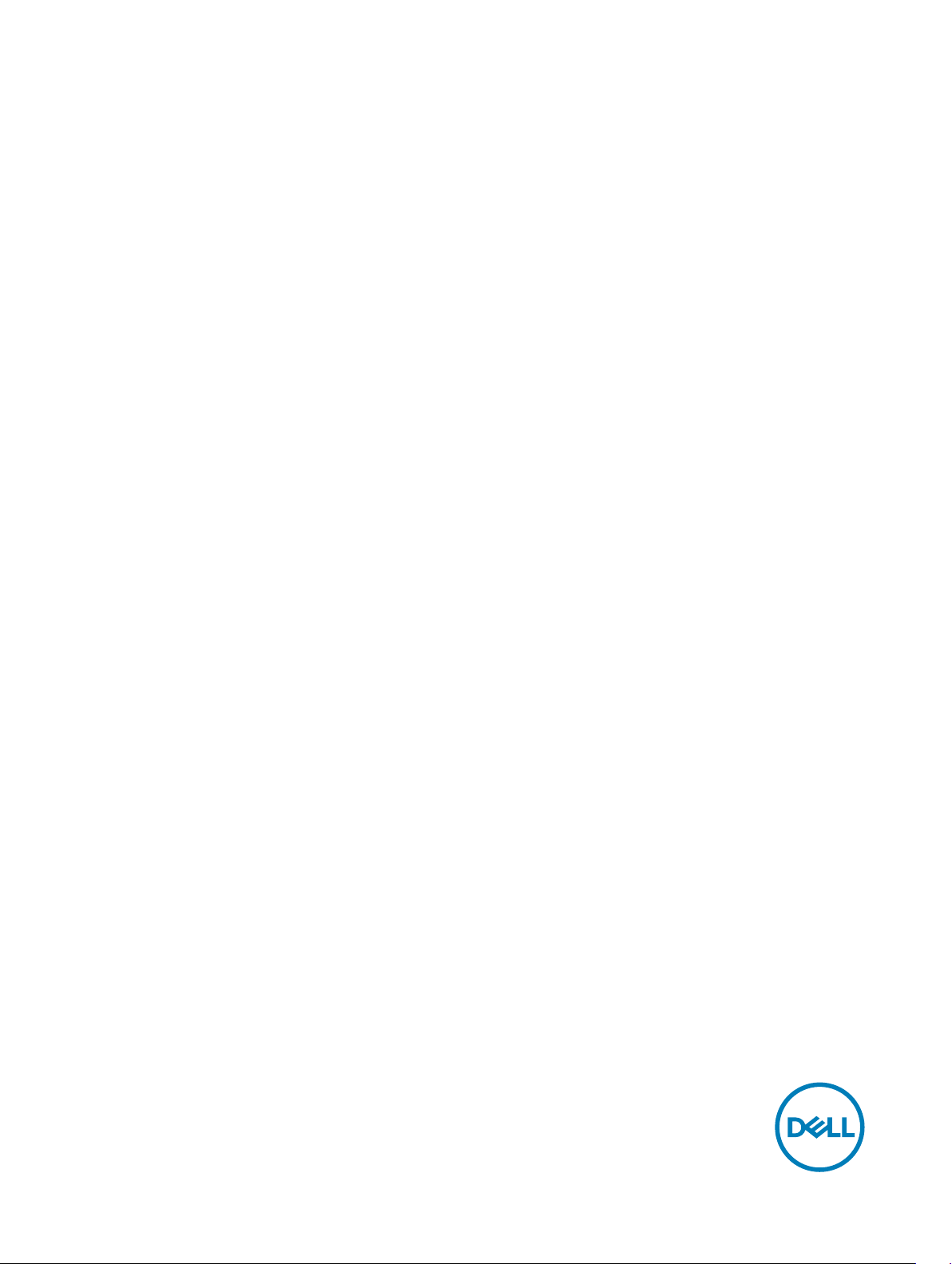
Dell Edge Gateway
série 5000
Manual de instalação e operação
Modelo do computador: Dell Edge Gateway 5000\5100
Modelo normativo: N01G\N02G
Tipo normativo: N01G001\N02G001
Page 2
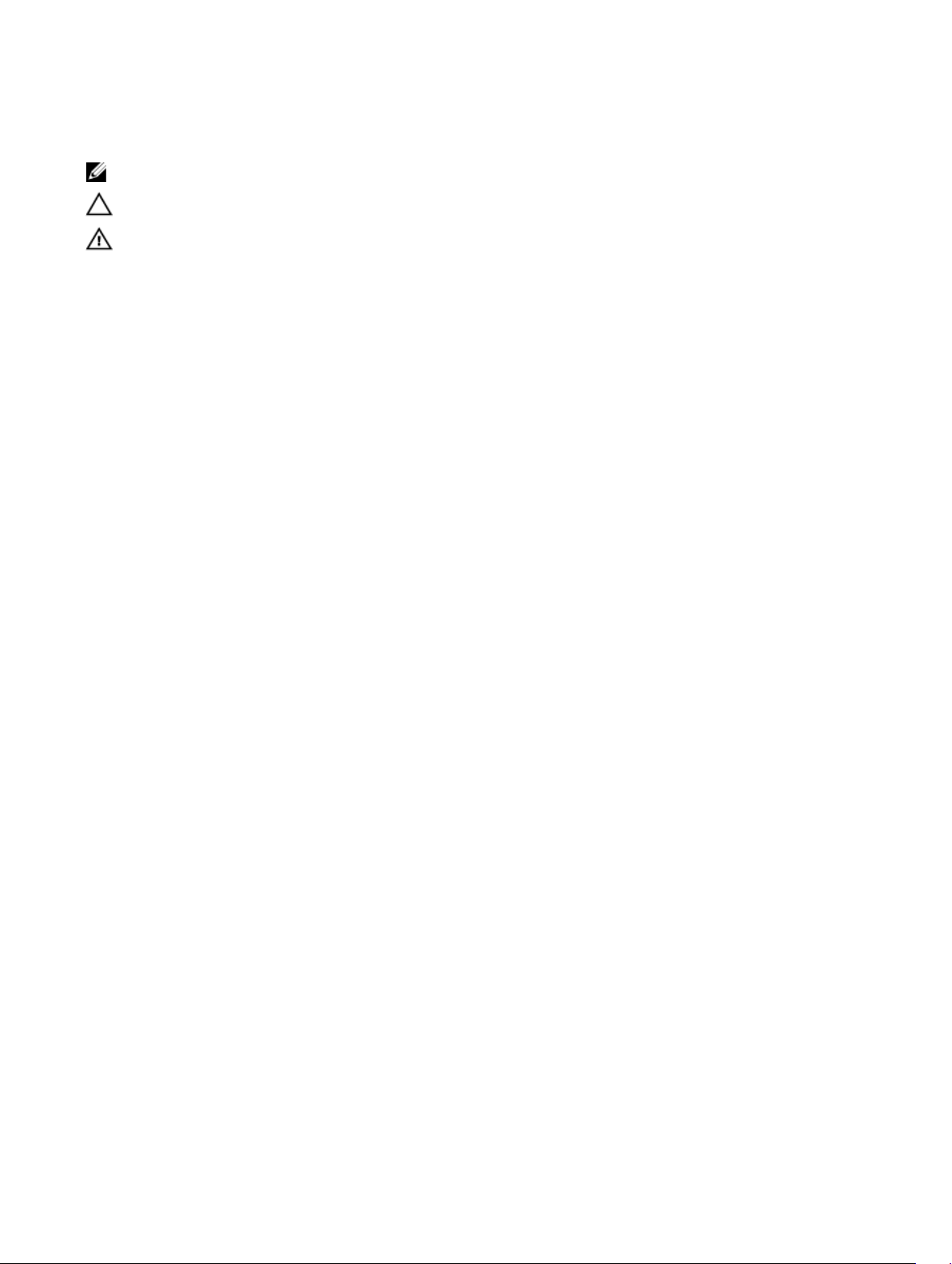
Notas, avisos e advertências
NOTA: Uma NOTA indica informações importantes que ajudam você a usar melhor o seu produto.
AVISO: Um AVISO indica possíveis danos ao hardware ou perda de dados e ensina como evitar o problema.
ADVERTÊNCIA: Uma ADVERTÊNCIA indica possíveis danos à propriedade, risco de lesões corporais ou mesmo risco
de vida.
© 2016-2018 Dell Inc. ou suas subsidiárias. Todos os direitos reservados. Dell, EMC e outras marcas comerciais são marcas comerciais da Dell
Inc.ou suas subsidiárias. Todas as outras marcas comerciais são marcas comerciais de seus respectivos proprietários.
2018 - 01
Rev. A03
Page 3
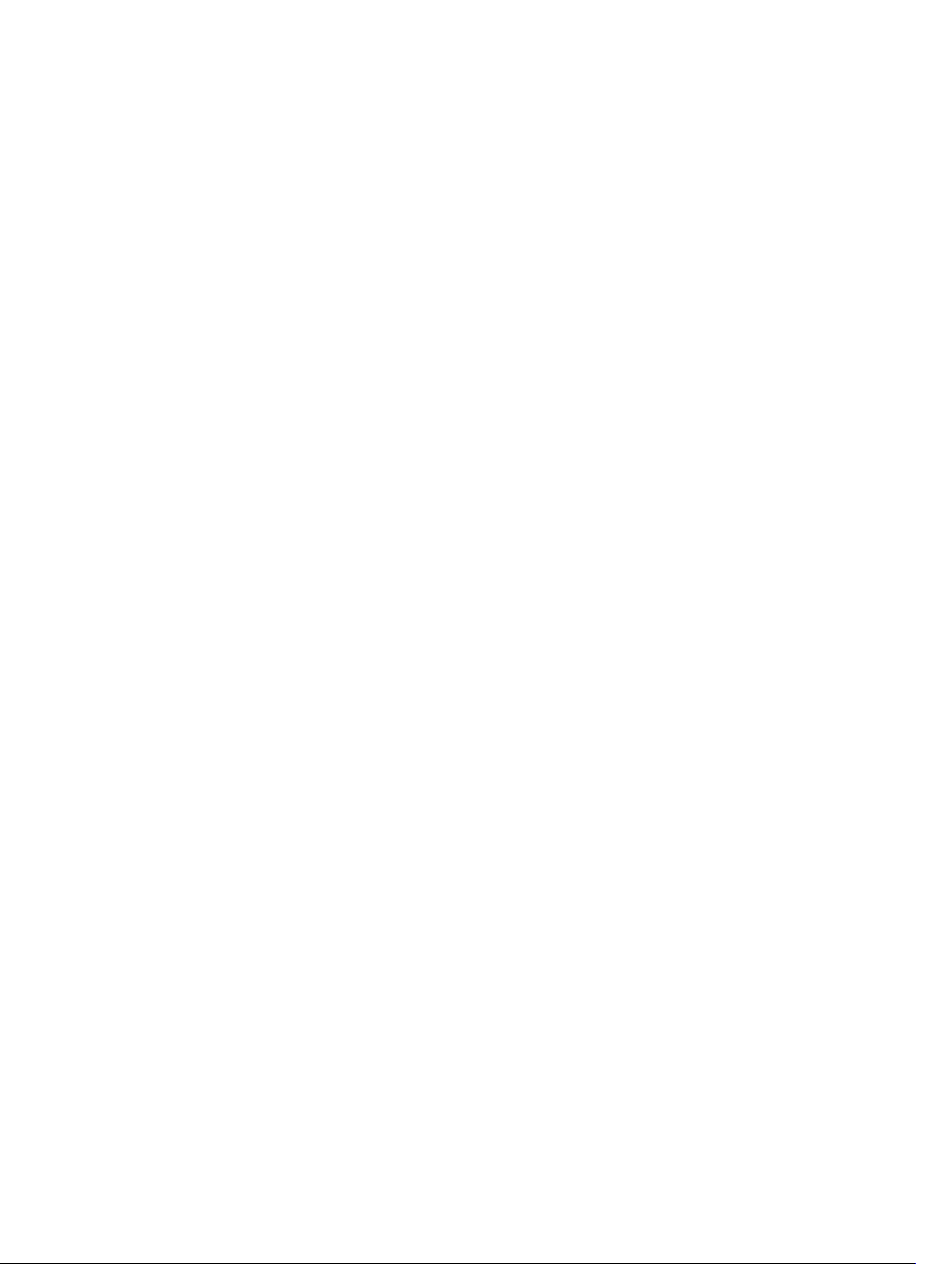
Índice
1 Visão geral....................................................................................................................... 6
2 Vistas do sistema.............................................................................................................7
Sistema - parte frontal........................................................................................................................................................7
Sistema - parte frontal (LEDs indicadores).........................................................................................................................8
Sistema — Parte inferior....................................................................................................................................................8
Mapeamento do conector da porta serial (RS232).......................................................................................................9
Mapeamento do conector da porta CANbus................................................................................................................ 9
Mapeamento do conector RS485...............................................................................................................................10
Mapeamento do conector RS422/485....................................................................................................................... 10
Sistema - parte inferior (comutadores DIP).......................................................................................................................10
Sistema — Parte superior..................................................................................................................................................11
Mapeamento do conector de detecção de violação.................................................................................................... 12
Mapeamento do conector HDMI.................................................................................................................................12
Sistema - lado esquerdo....................................................................................................................................................13
Porta de alimentação 24 V CA/CC..............................................................................................................................13
Porta do adaptador de energia de 19,5 VCC................................................................................................................14
Sistema - lado direito.........................................................................................................................................................15
3 Como congurar o seu Dell Edge Gateway.....................................................................16
Instruções de instalação prossional................................................................................................................................. 16
Instructions d'installation professionnelles......................................................................................................................... 17
Declaração de interferência da Comissão Federal de Comunicações.................................................................................17
Declaração da indústria do Canadá................................................................................................................................... 18
Como congurar o Edge Gateway.....................................................................................................................................19
Como ligar o Edge Gateway........................................................................................................................................19
Como montar o Edge Gateway na parede..................................................................................................................22
Como montar o Edge Gateway em um trilho DIN....................................................................................................... 24
Como inserir um cartão microSIM e ativar sua banda larga móvel.............................................................................. 26
4 Como congurar o sistema operacional.........................................................................30
Windows 10 IoT Enterprise LTSB......................................................................................................................................30
Visão geral..................................................................................................................................................................30
Inicialização e login..................................................................................................................................................... 30
Como restaurar o Windows 10 IoT Enterprise LTSB....................................................................................................30
Funções básicas do Windows 10 IoT Enterprise LTSB................................................................................................30
Mapeamentos de portas comuns................................................................................................................................31
Snappy Ubuntu Core 15 e 16............................................................................................................................................ 32
Visão geral..................................................................................................................................................................32
Inicialização e login..................................................................................................................................................... 32
Como restaurar o Ubuntu Snappy.............................................................................................................................. 33
Como atualizar o sistema operacional e aplicativos.....................................................................................................33
3
Page 4
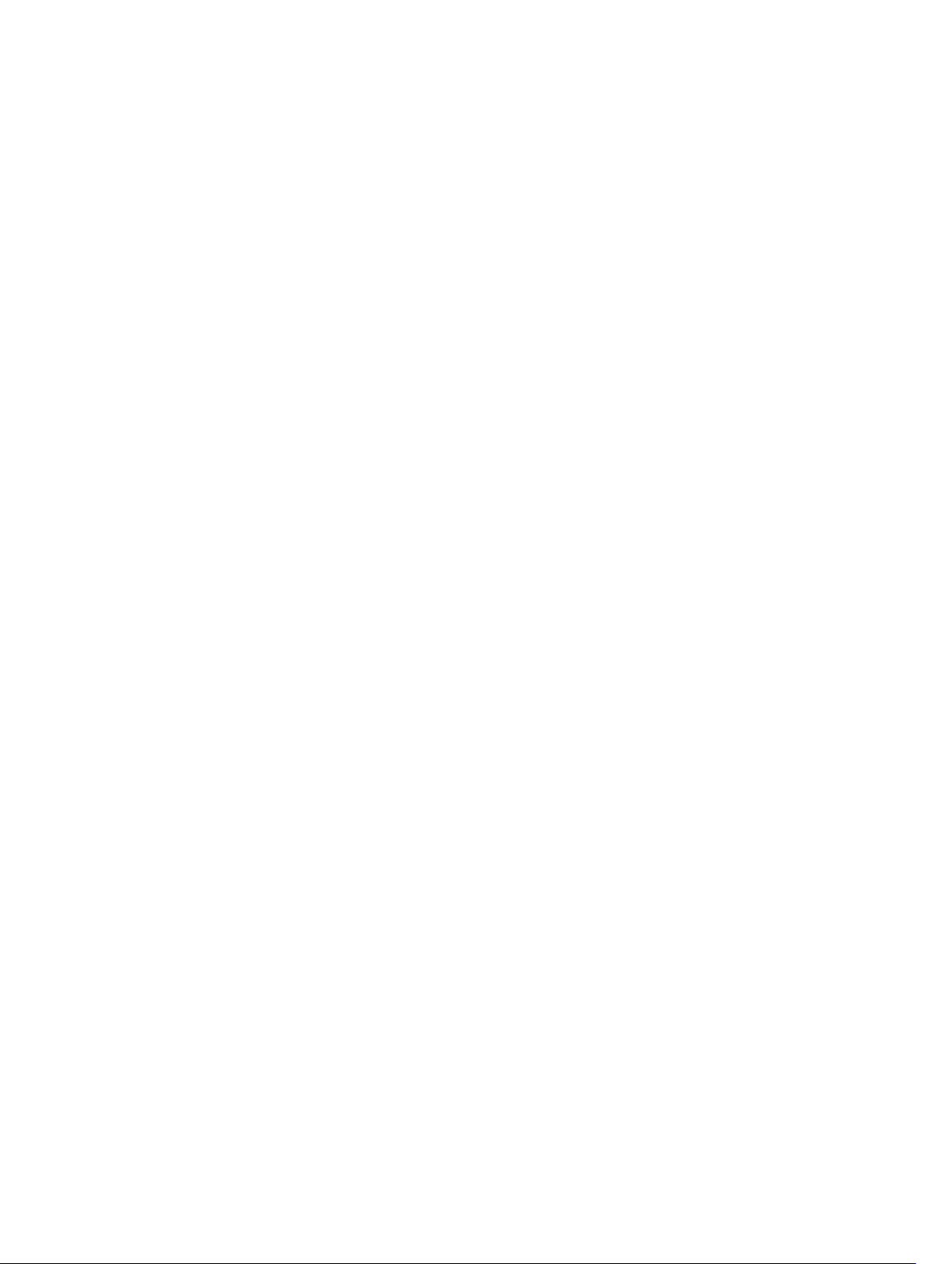
Funcionalidades básicas do sistema operacional Ubuntu Core....................................................................................34
Atualização de cápsula UEFI.......................................................................................................................................36
Watchdog Timer.........................................................................................................................................................36
Security (Segurança)..................................................................................................................................................37
Como acessar o Snappy Store/Snapweb................................................................................................................... 37
LED de nuvem ligado/desligado..................................................................................................................................38
Serial Port.................................................................................................................................................................. 39
Minicom:.................................................................................................................................................................... 39
Módulo de I/O de expansão ...................................................................................................................................... 40
ZigBee........................................................................................................................................................................40
Rede de área do controlador....................................................................................................................................... 41
Network Manager - Ubuntu Core 15...........................................................................................................................41
Network Manager – Ubuntu Core 16..........................................................................................................................42
Como criar uma nova imagem do SO em unidade ash..............................................................................................44
Como atualizar o BIOS............................................................................................................................................... 45
Wind River Linux.............................................................................................................................................................. 45
Visão geral..................................................................................................................................................................45
Inicialização e login..................................................................................................................................................... 45
Como restaurar o Linux Wind River............................................................................................................................ 46
Funções do Wind River Linux Basic............................................................................................................................ 47
5 Especicações do sistema............................................................................................ 62
Tipos de componentes.....................................................................................................................................................62
Sistemas operacionais...................................................................................................................................................... 62
Processador..................................................................................................................................................................... 62
Memória...........................................................................................................................................................................63
Unidades e armazenamento removível............................................................................................................................. 63
Comunicações: antena de WLAN.....................................................................................................................................63
Comunicações - antena da placa WWAN.........................................................................................................................65
Controlador de grácos/vídeo..........................................................................................................................................69
Portas e conectores externos...........................................................................................................................................69
Dimensões e peso.............................................................................................................................................................70
Dimensões e peso do produto.................................................................................................................................... 70
Dimensões e peso da embalagem................................................................................................................................71
Dimensões de montagem............................................................................................................................................71
Condições ambientais e de operação................................................................................................................................ 71
Condições ambientais — Sistema...............................................................................................................................71
Condições ambientais — módulo E/S........................................................................................................................72
Condições ambientais — módulo de alimentação.......................................................................................................74
Condições ambientais — Compartimento.................................................................................................................. 74
Condições operacionais..............................................................................................................................................75
Alimentação......................................................................................................................................................................75
Adaptador de energia (opcional).................................................................................................................................75
Níveis de tensão GPIOs..............................................................................................................................................76
Bateria CMOS 3.0 V (de célula tipo moeda)............................................................................................................... 76
Security (Segurança)........................................................................................................................................................77
4
Page 5
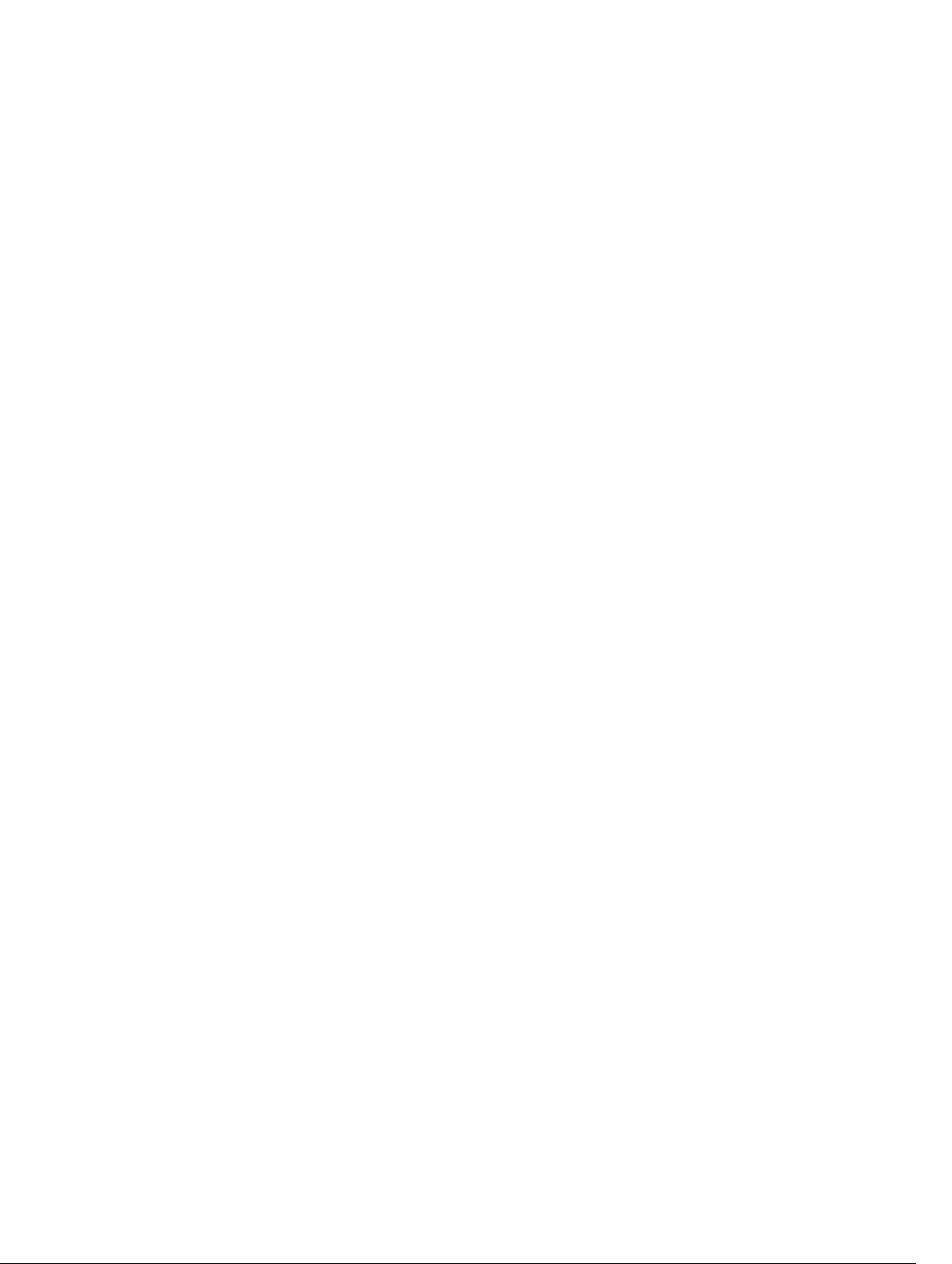
Software...........................................................................................................................................................................77
Requisitos ambientais....................................................................................................................................................... 77
Serviço e suporte..............................................................................................................................................................77
6 Visão geral do módulo de I/O.........................................................................................78
Vistas do módulo de I/O (opcional).................................................................................................................................. 78
Módulo de I/O - parte frontal..................................................................................................................................... 78
Módulo de I/O - parte superior...................................................................................................................................79
Módulo de I/O - parte inferior.................................................................................................................................... 80
Como congurar o módulo de I/O....................................................................................................................................80
Como instalar a placa PCIe no módulo de I/O............................................................................................................ 83
7 Visão geral do módulo de alimentação...........................................................................86
Vistas do módulo de alimentação (opcional).....................................................................................................................86
Módulo de alimentação - parte frontal........................................................................................................................ 87
Módulo de alimentação - parte inferior.......................................................................................................................88
Módulo de alimentação - parte superior.....................................................................................................................90
Módulo de alimentação - lado direito...........................................................................................................................91
Como congurar o módulo de alimentação....................................................................................................................... 91
Especicações do módulo de alimentação........................................................................................................................94
8 Visão geral do invólucro.................................................................................................96
Vista do invólucro (opcional)............................................................................................................................................ 96
Gabinete - Lateral.......................................................................................................................................................96
Como congurar o gabinete............................................................................................................................................. 97
9 Como congurar o dongle ZigBee ...............................................................................102
10 Padrões do BIOS........................................................................................................103
Diretrizes gerais.............................................................................................................................................................. 103
Conguração do sistema.................................................................................................................................................103
Security.......................................................................................................................................................................... 103
Secure Boot....................................................................................................................................................................104
Performance...................................................................................................................................................................104
Power Management (Gerenciamento de energia)...........................................................................................................105
POST Behavior...............................................................................................................................................................105
Maintenance...................................................................................................................................................................105
11 Outros documentos que você pode precisar............................................................... 106
12 Entrar em contato com a Dell..................................................................................... 107
Conformidade regulamentar e ambiental.........................................................................................................................107
5
Page 6
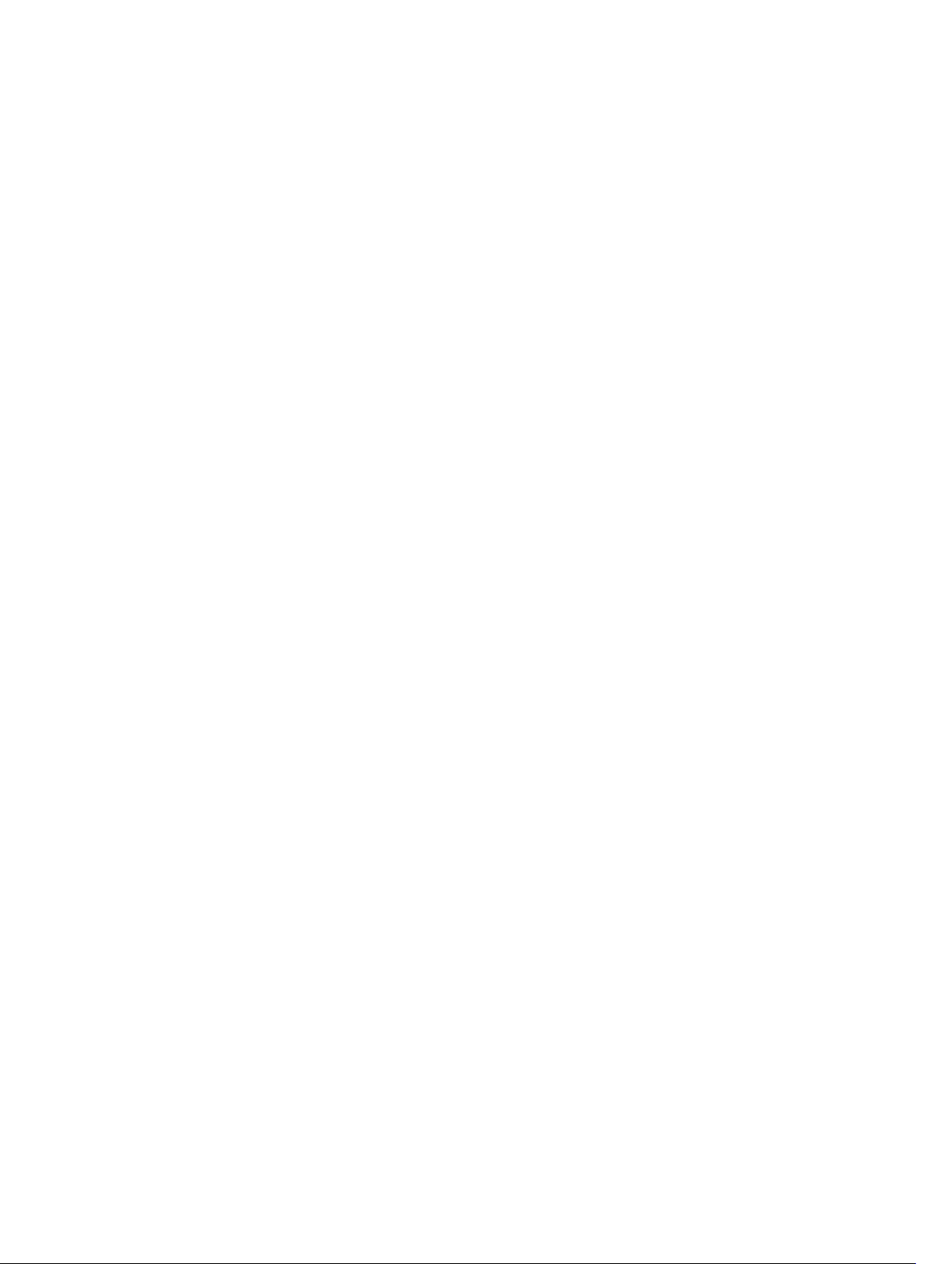
1
Visão geral
O Dell Edge Gateway série 5000/5100 permite conectá-lo a dispositivos habilitados para rede com ou sem o e gerenciá-los
remotamente em seu ambiente de rede existente. O sistema também pode ser montado na parede, com o kit de suporte de parede
aprovado pela Dell, ou montado em infraestrutura de rack existente, usando a presilha de montagem em trilho DIN. O sistema é
executado nos sistemas operacionais Windows 10 Enterprise, Ubuntu Snappy ou Wind River Linux. Como parte de um sistema de
automação total de edifício interoperável, o Edge Gateway fornece monitoramento e controle precisos de pontos ligados. O módulo
de expansão de E/S fornece ao Edge Gateway entradas adicionais e um módulo de saída. O módulo de expansão de energia fornece
ao Edge Gateway opções de redundância de alimentação, permitindo conexão simultânea a uma entrada 24 V CA/CC, uma 19,5 VCC
e uma bateria reserva.
Se o Edge Gateway for denido como servidor da Web server, oferece a capacidade de conguração via navegador da Web.
Congure E/Ss, dena objetos e monitore valores predenidos a partir de um navegador.
6
Page 7
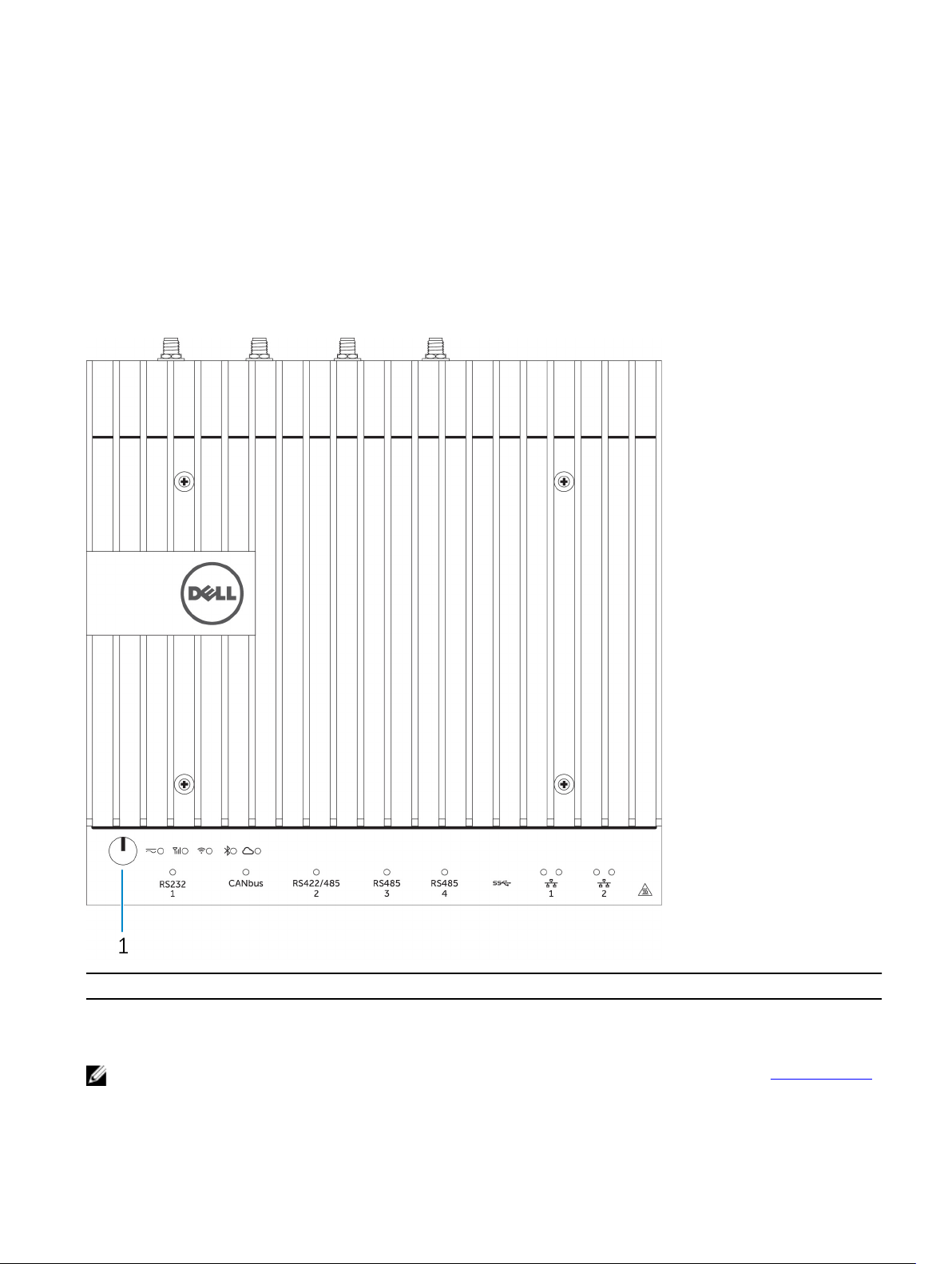
Vistas do sistema
Sistema - parte frontal
2
Recursos
1 Botão liga/desliga Pressione e mantenha-o pressionado por 2 segundos para ligar o
sistema, se estiver desligado.
NOTA: Para obter mais detalhes sobre os indicadores LED na parte frontal do sistema, consulte a seção Indicadores LED.
7
Page 8
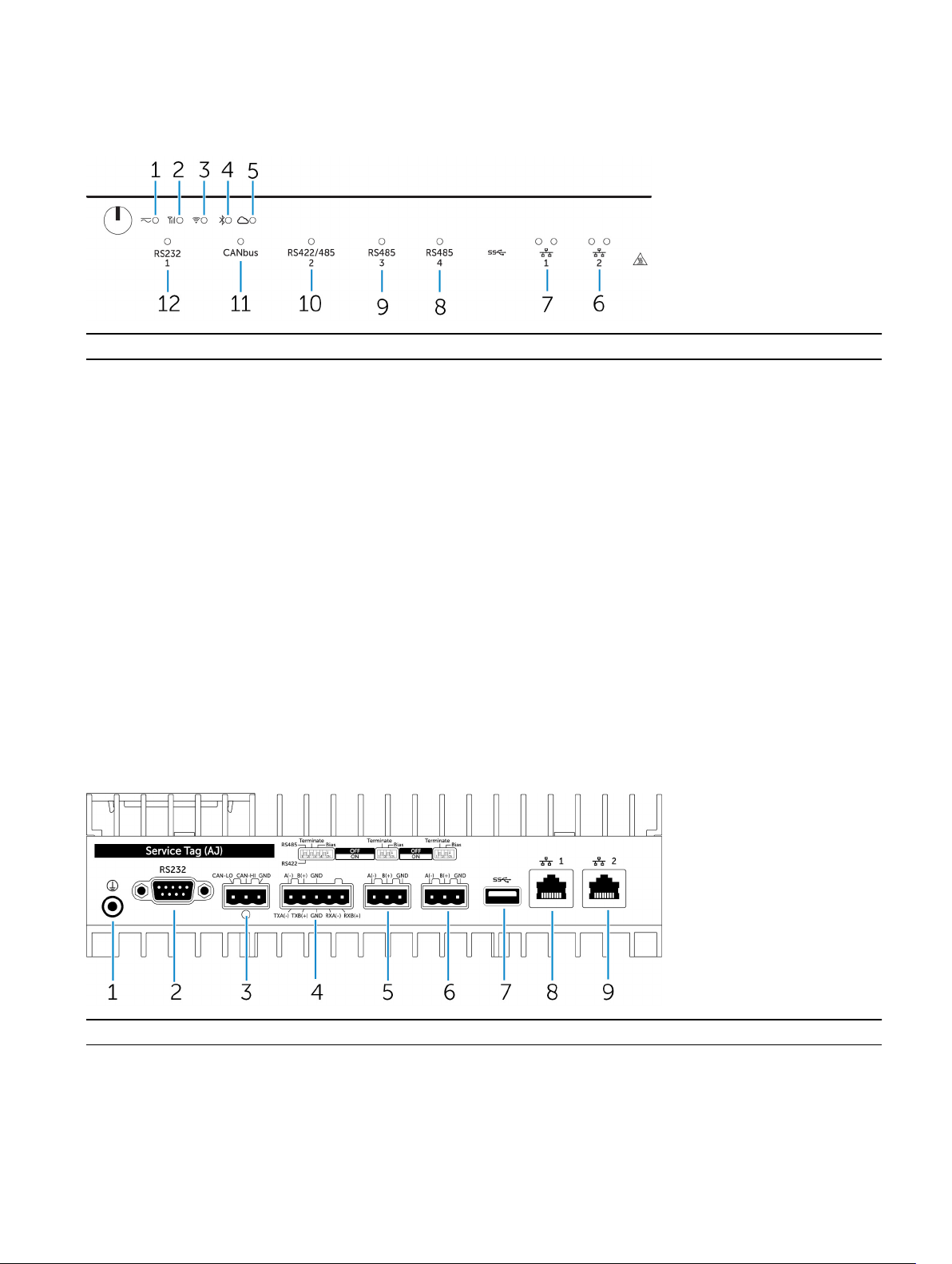
Sistema - parte frontal (LEDs indicadores)
Recursos
1 LED de status de alimentação Indica o estado de alimentação do sistema.
2 LED de status da banda larga móvel Indica o status da banda larga móvel e a atividade de rede.
3 LED de status da rede sem o Indica o status da conectividade de rede sem o e a atividade da
rede.
4 LED de status do Bluetooth Indica o status e a atividade do Bluetooth.
5 LED de status da conexão à nuvem Indica o status da conexão em nuvem.
6 LED de status da rede Indica o status da conectividade e a atividade da rede.
7 LED de status da rede Indica o status da conectividade e a atividade da rede.
8 LED de status da porta RS485 Indica o status das conexões da porta RS485.
9 LED de status da porta RS485 Indica o status das conexões da porta RS485.
10 LED de status da porta RS422/485 Indica o status das conexões da porta RS422/485.
11 LED de status da porta CANbus Indica o status da conexão da porta CANbus.
12 LED de status da porta serial Indica o status da conexão da porta serial.
Sistema — Parte inferior
Recursos
1 Aterramento Conecte o cabo de aterramento ao sistema.
2 Porta serial Conecte a um dispositivo compatível com porta serial, como uma
impressora.
8
Page 9
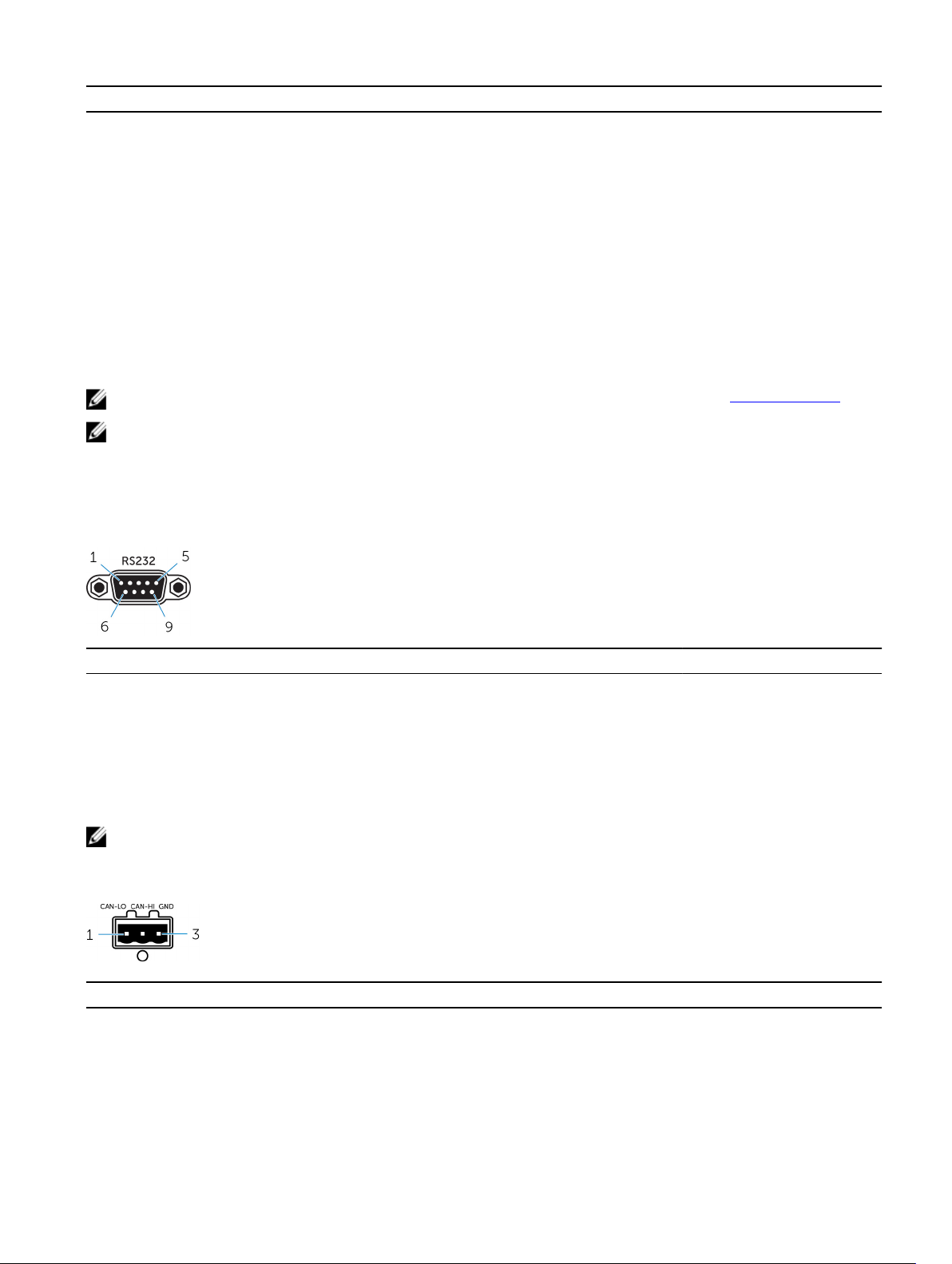
Recursos
3 Porta CANbus Conecte a um dispositivo habilitado para porta CANbus ou
dongle.
4 Porta RS422/485 Conecte um dispositivo RS422/485.
5 Porta RS485 Conecte um dispositivo RS485.
6 Porta RS485 Conecte um dispositivo RS485.
7 Porta USB 3.0 Conecte um dispositivo USB 3.0.
8 Porta de rede Conecte um cabo Ethernet (RJ45) de um roteador ou de um
modem de banda larga para acesso à rede ou à Internet.
9 Porta de rede Conecte um cabo Ethernet (RJ45) de um roteador ou de um
modem de banda larga para acesso à rede ou à Internet.
NOTA: Para obter mais detalhes sobre os comutadores DIP na parte inferior do sistema, consulte Comutadores DIP.
NOTA: Para RS422 e RS485:
• Terminação de 120 ohms entre membros do par diferencial quando ativado.
• Viés é 4,7 k pull-up (5 V)/pull-down (GND) quando habilitado.
Mapeamento do conector da porta serial (RS232)
Pino
1 DCD 6 DSR
2 RxD 7 RTS
3 TxD 8 CTS
4 DTR 9 RI
5 Terra
NOTA: Este é um conector de porta serial padrão.
Sinal Pino Sinal
Mapeamento do conector da porta CANbus
PIN
1 CAN-LO
2 CAN-HI
3 Terra
Número de peça do fabricante Molex 39530-5503
Sinal
9
Page 10
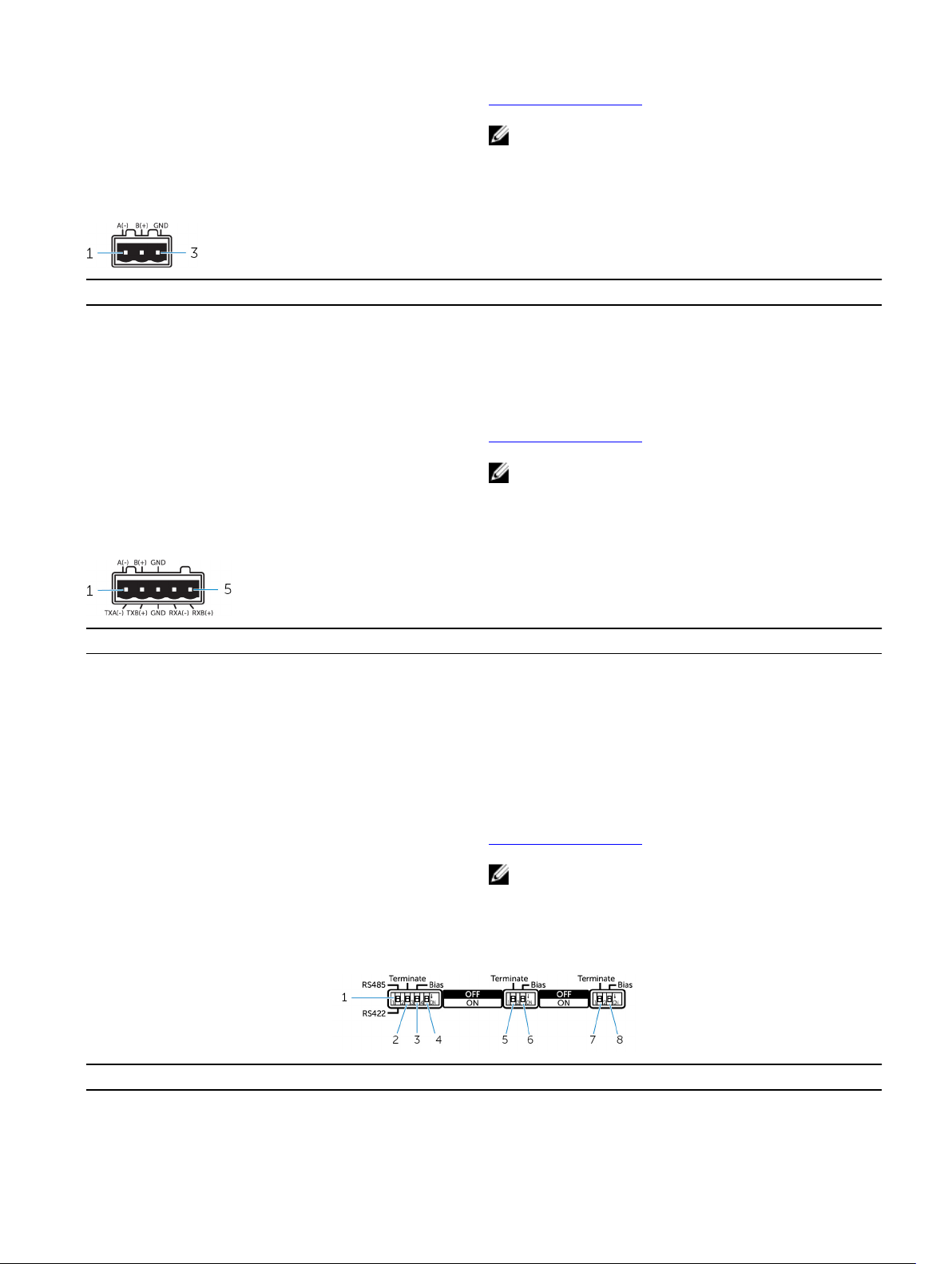
https://www.molex.com/
NOTA: Este número de peça serve apenas como
referência e pode ser alterado.
Mapeamento do conector RS485
Pino Sinal
1 A(-)
2 B(+)
3 Terra
Número de peça do fabricante Molex 359530-5503
https://www.molex.com/
NOTA: Este número de peça serve apenas como
referência e pode ser alterado.
Mapeamento do conector RS422/485
Pino
1 TXA(-) / A(-)
2 TXB(+) / B(+)
3 Terra
4 RXA(-)
5 RXB(+)
Número de peça do fabricante Molex 359530-5505
Sinal
https://www.molex.com/
NOTA: Este número de peça serve apenas como
referência e pode ser alterado.
Sistema - parte inferior (comutadores DIP)
Recurso
1 Comutador de alternância da porta RS422/RS485 Alterne entre o padrão RS422 ou RS485.
2 Comutador do resistor da porta RS422/RS485 Habilita/desabilita o resistor de terminação diferencial.
10
Page 11
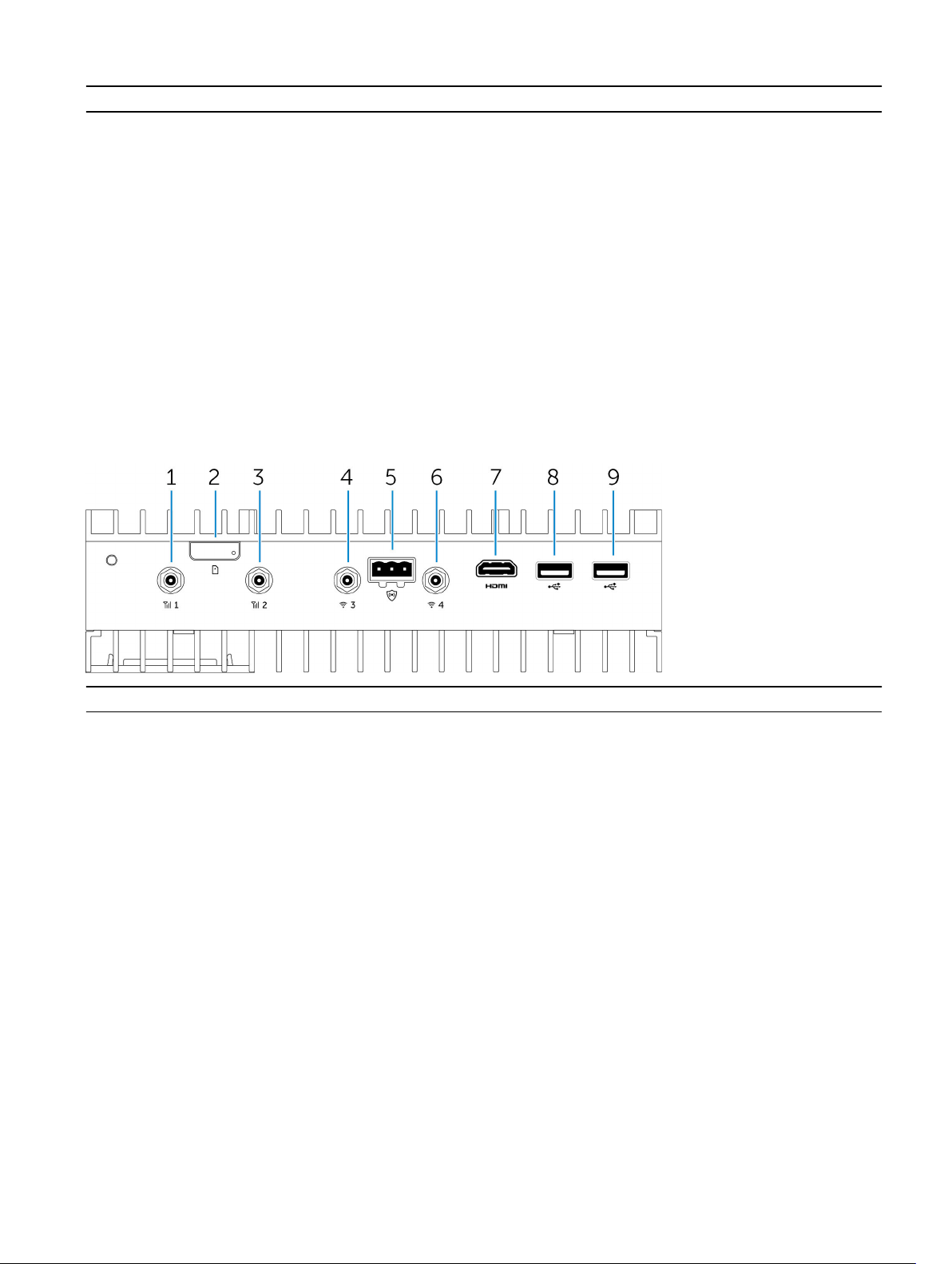
Recurso
3 Comutador do resistor de polarização da porta
RS422/RS485
4 Comutador de diagnóstico ePSA Quando a posição do comutador muda, o sistema inicia no modo
5 Comutador do resistor da porta RS485 Habilitar/desabilitar o resistor de terminação diferencial da porta
6 Comutador do resistor de polarização da porta
RS485
7 Comutador do resistor da porta RS485 Habilitar/desabilitar o resistor de terminação diferencial da porta
8 Comutador do resistor de polarização da porta
RS485
Habilita/desabilita o resistor de polarização da porta RS422/RS485.
ePSA (Enhanced Preboot System Assessment, Avaliação de préinicialização do sistema aprimorada) na próxima inicialização.
RS485.
Habilita/desabilita o resistor de polarização da porta RS485.
RS485.
Habilita/desabilita o resistor de polarização da porta RS485.
Sistema — Parte superior
Recursos
1 Porta da antena de rede de banda larga móvel
(porta 1)
2 Slot de cartão micro SIM Insira um cartão micro SIM para conectar-se a uma rede de
3 Porta da antena de rede de banda larga móvel
(porta 2)
4 Porta da antena Wi-Fi (porta 3) Conecte uma antena para aumentar o alcance e a intensidade
5 Conector de detecção de violação Conecte um comutador de detecção de violação para detectar a
6 Porta da antena Wi-Fi (porta 4) Conecte uma antena para aumentar o alcance e a intensidade
7 Porta HDMI Conecte um monitor ou outro dispositivo HDMI. Fornece uma
8 Porta USB 2.0 Conecte um dispositivo USB 2.0.
9 Porta USB 2.0 Conecte um dispositivo USB 2.0.
Conecte uma antena para aumentar o alcance e a intensidade
dos sinais de banda larga móvel.
banda larga móvel.
Conecte uma antena para aumentar o alcance e a intensidade
dos sinais de banda larga móvel.
dos sinais Wi-Fi.
violação do compartimento resistente opcional.
dos sinais Wi-Fi.
saída de vídeo e áudio. Troca a quente (hot-plug) suportada
somente no Windows 10 e Ubuntu.
11
Page 12
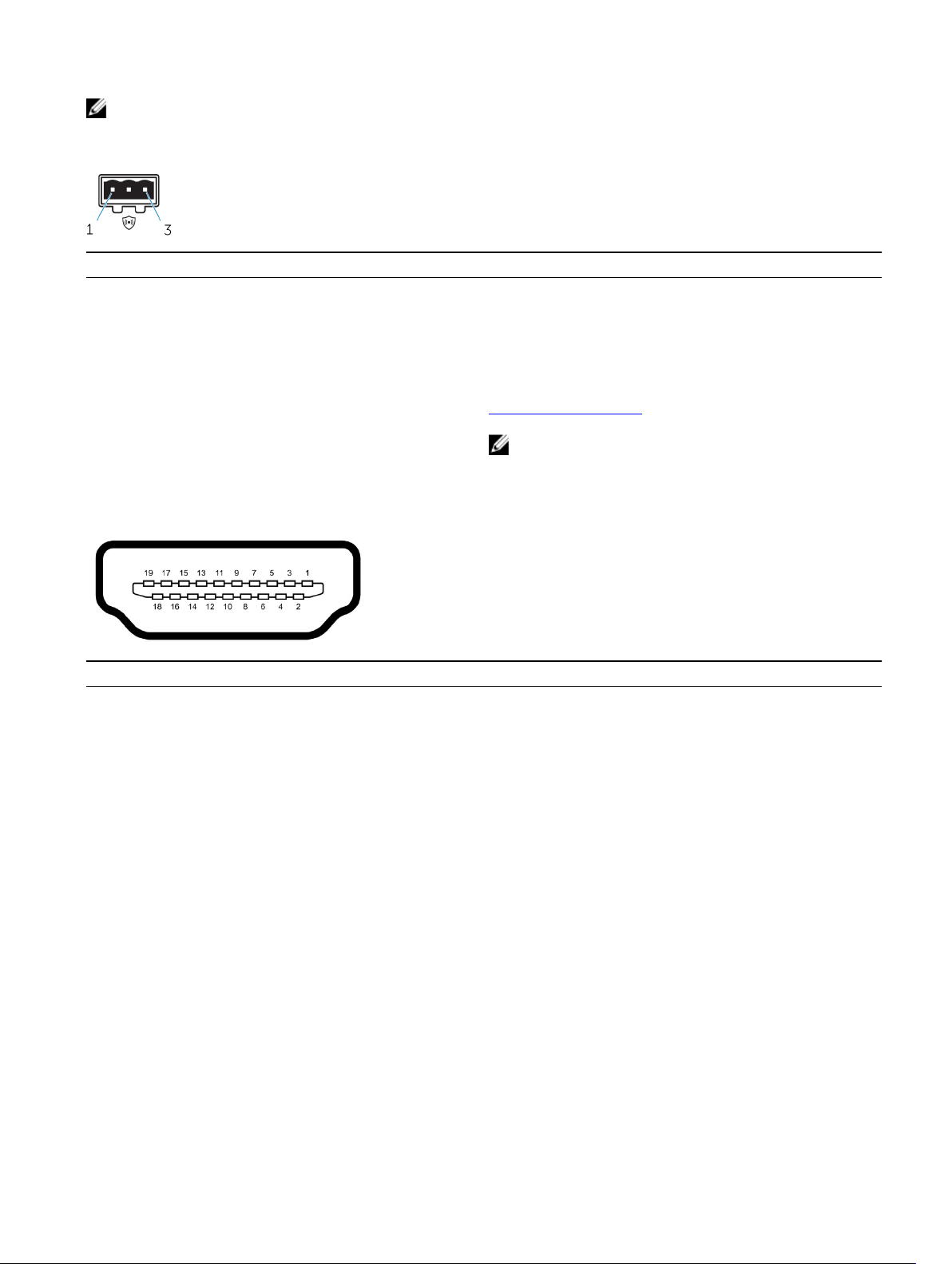
NOTA: A antena é fornecida separada em uma caixa de acessórios separada juntamente com o Edge Gateway.
Mapeamento do conector de detecção de violação
Pino Sinal
1 Terra
2 Detecção de violação
3 Detecção de cabo
Número de peça do fabricante Molex 39530-5503
https://www.molex.com/
NOTA: Este número de peça serve apenas como
referência e pode ser alterado.
Mapeamento do conector HDMI
Pino
1 TMDS Data2
2 Blindagem para TMDS Data2
3 TMDS Data2−
4 TMDS Data1
5 Blindagem para TMDS Data1
6 TMDS Data1−
7 TMDS Data0+
8 Blindagem para TMDS Data0
9 TMDS Data0−
10 TMDS Clock+
11 Blindagem para TMDS Clock
12 TMDS Clock−
13 Reservado
14 Reservado
15 SCL:
16 SDA
17 Terra
Sinal
12
Page 13
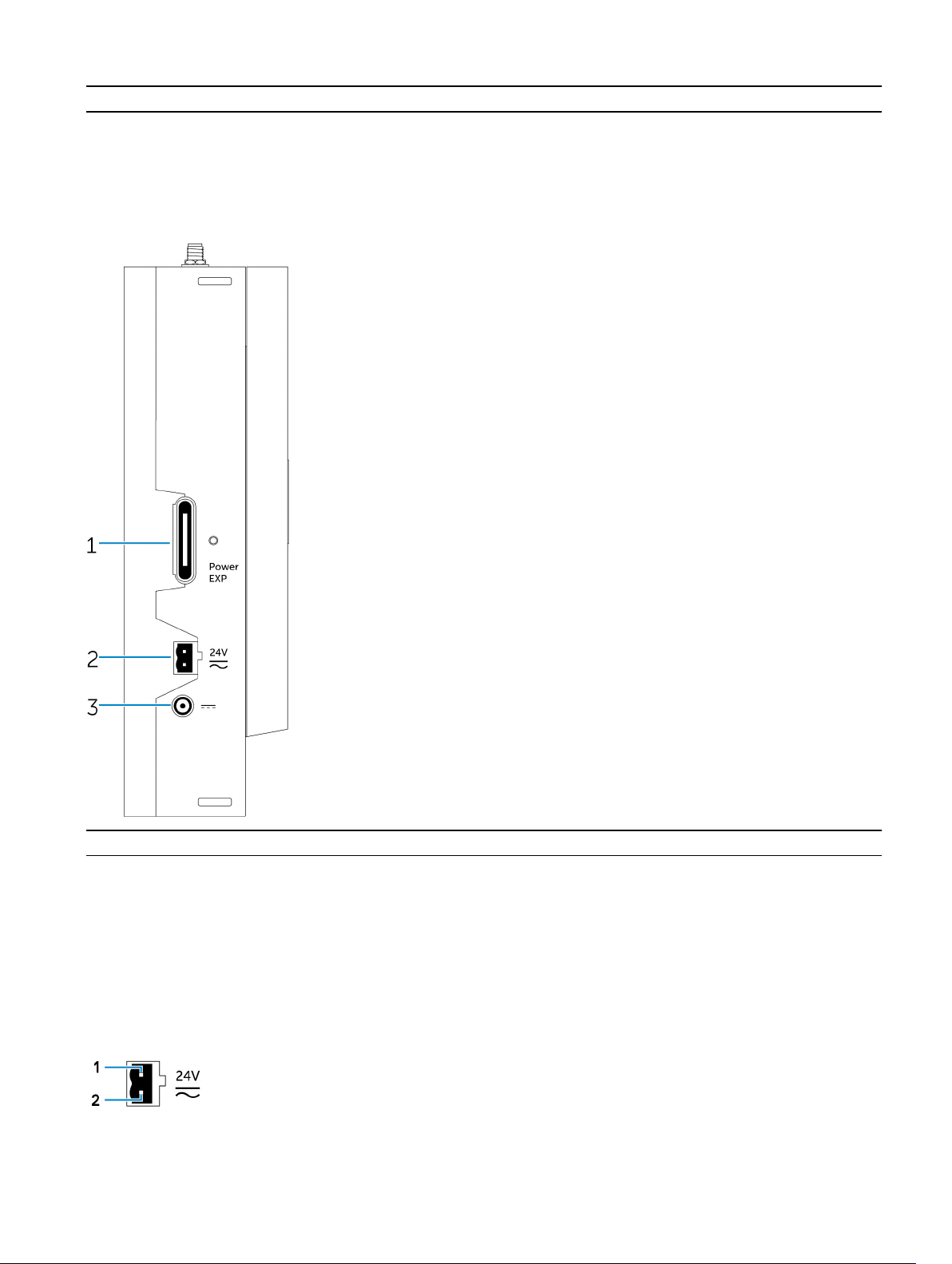
Pino Sinal
18 +5 V
19 Detecção de troca a quente
Sistema - lado esquerdo
Recursos
1 Porta de expansão do módulo de alimentação Conecte um módulo de alimentação externo para obter opções
de alimentação mais ecientes.
2 Conector de alimentação Phoenix de 24 V
CA/CC
3 Porta do adaptador de energia de 19,5 V CC Conecte um conector de adaptador de energia de 19,5 V CC
Conecte um conector de alimentação de 24 V CA/CC para
fornecer energia ao seu sistema.
para fornecer energia ao seu sistema.
Porta de alimentação 24 V CA/CC
13
Page 14
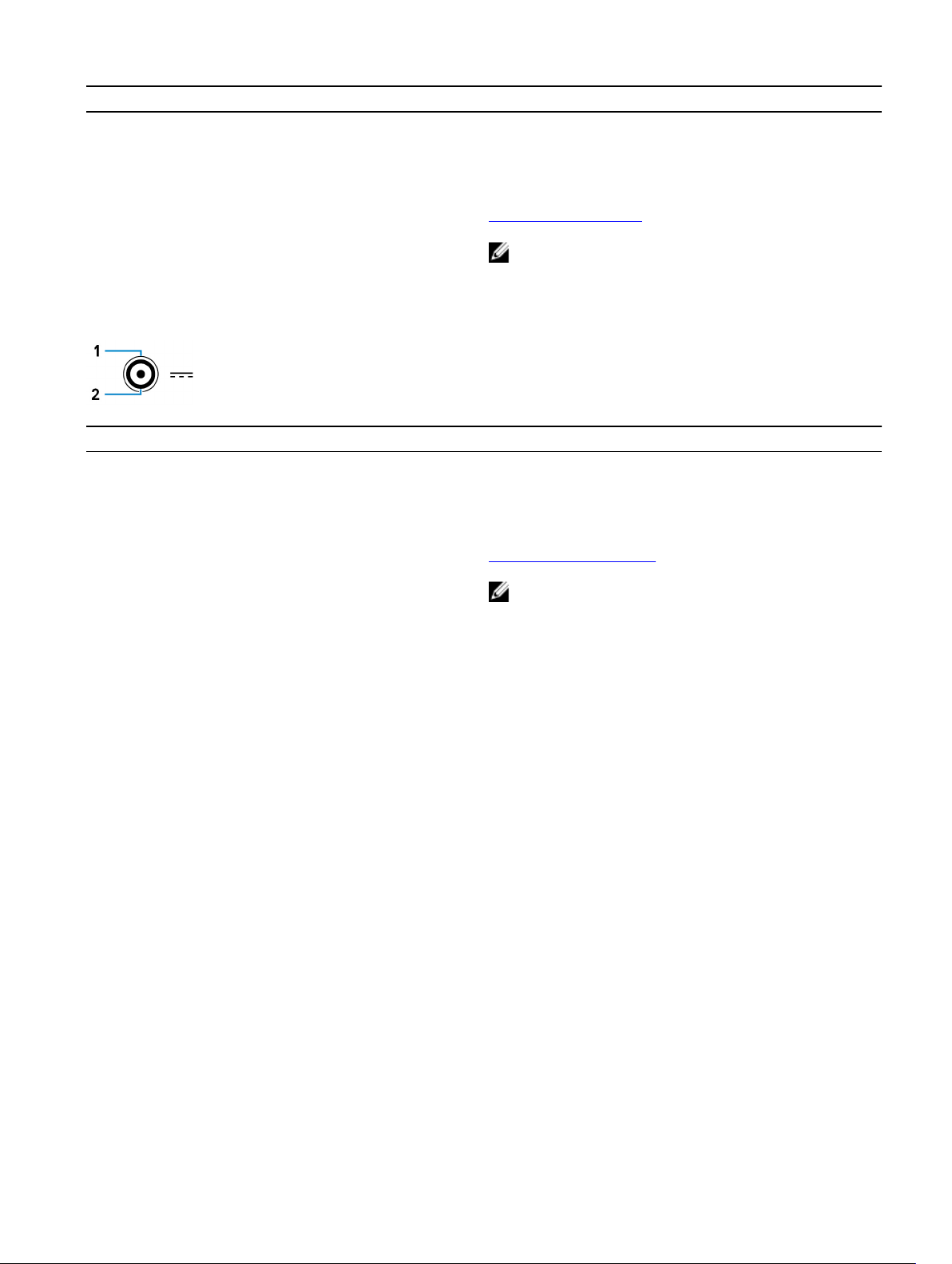
Pino Polaridade
1 Entrada CA/CC
2 Positivo/negativo
Número de peça do fabricante Molex 39530-0502
https://www.molex.com/
NOTA: Este número de peça serve apenas como
referência e pode ser alterado.
Porta do adaptador de energia de 19,5 VCC
Pino Polaridade
1 Negativo CC
2 Positivo CC
Número de peça do fabricante SINGATRON 2DC-S060-029F
http://www.singatron.com/
NOTA: Este número de peça serve apenas como
referência e pode ser alterado.
14
Page 15
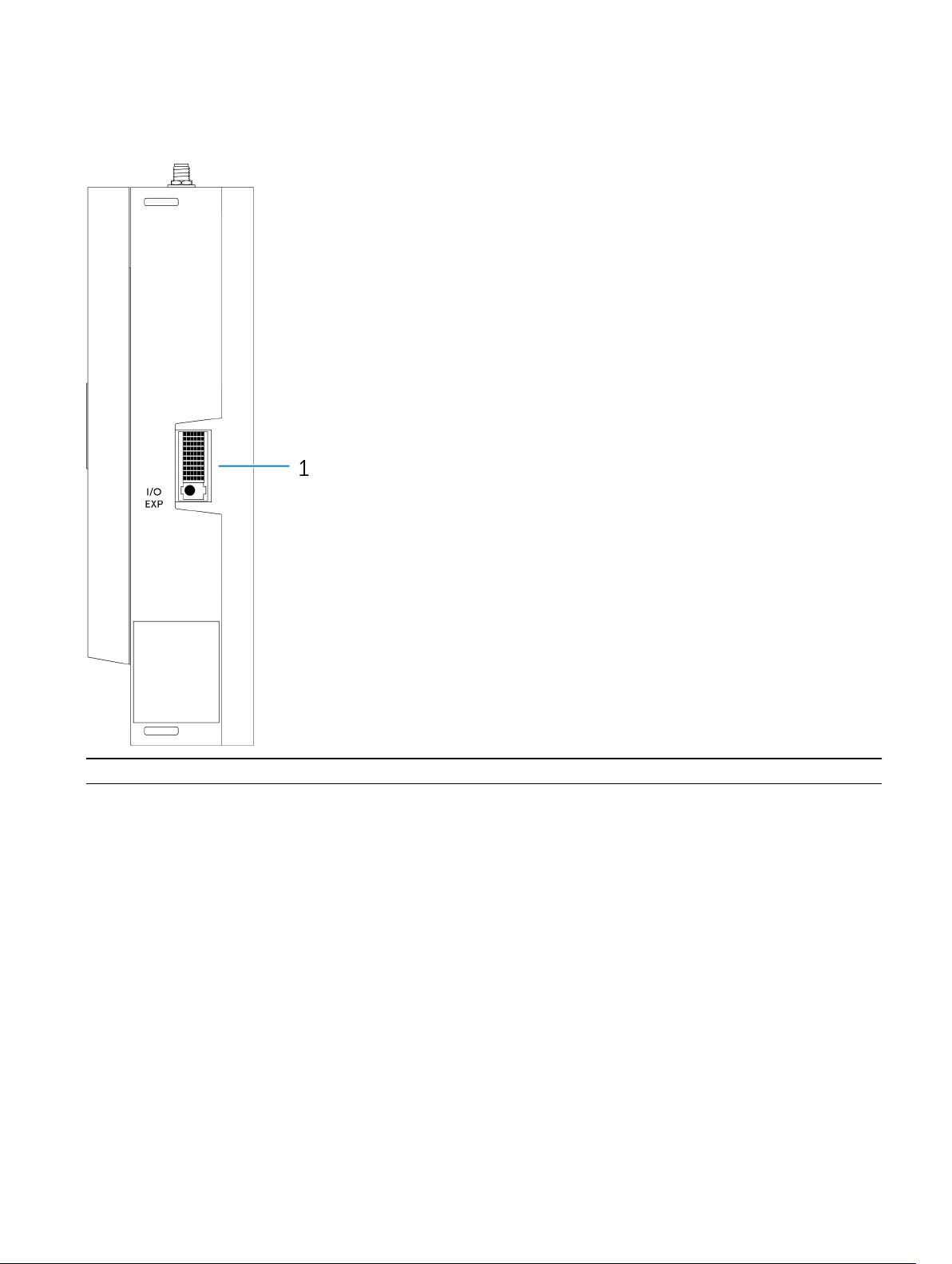
Sistema - lado direito
Recursos
1 Porta de expansão de I/O Conecte um módulo de expansão externo para obter portas de
I/O adicionais.
15
Page 16

Como congurar o seu Dell Edge Gateway
ADVERTÊNCIA: Antes de começar qualquer procedimento descrito nesta seção, leia as informações de segurança
fornecidas com o computador. Para obter informações adicionais sobre as melhores práticas, consulte www.dell.com/
regulatory_compliance (em Inglês).
ADVERTÊNCIA: Ao instalar o Gateway, a parte responsável ou integrador deverá usar o adaptador CA fornecido com o
Dell Edge Gateway, ou conectá-lo a uma fonte de alimentação de 24 VCA ou 24 VCC, já presente como parte da
instalação do client.
ADVERTÊNCIA: O adaptador CA da Dell (de reticação de onda completa e sem transformador de isolamento integrado)
é aceitável para o uso a temperaturas ambiente de até 40 °C, sendo uma fonte de alimentação limitada, de classe 2, com
circuito de energia limitado/SELV. Se a temperatura ambiente do local da instalação exceder 40 °C, utilize a fonte de
alimentação de 24 VCA ou 24 VCC, disponível como parte da instalação.
ADVERTÊNCIA: Certique-se sempre de que a fonte de alimentação disponível corresponde a alimentação de entrada
necessária do Dell Edge Gateway; verique as marcações de entrada da alimentação, próximas ao(s) conector(es) de
alimentação antes de fazer as conexões. A fonte de alimentação de 24 VCA deve ser compatível com os códigos e
regulamentações elétricos do local.
ADVERTÊNCIA: Para garantir que a proteção fornecida pelo Dell Edge Gateway não seja prejudicada, não use ou instale o
sistema de qualquer outra forma não especicada neste manual.
ADVERTÊNCIA: Ao instalar o Gateway, use um cabo adequado para as correntes de carga: cabo tripolado classicado
para 5 A a 90 °C (194 °F), no mínimo, em conformidade com as normas IEC 60227 ou IEC 60245. O sistema aceita cabos
de 0,8 a 2,5 mm (18 a 14 AWG).
3
ADVERTÊNCIA: O símbolo indica uma superfície quente ou superfície quente adjacente que pode obter
temperatura durante o uso normal que pode causar uma queimadura. Deixe o equipamento esfriar ou use luvas de
proteção ao manusear para reduzir o risco de queimaduras.
ADVERTÊNCIA: Se a bateria estiver incluída como parte do sistema/rede, ela deve ser instalada com um gabinete
adequado, de acordo com os códigos e leis elétricos e de incêndio locais.
ADVERTÊNCIA: Ao instalar o Módulo de alimentação, use um cabo adequado para as correntes de carga: cabo tripolado
classicado para 15 A a 90 °C (194 °F), no mínimo, em conformidade com as normas IEC 60227 ou IEC 60245. O
Gateway aceita cabos de, no mínimo, 14 AWG.
ADVERTÊNCIA: Antes de instalar, certique-se de que as três entradas de alimentação (bloco de terminais/jaque de
alimentação/entrada de bateria) no Módulo de alimentação estejam protegidas pelos fusíveis de 20 A ou pelos disjuntores
(dispositivo de proteção contra sobrecorrente) na frente da deste sistema.
ADVERTÊNCIA: O sistema é adequado para instalação em um gabinete industrial (fornece proteção eléctrica, mecânica e
para perigo de incêndio).
ADVERTÊNCIA: O módulo principal só pode ser montado na parede (sem a necessidade de um gabinete adicional)
ADVERTÊNCIA: Apenas baterias seladas de chumbo- ácido (SLA) classicadas para 50 Ah (ou inferiores) devem ser
utilizadas
Instruções de instalação prossional
Pessoal de instalação
Este produto foi projetado para aplicações especícas e precisa ser instalado por pessoal qualicado com conhecimento relacionado
à RF e normalização. O usuário geral não deve tentar instalar ou alterar a conguração.
16
Page 17
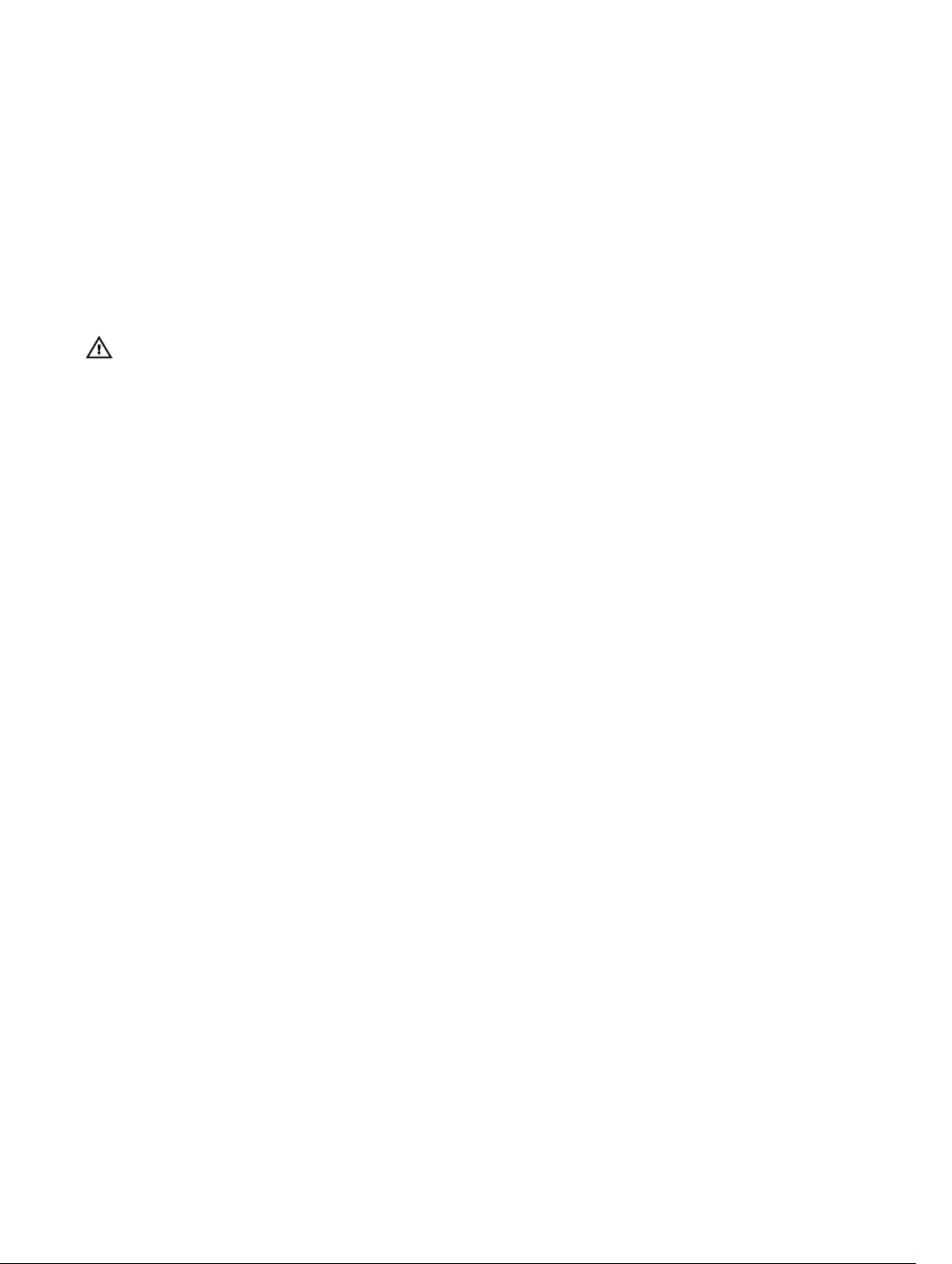
Local de instalação
O produto deverá ser instalado em um local onde a antena radiante se mantenha a 20 cm das pessoas próximas em sua condição
normal de funcionamento para atender aos requisitos normativos de exposição à RF.
Antena externa
Use somente a(s) antena(s) que são aprovadas pelo requerente. Antena(s) não aprovada(s) pode(m) produzir uma potência de
transmissão de RF falsa ou excessiva indesejada, o que pode levar à violação dos limites da FCC/IC e é proibido.
Procedimento de instalação
Consulte o manual do usuário para obter detalhes.
ADVERTÊNCIA: Com cuidado, selecione a posição de instalação e certique-se que a potência de saída nal não exceda
os limites denidos nas normas aplicáveis. A violação dessas regras pode levar a sérias penalidades federais.
Instructions d'installation professionnelles
Le personnel d'installation
Ce produit est conçu pour des applications spéciques et doit être installé par un personnel qualié avec RF et connaissances
connexes réglementaire. L'utilisateur ne doit pas tenter générale d'installer ou de modier le réglage.
Lieu d'installation
Le produit doit être installé à un endroit où l'antenne de rayonnement est maintenue à 20 cm de personnes à proximité dans son état
de fonctionnement normal, an de répondre aux exigences réglementaires d'exposition aux radiofréquences.
Antenne externe
Utilisez uniquement l'antenne(s) qui ont été approuvés par le demandeur. Antenne (s) peuvent produire de l'énergie RF parasite
indésirable ou excessive transmission qui peut conduire à une violation des normes de la FCC / IC est interdite et non-approuvé.
Procédure d'installation
ATTENTION: S'il vous plaît choisir avec soin la position d'installation et assurez-vous que la puissance de sortie nal ne
dépasse pas les limites xées dans les règles pertinentes. La violation de ces règles pourrait conduire à des sanctions fédérales
graves.
Declaração de interferência da Comissão Federal de Comunicações
Esse dispositivo está em conformidade com a Parte 15 das Normas da FCC. Funcionamento está sujeito às seguintes duas
condições: (1) esse dispositivo não pode causar interferência prejudicial e (2) esse dispositivo precisa aceitar qualquer interferência
recebida, incluindo interferência que possa causar operação indesejável.
Este equipamento foi testado e considerado em conformidade com os limites impostos para dispositivos digitais da Classe B, de
acordo com a Parte 15 das Regras da FCC. Estes limites foram projetados para assegurar uma proteção razoável contra interferência
prejudicial em instalações residenciais. Este equipamento gera, usa e pode irradiar energia de radiofrequência e, se não for instalado e
usado de acordo com as instruções, pode causar interferência prejudicial nas comunicações de rádio. Porém, não há garantias de que
não ocorra interferência em determinadas instalações. Se este equipamento causar interferência prejudicial à recepção de rádio ou
TV, o que pode ser determinado ligando e desligando o equipamento, experimente corrigir a interferência com uma ou mais das
seguintes medidas:
• Reoriente ou recoloque a antena de recepção.
• Aumente a distância entre o equipamento e o receptor.
17
Page 18
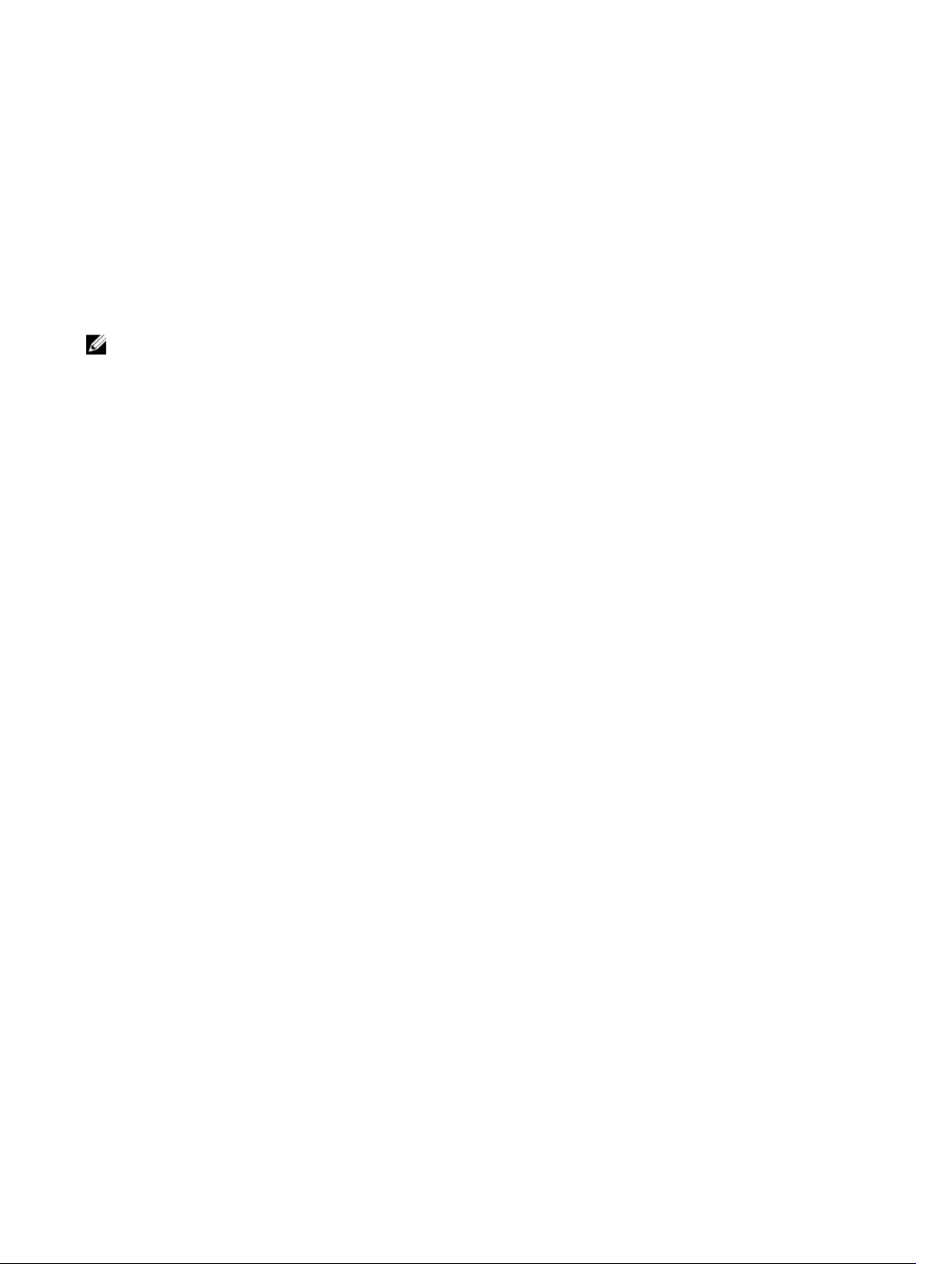
• Conecte o equipamento a uma tomada em um circuito diferente daquele no qual o receptor está conectado.
• Consulte o vendedor ou um técnico experiente em rádio/televisão para ajudá-lo.
Aviso da FCC:
• Quaisquer alterações ou modicações feitas nesta unidade e que não tenham sido expressamente aprovadas pelo responsável
pela conformidade podem anular a autoridade do usuário de operar o equipamento.
• Este transmissor não pode ser instalado ou funcionar em conjunto com qualquer outra antena ou transmissor.
Declaração de exposição à radiação:
Este equipamento está em conformidade com os limites de exposição à radiação da FCC denidos para um ambiente não controlado.
Este equipamento deve ser instalado e operado com uma distância mínima de 20 cm entre o radiador e o seu corpo.
NOTA: A seleção de código do país é apenas para modelos que não sejam dos EUA e não está disponível para todos os
modelos dos EUA. De acordo com normas da FCC, todos os produtos com Wi-Fi comercializados nos EUA devem utilizar
somente canais de operação dos EUA.
Declaração da indústria do Canadá
Esse dispositivo está em conformidade com o padrão(s) RSS com isenção de licença da Indústria do Canadá. O funcionamento está
sujeito às duas condições a seguir:
1. Este dispositivo não pode causar interferência prejudicial.
2. Este dispositivo deve aceitar qualquer interferência recebida, incluindo interferências que possam causar funcionamento
indesejado.
Le présent appareil est conforme aux CNR d'Industrie Canada applicables aux appareils radio exempts de licence. L'exploitation est
autorisée aux deux conditions suivantes:
1. l'appareil ne doit pas produire de brouillage, et
2. l'utilisateur de l'appareil doit accepter tout brouillage radioélectrique subi, même si le brouillage est susceptible d'en
compromettre le fonctionnement.
Este dispositivo digital Classe B está em conformidade com a norma canadense ICES-003.
Cet appareil numérique de la classe B est conforme à la norme NMB-003 du Canada.
Este dispositivo está conforme a RSS-210 da Industry Canada. Funcionamento está sujeito à condição de que este dispositivo não
causa interferência prejudicial.
Cet appareil est conforme à la norme RSS-210 d'Industrie Canada. L'opération est soumise à la condition que cet appareil ne
provoque aucune interférence nuisible.
Este dispositivo e sua(s) antena(s) não deve ser instalado ou funcionar em conjunto com qualquer outra antena ou transmissor,
exceto rádios embutidos testados.
Cet appareil et son antenne ne doivent pas être situés ou fonctionner en conjonction avec une autre antenne ou un autre émetteur,
exception faites des radios intégrées qui ont été testées.
O recurso Seleção de código de condado está desativado para produtos comercializados nos EUA/Canadá.
La fonction de sélection de l'indicatif du pays est désactivée pour les produits commercialisés aux États-Unis et au Canada.
Declaração exposição de Radiação: Este equipamento está em conformidade com os limites de exposição à radiação IC
estabelecidos para um ambiente não controlado. Este equipamento deve ser instalado e operado com uma distância mínima de 20
cm entre o radiador e o seu corpo.
18
Page 19
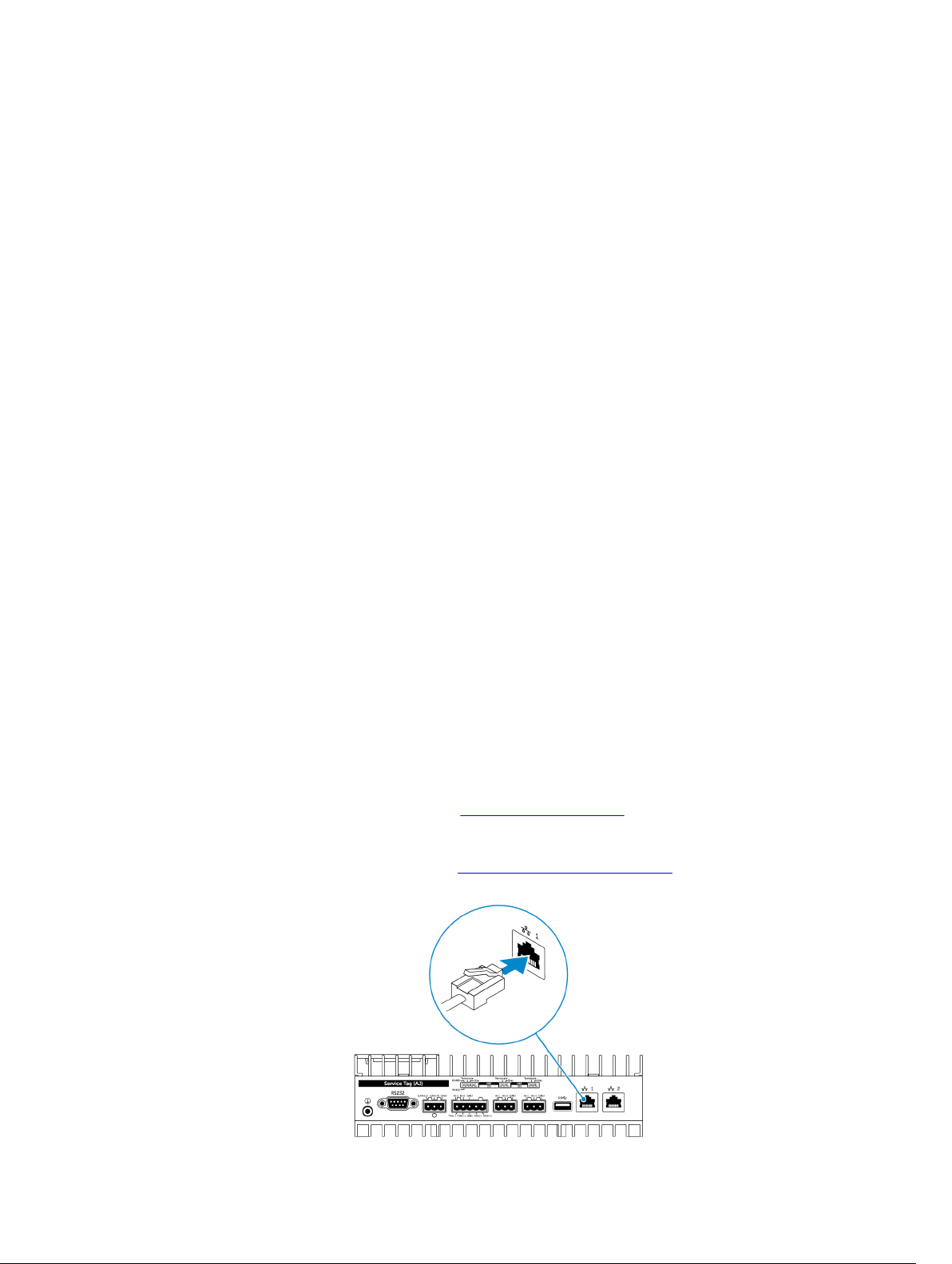
Déclaration d'exposition aux radiations: Cet équipement est conforme aux limites d'exposition aux rayonnements IC établies pour
un environnement non contrôlé. Cet équipement doit être installé et utilisé avec un minimum de 20 cm de distance entre la source de
rayonnement et votre corps.
Advertência:
1. O dispositivo para operação na banda de 5150–5250 MHz é somente para uso em interiores para reduzir o potencial de
interferência prejudicial em sistemas de satélite móvel de co-canal.
2. O ganho máximo da antena permitido para dispositivos nas bandas 5250-5350 MHz e 5470-5725 MHz deve estar em
conformidade com os limites de e.i.r.p.; e
3. O ganho máximo da antena permitido para dispositivos na banda 5725–5825 MHz deve estar em conformidade com os limites
de e.i.r.p. especicados para a operação ponto-a-ponto ou para a operação que não seja ponto-a-ponto, conforme apropriado.
4. O(s) pior(es) ângulo(s) de inclinação(s) necessário(s), para permanecer em conformidade com o requisito de máscara de
elevação de e.i.r.p. previsto na Seção 6.2.2(3) deverá(ão) estar indicado(s) de forma precisa.
5. Os usuários também devem ser informados de que os radares de alta potência são atribuídos como usuários primários (ou seja,
usuários prioritários) das bandas 5250-5350 MHz e 5650-5850 MHz, e de que esses radares podem causar interferência e/ou
danos a dispositivos LE-LAN.
Avertissement:
1. Les dispositifs fonctionnant dans la bande 5150-5250 MHz sont réservés uniquement pour une utilisation à l’intérieur an de
réduire les risques de brouillage préjudiciable aux systèmes de satellites mobiles utilisant les mêmes canaux;
2. Le gain maximal d’antenne permis pour les dispositifs utilisant les bandes 5250-5350 MHz et 5470-5725 MHz doit se
conformer à la limite de p.i.r.e.;
3. Le gain maximal d’antenne permis (pour les dispositifs utilisant la bande 5725-5825 MHz) doit se conformer à la limite de p.i.r.e.
spéciée pour l’exploitation point à point et non point à point, selon le cas.
4. Les pires angles d’inclinaison nécessaires pour rester conforme à l’exigence de la p.i.r.e. applicable au masque d’élévation, et
énoncée à la section 6.2.2 3), doivent être clairement indiqués.
5. De plus, les utilisateurs devraient aussi être avisés que les utilisateurs de radars de haute puissance sont désignés utilisateurs
principaux (c.-à-d., qu’ils ont la priorité) pour les bandes 5250-5350 MHz et 5650-5850 MHz et que ces radars pourraient
causer du brouillage et/ou des dommages aux dispositifs LAN-EL.
Como congurar o Edge Gateway
Como ligar o Edge Gateway
1. Instale o Edge Gateway no suporte de parede usando um kit de montagem na parede.
ou
Instale o Edge Gateway na infraestrutura do rack usando presilha de montagem em trilho DIN.
2. Conecte o cabo de rede — opcional.
19
Page 20
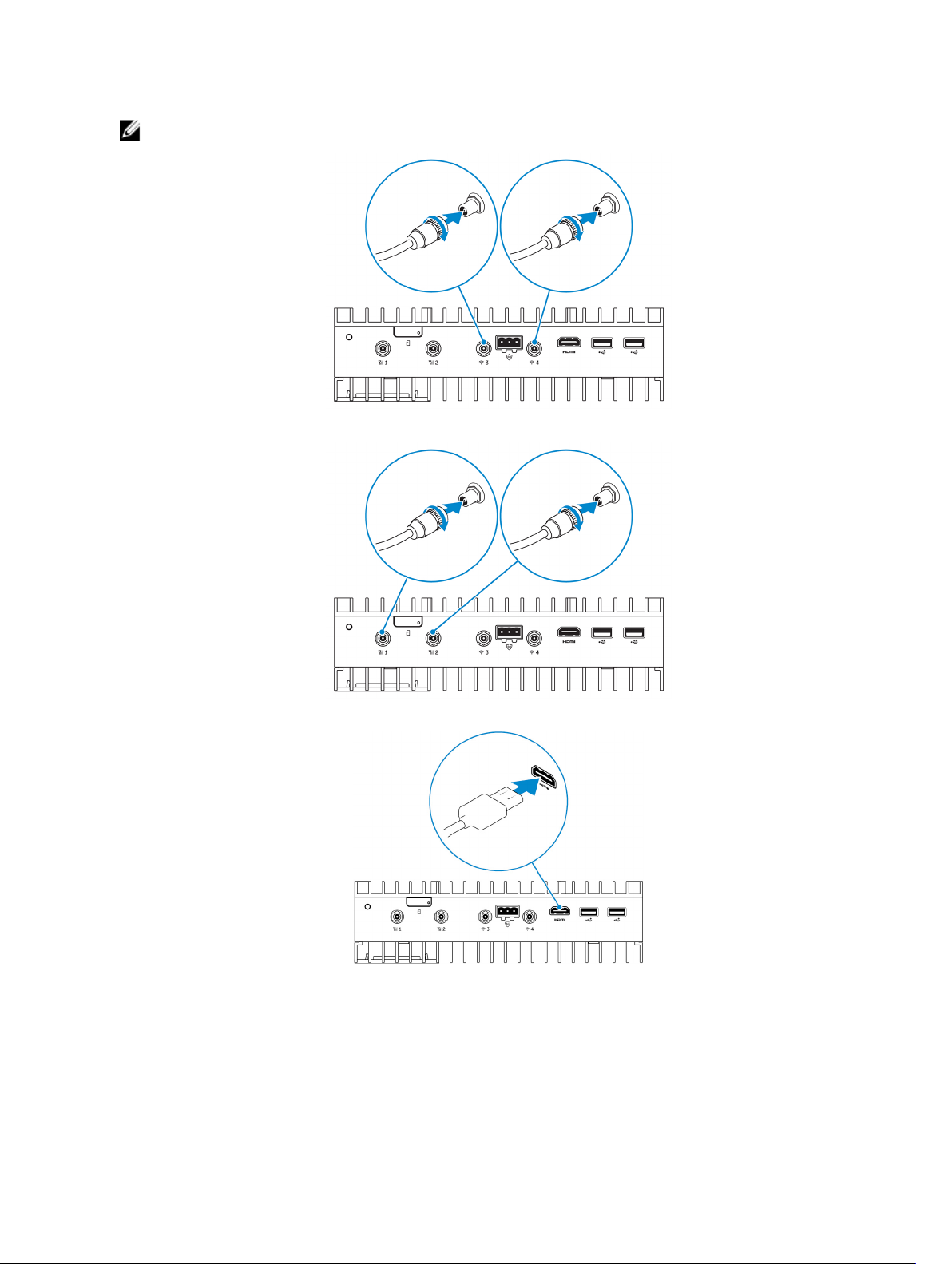
3. Instale a antena WLAN para ativar as conexões sem o — opcional.
NOTA: A antena é fornecida separada em uma caixa de acessórios separada juntamente com o Edge Gateway.
Instale a antena WWAN para ativar as conexões sem o — opcional.
4.
5. Conecte uma tela ao Edge Gateway (se necessário).
6. Conecte um teclado e um mouse se for acessar o Edge Gateway diretamente.
20
Page 21
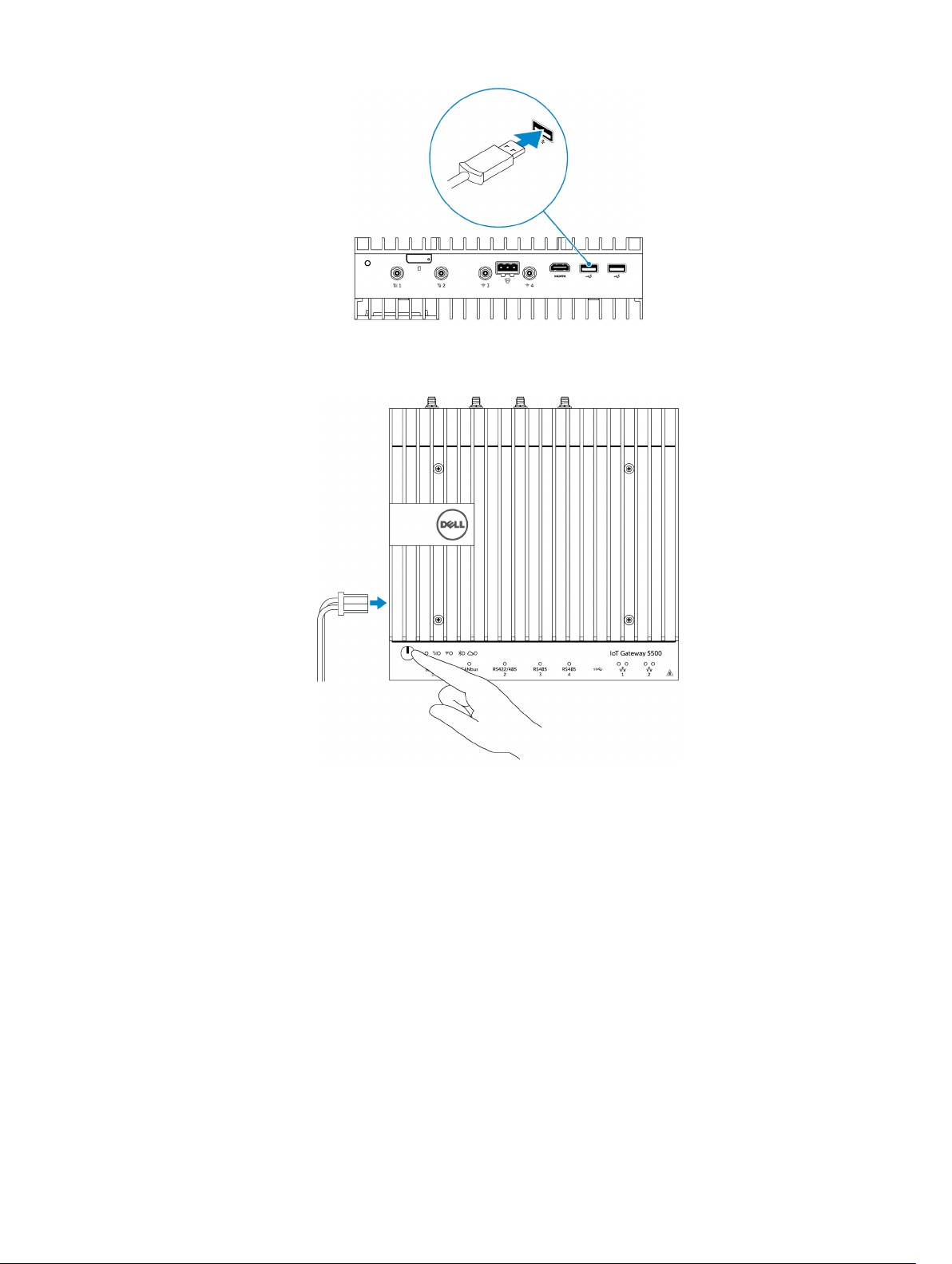
7. Conecte um cabo de aterramento ao Edge Gateway (se necessário).
8. Conecte uma fonte de energia de circuito limitada/SELV ao Edge Gateway e pressione o botão liga/desliga para ativá-lo.
24 V CA/CC
ou
19,5 VCC
21
Page 22
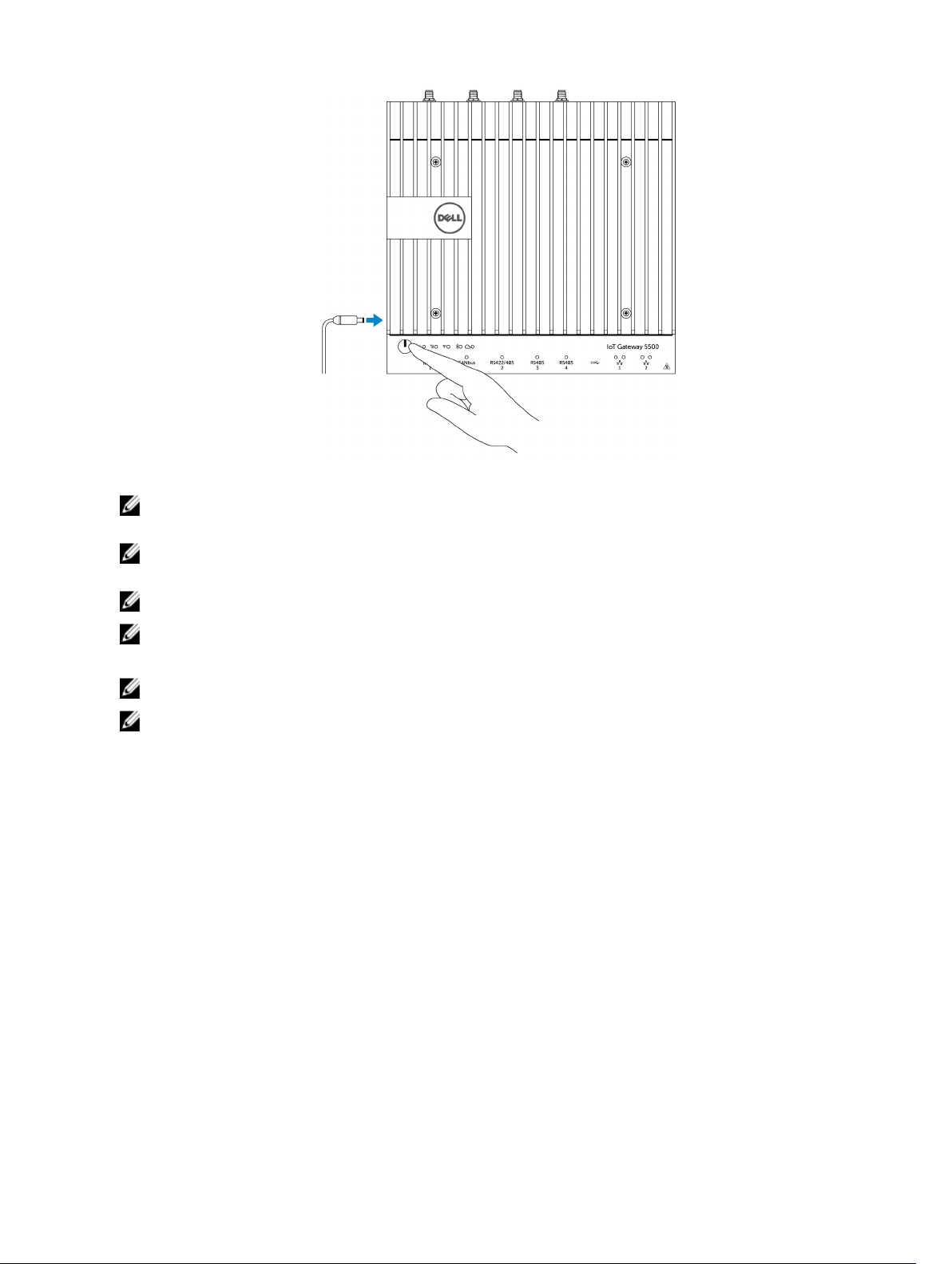
9. Ao congurar o Edge Gateway pela primeira vez, conclua a conguração do sistema operacional.
NOTA: O Edge Gateway é fornecido com o sistema operacional Windows 10 Enterprise, Ubuntu Snappy ou Wind
River Linux.
NOTA: No sistema operacional Windows 10, selecione "
inserir a chave do produto.
NOTA: O nome de usuário e senha padrão para Ubuntu-Snappy-Core é
NOTA: O nome de usuário e senha padrão para Wind River é
10. Conecte e congure dispositivos usando as portas RS422/RS485.
NOTA: Ligue os comutadores DIP correspondentes para habilitar as portas RS422/R485.
NOTA: Após o Ede Gateway concluir o processo de instalação, reinstale as tampas anti-poeira em qualquer portas
não usadas.
Do this later (Fazê-lo mais tarde)
admin
.
root
.
" quando for solicitado a
Como montar o Edge Gateway na parede
Você pode usar os suportes de montagem para montar o Edge Gateway em uma parede.
1. Use quatro parafusos para prender os dois suportes de montagem à parte traseira do Edge Gateway.
22
Page 23
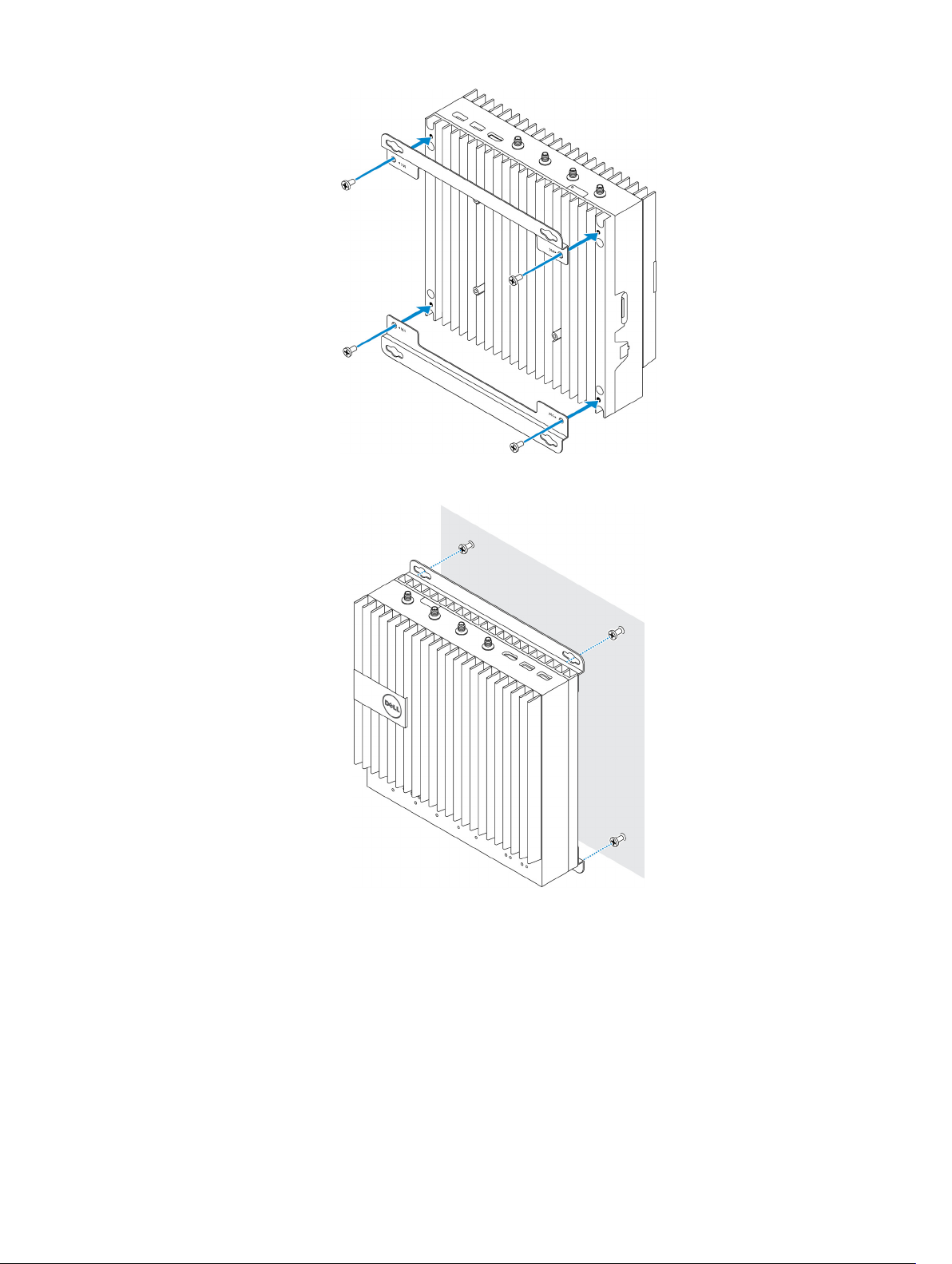
2. Faça quatro furos na parede correspondentes aos orifícios no suporte de montagem e, em seguida, posicione o Edge Gateway
contra a parede e alinhe os orifícios nos suportes de montagem aos orifícios na parede.
3. Aperte os parafusos para prender o Edge Gateway à parede.
23
Page 24
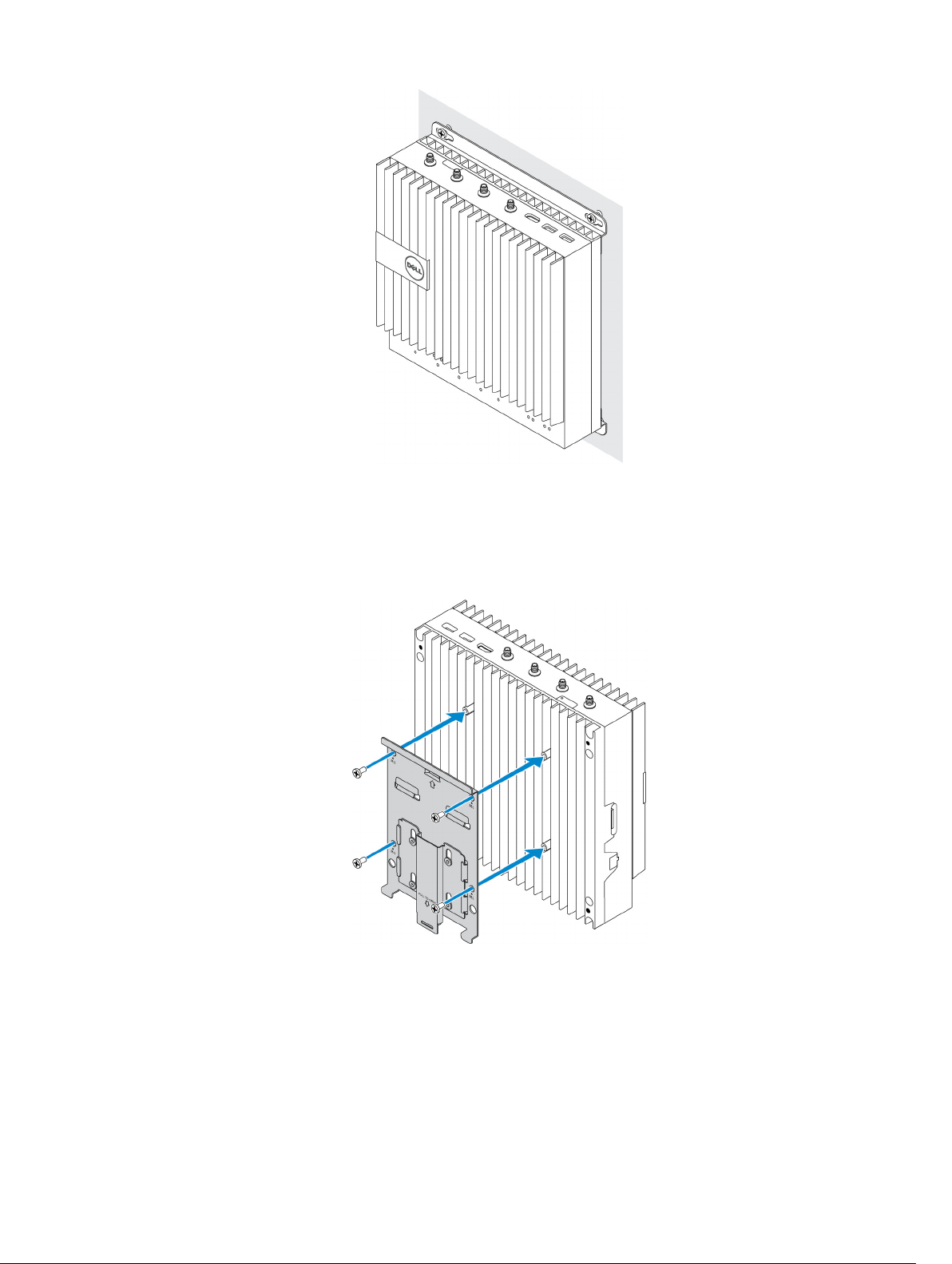
Como montar o Edge Gateway em um trilho DIN
O Edge Gateway pode ser montado sobre um trilho DIN. O suporte do trilho DIN é montado na parte traseira do Edge Gateway.
1. Alinhe os orifícios para parafuso no suporte do trilho DIN à parte traseira do Edge Gateway, coloque os parafusos no suporte do
trilho DIN e xe-o ao Edge Gateway.
2. Empurre para baixo a aba para soltar a trava do suporte do trilho DIN.
24
Page 25
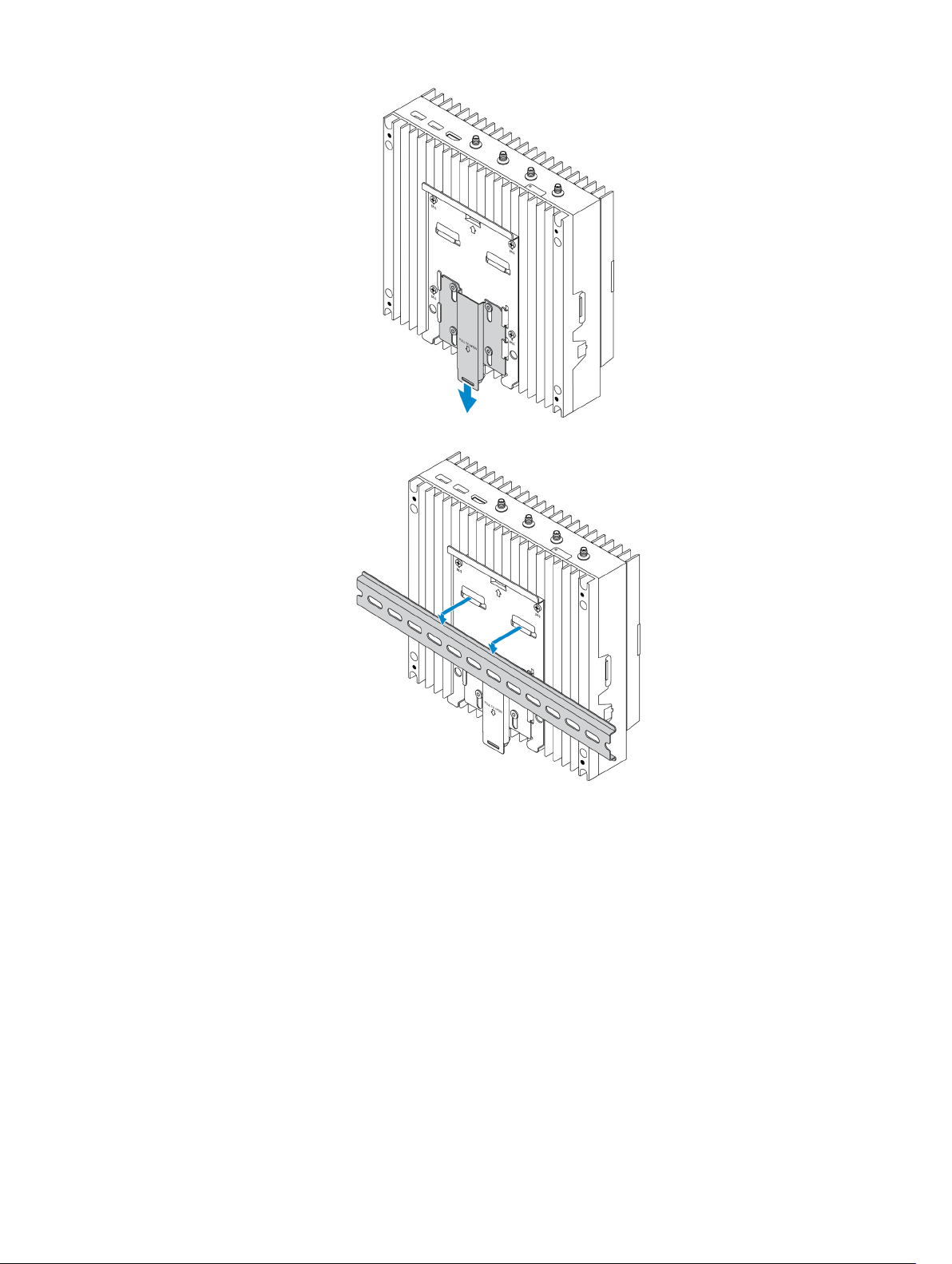
3. Monte o Edge Gateway em um trilho DIN.
4. Fixe o Edge Gateway no trilho DIN pressionando a trava.
25
Page 26
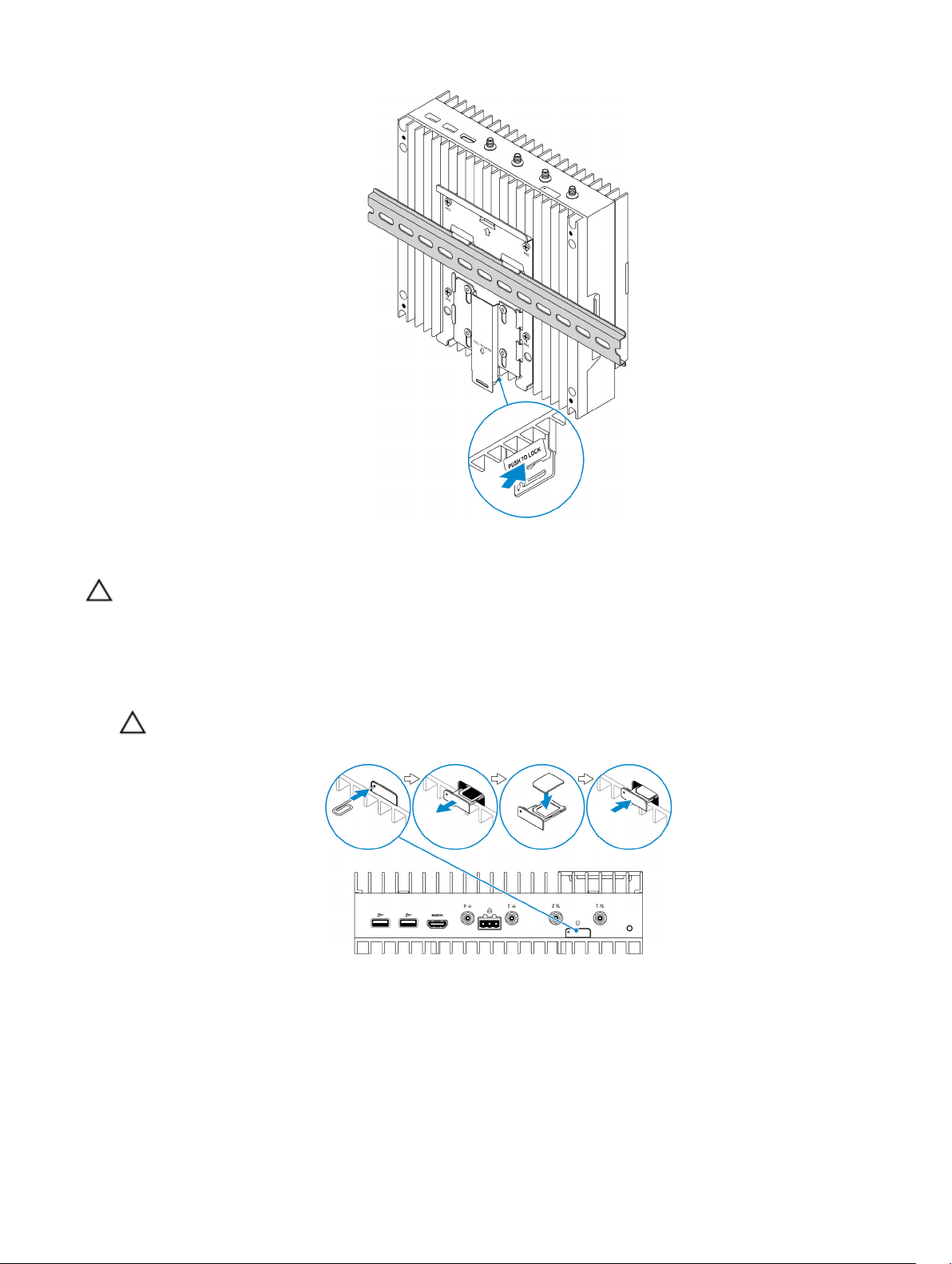
Como inserir um cartão microSIM e ativar sua banda larga móvel
AVISO: A Dell recomenda que você insira o cartão microSIM antes de ligar o Edge Gateway.
1. Desligue o Edge Gateway.
2. Localize o slot do cartão microSIM.
3. Use um clipe de papel ou uma ferramenta de ejeção de SIM para ejetar a bandeja do cartão microSIM.
4. Posicione o cartão microSIM na bandeja.
AVISO: Certique-se de que o cartão micro SIM está alinhado conforme mostrado na imagem.
5. Feche a bandeja do cartão microSIM.
6. Ligue o Edge Gateway.
7. Conecte-se a uma rede sem o.
Sistema operacional Windows
Se o Edge Gateway for enviado com a placa HSPA+ (DW5580):
a. Abra o Telit Mobile Broadband Manager (Gerenciador de banda larga móvel Telit).
26
Page 27
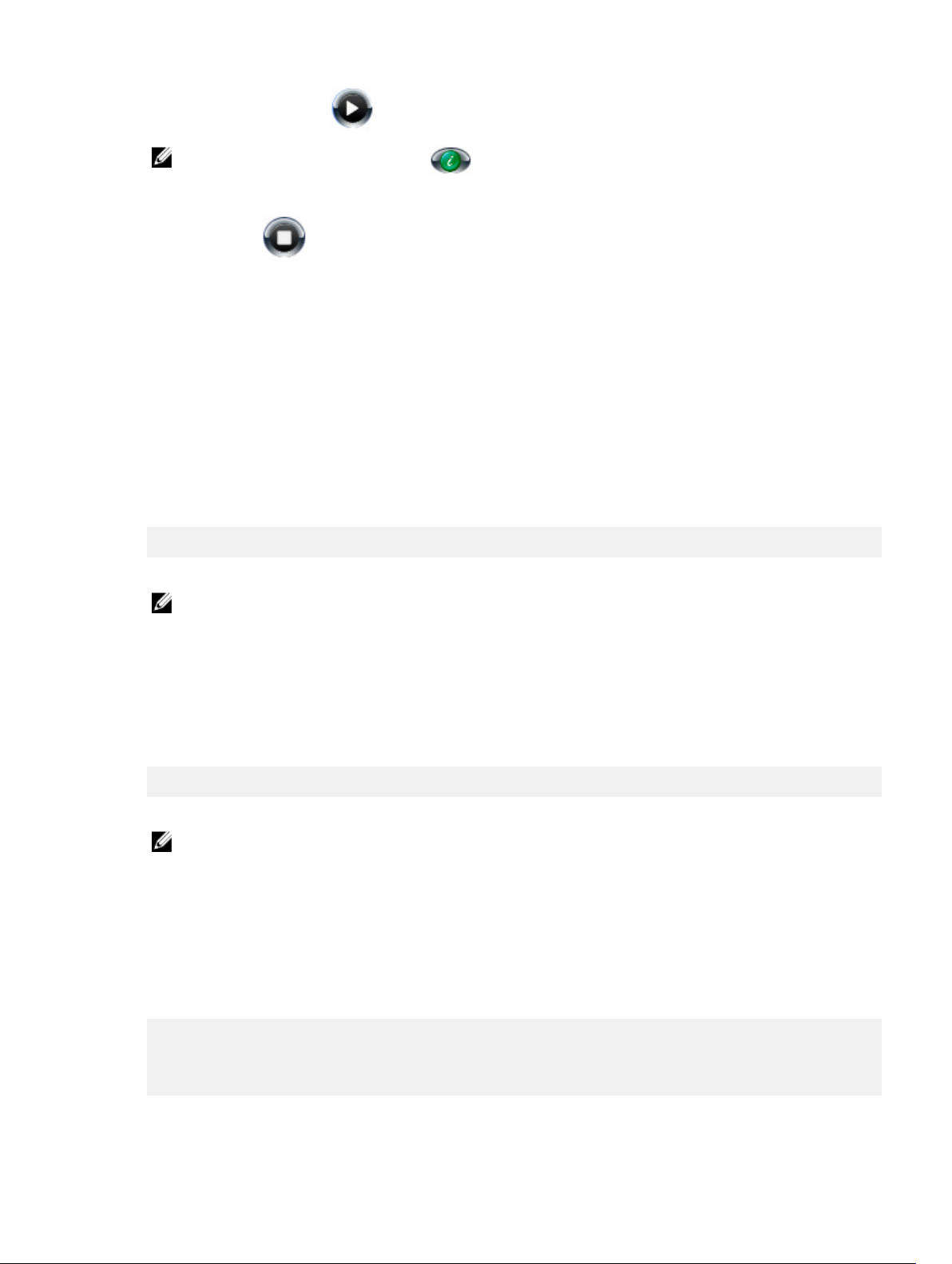
b. Clique no botão de reprodução para conectar sua rede HSPA+.
NOTA: Clique no botão de informações para visualizar as informações de IMEI (Identidade de
equipamentos móveis internacionais) e ICCID (Identicador de placa de circuito integrado).
Clique no botão de parar para se desconectar da sua rede HSPA+.
Se o Edge Gateway for enviado com a placa WWAN LTE Verizon (DW5812) ou LTE AT&T (DW5813):
a. Selecione o ícone de rede na barra de tarefas e, em seguida, clique em Cellular (Celular).
b. Selecione a sua Mobile Broadband Carrier (Operadora de banda larga móvel) → Advanced Options (Opções
avançadas).
c. Tome nota da Identidade Internacional de Equipamento Móvel (IMEI) e do Identicador da Placa de Circuito Integrado
(ICCID).
Sistema operacional Ubuntu
a. Abra a janela Terminal.
b. Vá para o modo de super usuário digitando:$sudo su -
c. Congure o perl de conexão de banda larga móvel:
#nmcli con add type gsm ifname ttyACM3 con-name <connection name> apn <apn> user
<user name> password <password>
d. Conecte-se à rede móvel: #nmcli con up connection name
NOTA: Para ver o número IMEI e ICCID , use o comando mmcli -m 0 --command=+CIMI.
Para desconectar-se da rede móvel: #nmcli con downconnection name.
Sistema operacional Wind River
Se o Edge Gateway for enviado com a placa HSPA+ (DW5580):
a. Abra a janela Terminal.
b. Congure o perl do APN da banda larga móvel:
#uci set network.wwan.apn="<apn>"
#uci commit network
c. Conecte-se a uma rede móvel: #ifup wwan
NOTA: Para ver o número IMEI e ICCID , use o comando AT+IMEISV.
Para se desconectar da rede móvel: #ifdown wwan.
Se o Edge Gateway for enviado com a placa WWAN LTE Verizon (DW5812):
Abra a janela Terminal.
a. No terminal, digite AT+IMEISV para abrir o terminal Minicom.
O terminal Minicom abre com o seguinte texto:
Welcome to minicom 2.7
OPTIONS: I18n
Compiled on Dec 17 2015, 16:20:45.
Port /dev/ttyACM0, 21:33:05
Press CTRL-A Z for help on special keys
b. Digite o comando AT+cgdcont com os parâmetros PDP Context Identier, “Packet Data Protocol type”, e “Access Point
Name” e pressione Enter.
27
Page 28
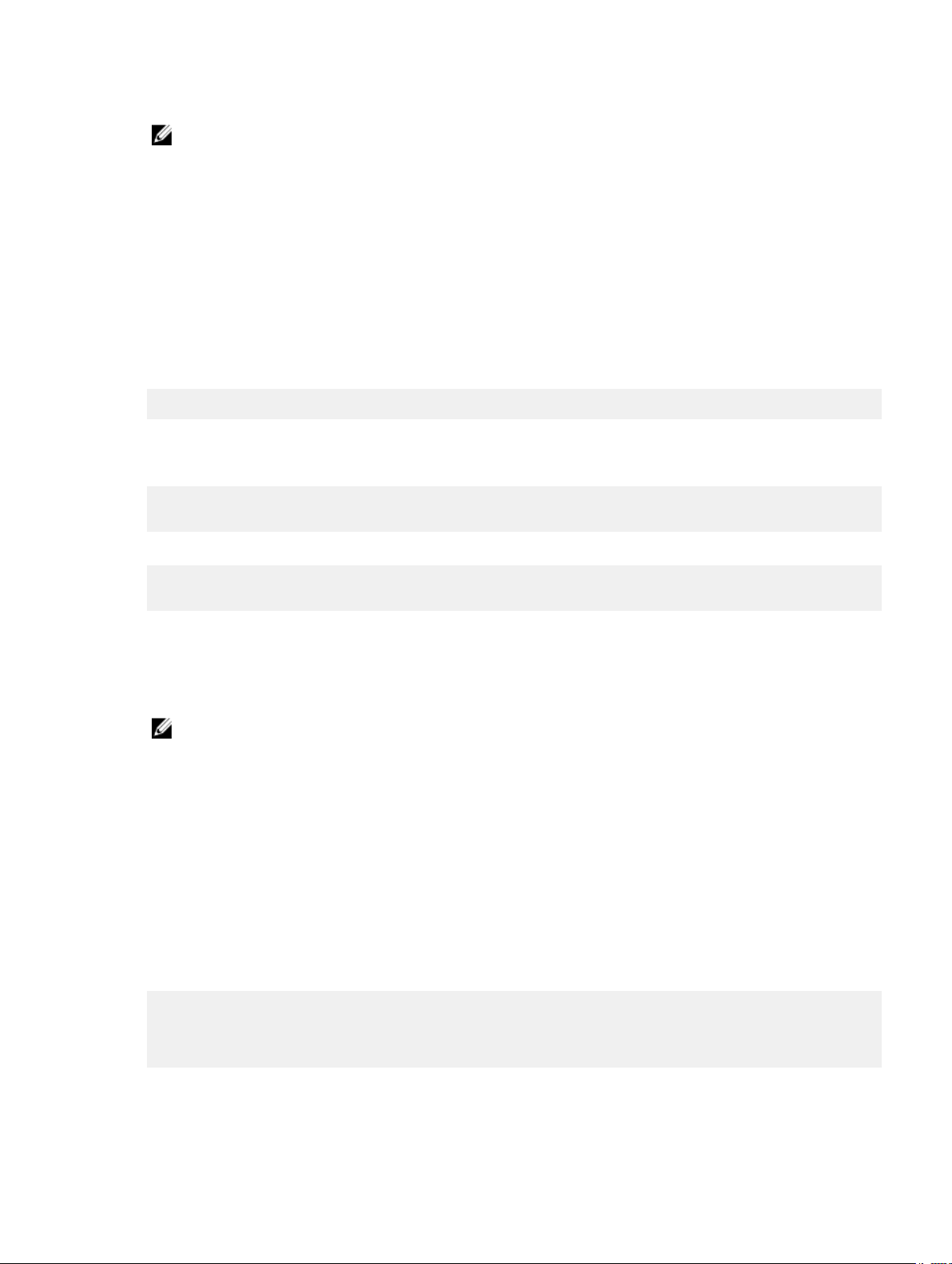
Exemplo: at+cgdcont=3,"IPV4V6","vzwinternet".
NOTA: Se o comando for executado com sucesso, a mensagem OK é exibida.
c. Congure o modo Controle de rede com o comando at#ncm.
Exemplo: at#ncm=1,3.
d. Ative o Protocolo de dados em pacote com o comando. at+cgact
Exemplo: at+cgact=1,3.
e. Para exibir os parâmetros dinâmicos do contexto do PDP, ou seja, os parâmetros bearer_id, apn, ip_addr, subnet_mask,
gw_addr, DNS_prim_addr, DNS_sec_addr, P-CSCF_prim_addr, e P-CSCF_sec_addr, execute o comando at
+cgcontrdp.
Exemplo: at+cgcontrdp=3
+CGCONTRDP: 3,7,"vzwinternet.mnc480.mcc311.gprs","100.106.47.7.255.0.0.0","100.1
06.47.8","198.224.157.135","0.0.0.0","0.0.0.0","0.0.00"
f. Saia do módulo Minicom.
g. No terminal Linux, congure a conexão com os seguintes comandos
root@WR-IntelligentDevice:~# ifconfig wwan0 ip_addr netmask subnet_mask up
root@WR-IntelligentDevice:~# route add default gw gw_addr wwan0
root@WR-IntelligentDevice:~# echo nameserver
Exemplo:
root@WR-IntelligentDevice:~# ifconfig wwan0 100.106.47.7 netmask 255.0.0.0 up
root@WR-IntelligentDevice:~# route add default gw 100.106.47.8 wwan0
root@WR-IntelligentDevice:~# echo nameserver 198.224.157.135 >>/etc/resolv.conf
h. Faça login no módulo Minicom usando o comando minicom -D /dev/ttyACM0.
i. Ligue à rede móvel usando o comando at+cgdata.
DNS_prim_addr >>/etc/resolv.conf
Exemplo:at+cgdata="M-RAW_IP",3
NOTA: Para ver o número IMEI e ICCID , use o comando AT+IMEISV.
Para desconectar da rede móvel
a. Abra o terminal Minicom.
b. Digite o comando at+cgdata="M-RAW_IP",3.
c. Feche o terminal Minicom.
d. Digite o comando root@WR-IntelligentDevice:~# ifconfig wwan0 down.
Se o Edge Gateway for enviado com a placa WWAN LTE AT&T (DW5813):
a. Abra a janela Terminal.
b. No terminal, digite minicom -D /dev/ttyACM0 para abrir o terminal Minicom.
O terminal Minicom abre com o seguinte texto:
Welcome to minicom 2.7
OPTIONS: I18n
Compiled on Dec 17 2015, 16:20:45.
Port /dev/ttyACM0, 21:33:05
Press CTRL-A Z for help on special keys
c. Digite o comando AT+cgdcont com os parâmetros PDP Context Identier, “Packet Data Protocol type”, e “Access Point
Name” e pressione Enter.
28
Page 29
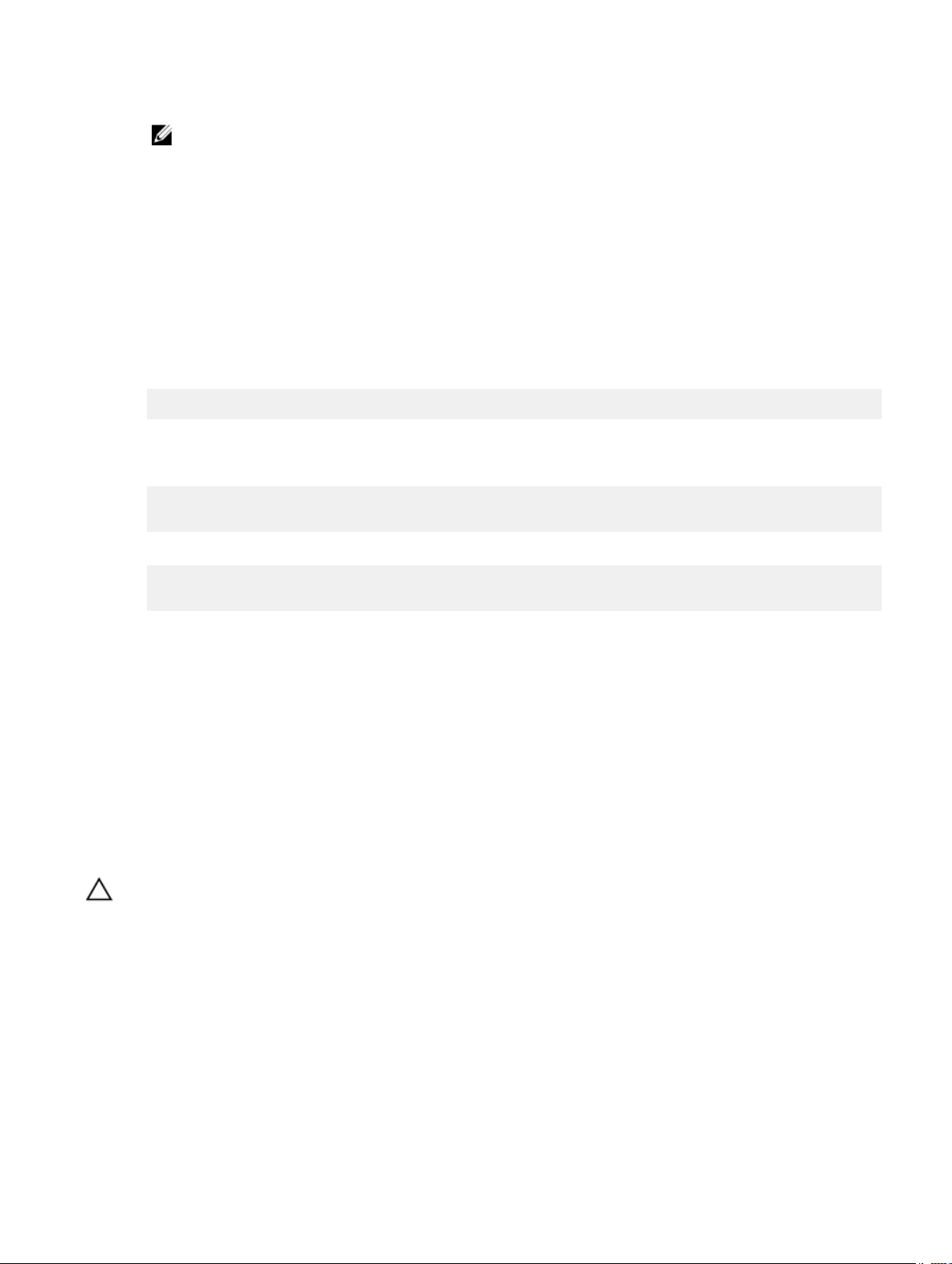
Exemplo: at+cgdcont=3,"IPV4V6","broadband".
NOTA: Se o comando for executado com sucesso, a mensagem OK é exibida.
d. Congure o modo Controle de rede com o comando at#ncm.
Exemplo: at#ncm=1,3.
e. Ative o Protocolo de dados em pacote com o comando. at+cgact
Exemplo: at+cgact=1,3.
f. Para exibir os parâmetros dinâmicos do contexto do PDP, ou seja, os parâmetros bearer_id, apn, ip_addr, subnet_mask,
gw_addr, DNS_prim_addr, DNS_sec_addr, P-CSCF_prim_addr, e P-CSCF_sec_addr, execute o comando at
+cgcontrdp.
Exemplo: at+cgcontrdp=3
+CGCONTRDP: 3,7,"broadband.mnc480.mcc311.gprs","100.106.47.7.255.0.0.0","100.1
06.47.8","198.224.157.135","0.0.0.0","0.0.0.0","0.0.00"
g. Saia do módulo Minicom.
h. No terminal Linux, congure a conexão com os seguintes comandos
root@WR-IntelligentDevice:~# ifconfig wwan0 ip_addr netmask subnet_mask up
root@WR-IntelligentDevice:~# route add default gw gw_addr wwan0
root@WR-IntelligentDevice:~# echo nameserver
Exemplo:
root@WR-IntelligentDevice:~# ifconfig wwan0 100.106.47.7 netmask 255.0.0.0 up
root@WR-IntelligentDevice:~# route add default gw 100.106.47.8 wwan0
root@WR-IntelligentDevice:~# echo nameserver 198.224.157.135 >>/etc/resolv.conf
i. Faça login no módulo Minicom usando o comando minicom -D /dev/ttyACM0.
j. Ligue à rede móvel usando o comando at+cgdata.
DNS_prim_addr >>/etc/resolv.conf
Exemplo:at+cgdata="M-RAW_IP",3
Para desconectar da rede móvel
a. Abra o terminal Minicom.
b. Digite o comando at+cgdata="M-RAW_IP",3.
c. Feche o terminal Minicom.
d. Digite o comando root@WR-IntelligentDevice:~# ifconfig wwan0 down.
Como recolocar o cartão micro-SIM
AVISO: A remoção do cartão micro SIM enquanto ele está em uso pode causar a perda de dados ou resultar em erros nos
aplicativos.
1. Use um clipe de papel ou uma ferramenta de ejeção de SIM para ejetar a bandeja do cartão micro-SIM.
2. Remova o cartão micro-SIM da respectiva bandeja.
3. Recoloque a bandeja do cartão micro-SIM no Edge Gateway.
29
Page 30
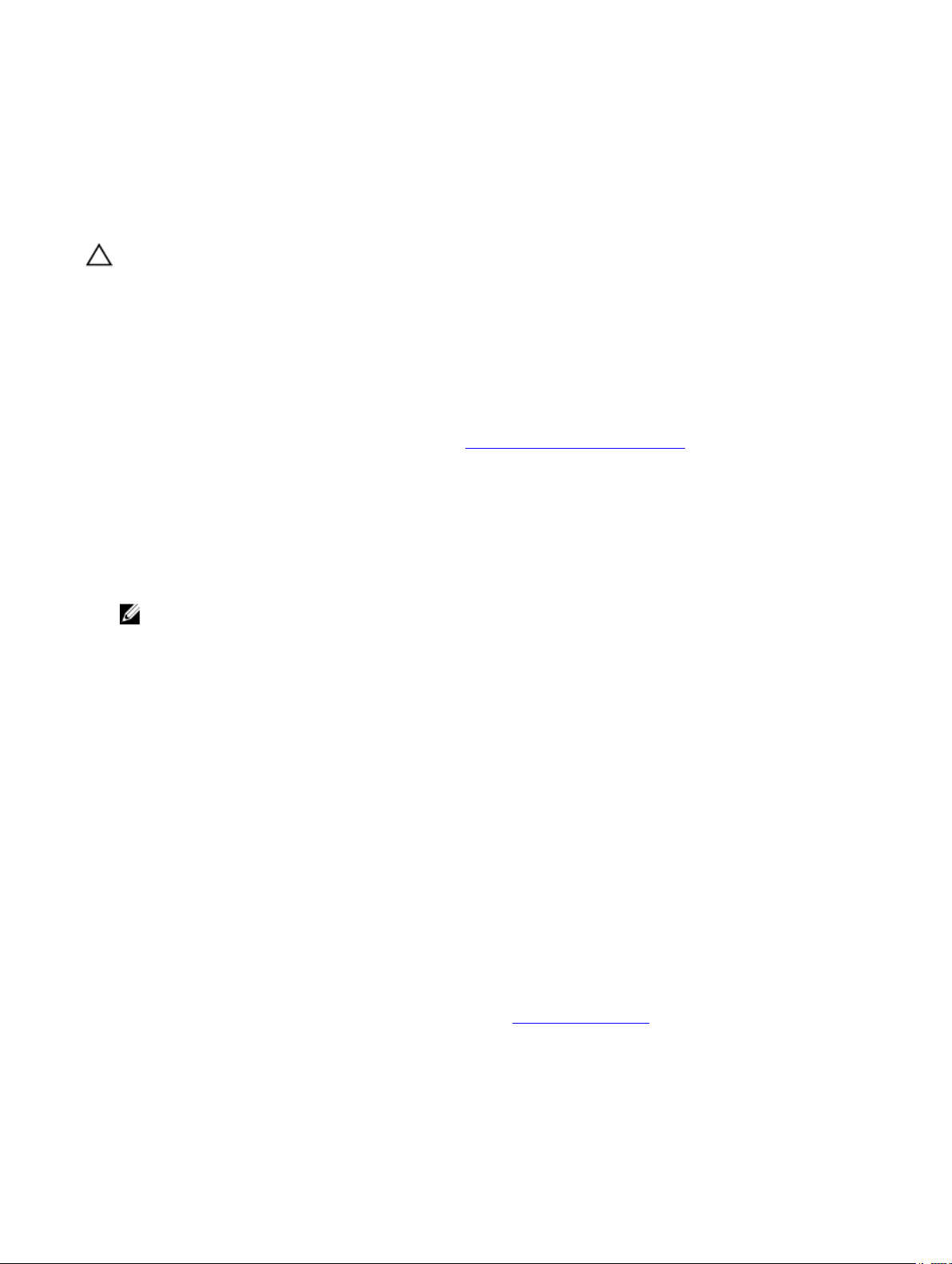
4
Como congurar o sistema operacional
AVISO: Para evitar corrupção do sistema operacional devido a perda súbita de energia, use o sistema operacional para
desligar o Edge Gateway.
Windows 10 IoT Enterprise LTSB
Visão geral
O Edge Gateway suporta as edições Windows 10 IoT Enterprise LTSB 2015 e Windows 10 IoT Enterprise LTSB 2016. Para obter mais
informações sobre o sistema operacional Windows 10, consulte https://support.microsoft.com/pt-br.
Inicialização e login
1. Conecte o teclado, o mouse e o monitor ao Edge Gateway.
2. Ligue o Edge Gateway.
O sistema inicializa no sistema operacional Windows 10 IoT Enterprise LTSB.
3. Selecione as suas congurações regionais.
NOTA: Se for solicitada uma chave de produto, e uma tiver sido inserida, selecione Do this later (Fazê-lo mais tarde).
4. Leia e concorde (Agree) com o contrato de licença do usuário nal.
5. Conecte-se a uma rede sem o disponível
6. Crie uma conta de usuário.
Como restaurar o Windows 10 IoT Enterprise LTSB
Você pode restaurar o Windows 10 IoT Enterprise LTSB no Edge Gateway usando a imagem de recuperação do sistema operacional
na partição de inicialização que redene a imagem em tempo de execução de volta para a imagem de fábrica.
1. Conecte o teclado, o mouse e o monitor ao Edge Gateway.
2. Ligue o Edge Gateway e inicialize-o na área de trabalho do sistema operacional.
3. Clique no ícone iniciar, segure a tecla Shift e clique em Restart (Reiniciar).
4. Selecione Troubleshoot (Solução de problemas) → Reset this PC (Redenir este PC).
5. Selecione Reset this PC (Redenir este PC) → Remove everything (Remover tudo).
6. Selecione Fully clean the drive (Limpar a unidade totalmente) → Reset (Redenir).
Funções básicas do Windows 10 IoT Enterprise LTSB
Atualização do BIOS
As atualizações do BIOS para o Edge Gateway podem ser baixadas em www.dell.com/support. O download inclui um executável que
pode ser executado a partir de uma máquina local.
Watchdog Timer
O Temporizador Watchdog para Windows 10 IoT Enterprise LTSB é controlado pela conguração do BIOS.
1. Entre no BIOS durante a inicialização, pressionando F2.
30
Page 31

2. Acesso à conguração do BIOS Watchdog Timer para ativar ou desativar o Temporizador Watchdog.
TPM support (Suporte a TPM)
O Windows 10 IoT Enterprise LTSB suporta TPM 2.0. Para obter mais informações sobre recursos do TPM, consulte https://
technet.microsoft.com/en-us/library/cc749022(v=ws.10).aspx
Encerramento e reinício do sistema
1. Clique no ícone Iniciar.
2. Clique em Ligar/Desligar e selecione Reiniciar ou Desligar.
Conguração de rede LAN/WLAN
1. Clique no ícone Iniciar.
2. Digite Congurações e clique em Congurações.
3. Selecione Rede e Internet.
Conguração de rede WWAN
Siga o Manual de serviço para instalar e congurar o módulo WWAN e na portadora correspondente do cartão SIM para o sistema.
Depois que o módulo WWAN e os cartões SIM são instalados:
1. Clique no ícone Iniciar.
2. Digite Congurações e clique em Congurações.
3. Selecione Rede e Internet
4. Localize a conexão WWAN na seção Wi-Fi e selecione a entrada para ligar e desligar do adaptador WWAN
Conguração de Bluetooth
1. Clique no ícone Iniciar.
2. Digite Congurações e clique em Congurações.
3. Selecione Dispositivos do menu Congurações e selecione Bluetooth do menu no painel esquerdo.
Mapeamentos de portas comuns
Mapeamento de porta serial
Tabela 1. Mapeamento de porta serial
Número Tipo de porta Conector Nó do dispositivo
1 RS232 DB9 COM1
2 RS422/485 Terminal de 5 pinos COM2
3 RS485 Terminal de 3 pinos COM3
4 RS485 Terminal de 3 pinos COM4
Mapeamento de GPIO do módulo E/S do Edge Gateway
Os GPIOs no módulo E/S externo para Edge Gateway cam atrás do microcontrolador PIC. O microcontrolador PIC é exposto para o
sistema host e para o sistema operacional do host como um dispositivo USB-HID. Os aplicativos de software desenvolvidos para
comunicação com os GPIOs podem usar o protocolo denido no conjunto de referências acima para se comunicar com os módulos
GPIO.
Mapeamento de expansão PCIe do módulo E/S do Edge Gateway
O slot PCIe no módulo de E/S externo para o Edge Gateway é comandado diretamente do barramento PCIe do host. Como a
expansão PCIe é genérica, não há drivers especícos de dispositivo PCIe integrados na imagem do sistema operacional Windows 10
31
Page 32

IoT Enterprise LTSB. Se uma placa PCIe especíca for ser usada nesse slot, entre em contato com o fornecedor da placa PCIe para
vericar se eles têm os drivers necessários para o Windows 10 IoT Enterprise LTSB.
Snappy Ubuntu Core 15 e 16
Visão geral
O Ubuntu Snappy Core é uma distribuição do sistema operacional Linux que é um mecanismo inteiramente novo para gerenciar um
sistema e seus aplicativos.
O Edge Gateway suporta as seguintes distribuições do sistema operacional Ubuntu Snappy Linux:
• Ubuntu Core 15
• Ubuntu Core 16
Para obter mais informações sobre o sistema operacional Ubuntu Snappy Core, consulte
• www.ubuntu.com/cloud/snappy
• www.ubuntu.com/desktop/snappy
• www.ubuntu.com/internetofthings
Pré-requisitos
Infraestrutura
É necessário ter uma conexão ativa à Internet para atualizar o sistema operacional Ubuntu Snappy Core, bem como os aplicativos
(snaps)
Conhecimento prévio
• Familiaridade com comandos Unix\Linux
• Conhecimento de como usar o protocolo de comunicação serial
• Conhecimento de como usar um emulador de terminal (por exemplo; PuTTY)
• Conhecimento sobre as congurações de rede (URL de proxy, portas, nomes de servidores, e assim por diante)
Inicialização e login
NOTA: O sistema operacional Ubuntu Core não tem interface gráca de usuário
Ligue o Edge Gateway. Quando solicitado a fazer o login no sistema operacional, digite as credenciais padrão.
NOTA: O nome de usuário e senha padrão para Ubuntu Core é
Por exemplo (Ubuntu 15):
Ubuntu 15.04 localhost.localdomain tty1
localhost login: admin
Password:
Pressione Enter, o seguinte texto é exibido:
Ubuntu 15.04 localhost.localdomain tty1
localhost login: admin
Password
Last login: Mon Nov 2 16:47:43 UTC 2015 on tty1
Welcome to snappy Ubuntu Core, a transactionally updated Ubuntu
admin
.
* See http://ubuntu.com/snappy
32
Page 33

It’s a brave new world her in snappy Ubuntu Core! This machine
does not use apt-get or deb packages. Please see ‘snappy –help’
for app installation and transactional updates
(plano)ubuntu@localhost:~$
Por exemplo (Ubuntu 16):
Ubuntu 16 on 127.0.0.1 (tty1)
localhost login: admin
Password:
Como restaurar o Ubuntu Snappy
AVISO: Seguindo as etapas apaga todos os dados no seu sistema.
As etapas a seguir referem-se a diferentes métodos pelos quais o sistema operacional Ubuntu Snappy Core pode ser restaurado para
a imagem de fábrica.
Armazenamento externo
Em plataformas suportadas, você pode fazer o download a imagem de fábrica a partir de www.dell.com para restaurar o Edge
Gateway por kit de mídia externo. Para obter mais informações, consulte http://www.dell.com/support/article/us/en/19/SLN301761.
Imagem de recuperação de SO de fábrica
Você pode restaurar o Ubuntu Snappy Core no Edge Gateway usando a imagem de recuperação de SO na partição de inicialização.
Redena o sistema de volta à imagem de fábrica se você encontrar qualquer uma das seguintes situações:
• Você não conseguir iniciar o sistema operacional.
• O sistema operacional está danicado.
Conecte um teclado, um mouse e um monitor ao Edge Gateway ou conecte ao Edge Gateway através de uma sessão KVM.
1. Ligue o Edge Gateway.
2. Pressione F12 após o logotipo de da Dell ser exibido na tela para acessar o menu de inicialização.
3. Selecione Factory Restore no menu de inicialização.
AVISO: A etapa seguinte apaga todos os dados do seu sistema.
4. Pressione Y quando solicitado Factory Restore will delete all user data, are you sure? [Y/N].
A restauração do sistema é iniciada e reinstala o sistema operacional no seu Edge Gateway.
Como atualizar o sistema operacional e aplicativos
Depois de ativar a conexões de rede e a conexão à Internet, é recomendável que você instale os componentes e aplicativos do
sistema operacional mais recentes. Para atualizar o Ubuntu Snappy, execute o comando
snappy update
.
Como ver as versões do sistema operacional e aplicativos
Executar o comando,
(plano)ubuntu@localhost:~$ sudo uname –a
Retorna
(plano)ubuntu@localhost:~$ sudo
Linux ubuntu.localdomain 3.19.0-47-generic #53-Ubuntu SMP Mon Jan 18 14:02:48 UTC 2016
x86_64 x86_64 x86_64 GNU/Linux
Executar o comando,
(plano)ubuntu@localhost:~$ sudo snappy info
33
Page 34

Retorna
Linux power5000.localdomain 3.19.0-47-generic #53-Ubuntu SMP Mon Jan 18 14:02:48 UTC 2016
x86_64 x86_64 x86_64 GNU/Linux
Executar o comando,
(plano)ubuntu@localhost:~$ snappy list -v
Retorna
Name Date Version Developer
ubuntu-core 2015-10-13 7 ubuntu
bluez 2015-10-20 5.34-2 canonical*
network-namager 2015-10-20 0.2 canonical*
plano-uefi-fw-tools 2015-10-20 0.5 canonical*
webdm 2015-10-20 0.9.2
canonical*
plano-webdm 2015-10-20 1.7 canonical*
NOTA: Verique se uma versão mais recente do software está disponível. Para obter mais informações sobre como
vericar se há atualizações, consulte Como atualizar o sistema operacional e aplicativos.
Funcionalidades básicas do sistema operacional Ubuntu Core
Comandos básicos
NOTA: Para obter mais informações sobre comandos do Ubuntu, consulte https://snapcraft.io/.
Tabela 2. Comandos básicos
Ação Ubuntu Core 15 Ubuntu Core 16
Ver atributos do sistema
Como atualizar a imagem para a versão
mais recente
Como ver uma lista de todos os snaps
atualmente instalados
Como ver uma lista de comandos de
serviço disponíveis
Como ver e denir um atributo para um
snap
Como consultar atributos de um snap N/D
Como reinicializar o sistema
Como desligar o sistema
#sudo snappy info #sudo snap version
#sudo snappy update #sudo snap update
#sudo snappy search #sudo snap find
#sudo snappy service help
N/D
#sudo reboot
#sudo poweroff
N/D
#sudo snap set <snap>
<attribute>=<value>
#sudo snap get <snap>
Execute o comando:
admin@localhost:$ sudo reboot
retorna:
System reboot successfully
Execute o comando:
admin@localhost:$ sudo
poweroff
O sistema é desligado com sucesso.
Adicionar um novo usuário se libnss-
extrausers estiver pré-instalado
Alterar senha de um usuário
34
$sudo adduser --extrausers
testuser
$sudo passwd <user-name> $sudo passwd <user-name>
$sudo adduser --extrausers
testuser
Page 35

Ação Ubuntu Core 15 Ubuntu Core 16
Desativar ou remover o serviço cloud-init
$sudo mount –o remount,rw /
$sudo /usr/bin/apt-get
remove cloudinit
N/D
Ajustar conguração grub
Remontar o le system raiz do Ubuntu
Snappy 16 como somente leitura
Como acessar a ajuda integrada N/D
Como listar os snaps encaixados N/D
Como atualizar o nome do sistema N/D
Como congurar o fuso horário. N/D Quando o sistema chega da fábrica, o
Credencial do usuário root N/D Execute o comando:
$sudo mount –o remount,rw /
$sudo vi /boot/grub/grub.cfg
N/D
N/D
Snappy 16 rootfs is Read-Only
admin@localhost:~$ sudo snap
--help
admin@localhost:~$ sudo snap
list
admin@localhost:$ networkmanager.nmcli general
hostname <NAME>
sistema operacional normalmente está
denido para o fuso horário UTC.
Para alterar o fuso horário para sua
localização, execute o comando:
admin@localhost:~$ sudo
timedatectl --help
o arquivo de ajuda acima informará
comandos você precisa conhecer.
admin@localhost:$ sudo su -
Como identicar a etiqueta de serviço do
sistema
Como identicar o fornecedor do sistema
Retorna:
$ admin@localhost:~# sudo su
–
$ root@localhost:~#
N/D Execute o comando:
admin@localhost:$ cat /sys/
class/dmi/id/product_serial
A etiqueta do sistema é impressa.
N/D
Execute o comando:
admin@localhost:$ cat /sys/
class/dmi/id/board_vendor
Retorna
Dell Inc.
A etiqueta do sistema é impressa.
35
Page 36

Atualização de cápsula UEFI
A ferramenta fwupgmgr ou os comandos são usados para atualizar o UEFI BIOS no sistema. O UEFI BIOS desta plataforma é
liberado através de métodos baseados em sistema de arquivos de fornecedor Linux (LVFS) on-line
É recomendável ativar a atualização de cápsula UEFI por padrão para que seja executada em segundo plano para manter o BIOS do
sistema atualizado.
NOTA: Para obter mais informações sobre comandos fwupd, consulte www.fwupd.org/users.
Sem uma conexão com a Internet
1. Faça o download da versão mais recente do arquivo .cab em secure-lvfs.rhcloud.com/lvfs/devicelist.
2. Verique os detalhes do BIOS atual.
$ sudo uefi-fw-tools.fwupdmgr get-devices
3. Copie o arquivo rmware.cab para a pasta /root/snap/ue-fw-tools/common/.
$ sudo cp firmware.cab /root/snap/uefi-fw-tools/common/
4. Verique os detalhes da BIOS a partir do arquivo .cab.
$ sudo uefi-fw-tools.fwupdmgr get-details [Full path of firmware.cab]
5. Aplique a atualização.
$ sudo uefi-fw-tools.fwupdmgr install [Full path of firmware.cab] -v
6. Reinicie o sistema.
$ sudo reboot
Com uma conexão com a Internet
1. Conecte e faça log-in no Edge Gateway.
2. Verique os detalhes do BIOS atual.
$sudo uefi-fw-tools.fwupdmgr get-devices
3. Verique se a atualização está disponível a partir do serviço LVFS.
$sudo uefi-fw-tools.fwupdmgr refresh
4. Faça o download do BIOS em www.dell.com/support.
$sudo uefi-fw-tools.fwupdmgr get-updates
5. Aplique a atualização.
$sudo uefi-fw-tools.fwupdmgr update -v
6. Reinicie o sistema.
$ sudo reboot
Watchdog Timer
NOTA: Para obter mais informações sobre comandos do Temporizador Watchdog (WDT), consulte
www.sat.dundee.ac.uk/~psc/watchdog/Linux-Watchdog.html.
É recomendável ativar o WDT por padrão para ativar o circuito à prova de falhas. O Snappy, a um sistema operacional compatível
com WDT, fornece a capacidade de detectar e recuperar o sistema de erros ou travamentos inesperados.
Para vericar status do daemon, execute o comando:
admin@localhost:$ systemctl show | grep –i watchdog
Retorna:
RuntimeWatchdogUSec=1min
ShutdownWatchdogUSec=10min
36
Page 37

NOTA: O valor padrão é 10. O valor real deve ser maior que 0.
Para congurar o temporizador, execute o comando:
admin@localhost:$ sudo vi /etc/systemd/system.conf.d/watchdog.conf
Security (Segurança)
Módulo TPM (Trusted Platform Module)
NOTA: Para obter mais informações sobre o TPM, consulte https://developer.ubuntu.com/en/snappy/guides/security-
whitepaper/.
O TPM é compatível com suporte somente em dispositivos que tenham o hardware do TPM instalado em produtos com suporte
para segurança aprimorada do Snappy. A conguração de liga/desliga do TPM pode ser congurada no BIOS e gerenciada no
sistema operacional.
Se o TPM estiver desativado, então o nó do dispositivo (/dev/tpm0) não existe.
(plano)ubuntu@localhost:~$ ls /dev/tpm0
ls: cannot access /dev/tpm0: No such file or directory
Se o TPM estiver ativado, então o nó do dispositivo (/dev/tpm0) existe.
(plano)ubuntu@localhost:~$ ls /dev/tpm0
/dev/tpm0
Como acessar o Snappy Store/Snapweb
1. Digite ip_address:4200 em um navegador.
2. Selecione Advanced (Avançado) e, em seguida, selecione proceed to the ip_address(unsafe) (prosseguir para o
endereço IP [não seguro]).
3. Usando o log-in padrão 'admin', mantendo a senha em branco, abra o Terminal e o log-in remoto ssh
lo@lo-latitude-E7470:~$ ssh admin@10.101.46.209
admin@10.101.46.209's password:
4. Ao executar o comando sudo snapweb.generate-token, copie o token.
lo@lo-latitude-E7470:~$ ssh admin@10.101.46.209
admin@10.101.46.209's password:
Welcome to Ubuntu 16.04.1 LTS (GNU/Linux 4.4.0-45-generic x86_64)
* Documentation: https://help.ubuntu.com
* Management: https://landscape.canonical.com
* Support: https://ubuntu.com/advantage
Welcome to Snappy Ubuntu Core, a transactionally updated Ubuntu.
37
Page 38

* See https://ubuntu.com/snappy
It's a brave new world here in Snappy Ubuntu Core! This machine does not use apt-get or
deb packages. Please see 'snap --hwlp' for app installation and transactional updates.
Last login: Tue Nov 01:10:12 2016 from 10.101.46.187
Admin@localhost:~$ sudo snapweb.generate-toen
Snapweb Access Token:
GtYaoevIodhTgHDyFWczWtYkEhDYROpX0pf27K62TtTOVooUwRuQ)IgBB7ECznCP
Use the above token in the Snapweb interface to be granted access.
admin@localhost:~$
5. Cole o token na página da Web e clique em Submit (Enviar).
Agora você pode acessar o snapweb.
LED de nuvem ligado/desligado
1. Para exportar o PIN do LED de nuvem, execute o comando:
#sudo su –
#echo 346 > /sys/class/gpio/export
#echo out > /sys/class/gpio/gpio346/direction
2. Para ligar o LED de nuvem, execute o comando:
#echo 1 > /sys/class/gpio/gpio346/value
ou
38
Page 39

Para desligar o LED de nuvem, execute o comando:
#echo 0 > /sys/class/gpio/gpio346/value
Serial Port
Mapeamento de nós de dispositivo serial.
Tabela 3. Tabela de mapeamento de nós de dispositivo serial.
Tipo de porta Conector Nó do dispositivo
RS232 DB9
/dev/ttyS6
RS422_485 Terminal de 5 pinos
RS485 Terminal de 3 pinos
RS485 Terminal de 3 pinos
Executar o comando #sudo chmod 777 /dev/ttyS# em dois sistemas, onde # é número da porta correspondente às portas
em uso.
• Em um dos sistemas, execute o comando #cat < /dev/ttyS#, isso colocará o sistema A em espera pela transmissão.
• No outro sistema, execute o comando #echo "test" > /dev/ttyS#, isso permitirá que o sistema B envie a transmissão.
/dev/ttyS4
/dev/ttyS5
/dev/ttyS2
Minicom:
O Minicom é um programa de emulação de terminal que permite que a máquina do host se comunique com a porta serial e depure-a
em sistemas sem periféricos, como o Edge Gateway. As etapas a seguir ajudam na conguração do Minicom.
1. Instale o Minicom.
$ sudo snap install classic --devmode --beta
$ sudo classic.create
$ sudo classic
$ (classic) sudo apt-get update
$ (classic) sudo apt-get install minicom
2. Congure o Minicom.
$ sudo minicom -s
3. Selecione Serial port setup (Conguração da porta serial).
4. Pressione A para editar o dispositivo serial como ttyUSB0. O valor poderá ser qualquer outro se houver mais de um cabo serial
USB conectado. Em seguida, pressione Enter para sair:
A - Serial Device : /dev/ttyUSB0
5. Pressione F para desativar a opção Hardware Flow Control (Controle do uxo de hardware) para No (Não).
6. Pressione E para editar as opções de taxa de transmissão/paridade/bits.
7. Pressione E para congurar a taxa de transmissão como 115200.
a. Pressione Q para congurar os bits de parada como 8-N-1. Pressione Enter para sair.
+---------[Parâmetros de comando]---------+
| Atual: 115200 8N1
Velocidade
|
A: <próximo>
|
B: <anterior>
|
Paridade
L: Nenhum
M: Par
Dados
S: 5
T: 6
|
|
|
39
Page 40

||C: 9600
N: Ímpar
U: 7
|
D: 38400
E: 115200
| |
| Bits de parada |
| W: 1 Q: 8-N-1 |
| X: 2 R: 7-E-1 |
| |
| Escolha ou <Enter> para sair?_ |
8. Pressione Enter para concluir as congurações.
9. Selecione Save setup as d (Salvar conguração como d).
10. Selecione Exit from minicom (Sair do minicom).
Iniciar o Minicom como um programa de terminal
$ sudo minicom
Welcome to minicom 2.7
OPTIONS: T18n
Compiled on Feb 7 2017, 13:37:27.
Port /dev/ttylUSB0, 15:06:26
Press CTRL-A Z for help on special keys
O: Marca
P: Espaço
V: 8
Sair do Minicom
1. No modo de terminal, pressione Ctrl+A.
Uma barra de mensagens é mostrada na parte inferior da janela de terminal.
2. Pressione X para sair.
Módulo de I/O de expansão
PCIe
O slot PCIe no módulo de I/O externo do Edge Gateway é controlado diretamente do barramento PCIe de host. Como é uma
expansão PCIe genérica, não há drivers especícos a um dispositivo PCIe integrados à imagem do sistema operacional. Se houver
uma placa PCIe especíca usada nesse slot, entre em contato com o fornecedor da placa PCIe para obter os drivers.
GPIO
Os GPIOs no módulo de I/O externo do Edge Gateway cam localizados na parte traseira do microcontrolador PIC. O
microcontrolador PIC está exposto no sistema host e no sistema operacional do host como um dispositivo USB-HID. O aplicativo de
software desenvolvido para se comunicar com os GPIOs pode usar o protocolo denido no seguinte conjunto de referências para se
comunicar com os módulos de GPIO. Não há nenhum software aplicativo nativo disponível na imagem do sistema operacional de
fábrica que se comunique com os GPIOs do módulo de I/O.
ZigBee
NOTA: Este recurso só é compatível se o módulo de hardware estiver presente.
O sistema operacional fornece a capacidade de comunicação mútua entre o aplicativo de espaço do usuário e o módulo físico. Se
houver um requisito especíco de programação Zigbee do aplicativo de modo de usuário, entre em contato com o fornecedor de
hardware desse módulo para obter a documentação de API.
40
Page 41

Rede de área do controlador
NOTA: Este recurso só é compatível se o módulo de hardware estiver presente.
O sistema operacional fornece a capacidade de comunicação mútua entre o aplicativo de espaço do usuário e o módulo físico. Se
houver um requisito especíco de programação de barramento da Rede de área do controlador (CAN) para o aplicativo no modo de
usuário, entre em contato com o fornecedor de hardware desse módulo para obter a documentação de API.
Para encontrar o iver dmesg do barramento do dispositivo (se hardware estiver presente):
• #dmesg | grep –i microchip
• for i in /sys/class/hidraw/*; do udevadm info $i --attribute-walk | grep -q 'CANBus HID
Device' && echo path: /dev/$(basename $i); done
Network Manager - Ubuntu Core 15
O Network-Manager é um aplicativo do Ubuntu Snappy Connection Manger nativo que administra vários dispositivos de rede e
fornece detecção e conguração do sistema para conectar-se diretamente à rede.
Um utilitário de linha de comando nmcli é incluído com o Network-Manager para oferecer suporte a uma interface não gráca do
usuário.
WWAN (exemplo de nmcli)
• Congure o perl de conexão da banda larga móvel: #nmcli con add type gsm ifname ttyACM3 con-name
<connection name> apn <apn> user <user name> password <password>
• Conecte-se a uma rede móvel: #nmcli con up <connection name>
WLAN (exemplo de nmcli)
• Congure o sistema para se conectar à rede Wi-Fi sem criptograa:
#nmcli dev wifi connect $SSID ifname $WIFI_INTERFACE
#iw dev $WIFI_INTERFACE link
#nmcli dev disconnect $WIFI_INTERFACE
• Congure o sistema para se conectar à rede Wi-Fi com criptograa WPA:
#nmcli dev wifi connect $SSID password $PSK ifname $WIFI_INTERFACE
#iw dev $WIFI_INTERFACE link
#nmcli dev disconnect $WIFI_INTERFACE
Ponto de acesso habilitado por software (SoftAP)
Esse recurso depende do módulo de rede sem o e do driver associado para funcionar como um ponto de acesso de rede sem o.
1. Faça login no Ubuntu Snappy e certique-se de que o sistema está conectado à Internet.
2. Execute o comando #sudo snappy seach softap para encontrar o aplicativo na Ubuntu Snappy Store
3. Execute o comando #sudo snappy install sw-access-point para instalar o aplicativo.
Depois que o snap for instalado, o serviço deve ser executado com a conguração padrão abaixo:
SSID: Ubuntu
Open-authentication
802.11n 2.4GHz (G mode)
IP Address: 10.0.60.1
DHCP Range: 10.0.60.3-20
DNS server: 10.0.60.1
Gateway: 10.0.60.1
Bluetooth
Para se conectar a um dispositivo Bluetooth, como um teclado Bluetooth:
1. Execute o comando #bluetoothctl -a para iniciar o console bluetoothctl.
41
Page 42

O console bluetoothctl será aberto.
2. Execute o comando $power on para ligar o dispositivo Bluetooth.
3. Registre o agente do teclado:
$agent KeyboardOnly
$default-agent
4. Execute o comando $pairable on para colocar o controlador Bluetooth no modo de pareamento.
5. Execute o comando $scan on para detectar dispositivos Bluetooth próximos.
6. Execute o comando $scan off para interromper a detecção depois que um teclado Bluetooth for encontrado.
7. Execute o comando $pair <MAC address of bluetooth keyboard> para parear o teclado Bluetooth.
8. Digite o código PIN no teclado Bluetooth, se necessário.
9. Execute o comando $trust <MAC address of bluetooth keyboard> para conrmar que o teclado Bluetooth é
conável.
10. Execute o comando $connect <MAC address of bluetooth keyboard> para conectar-se ao teclado Bluetooth.
11. Execute o comando $quit para sair do console bluetoothctl.
Network Manager – Ubuntu Core 16
O Network-Manager é um gerenciador de conexões nativo do Ubuntu Snappy, o aplicativo gerencia múltiplos dispositivos de rede e
fornece detecção e conguração para conectar o sistema automaticamente à rede.
Um utilitário de linha de comando nmcli é incluído no Network-Manager para suporte a interface não gráca de usuário.
NOTA: Para obter mais informações sobre o Network-Manager, consulte https://wiki.archlinux.org/index.php/
NetworkManager
Como conectar pela WWAN
NOTA: Para obter mais informações sobre como congurar e conectar pela WWAN, consulte https://docs.ubuntu.com/
core/en/stacks/network/network-manager/docs/congure-cellular-connections.
1. Verique se há um modem presente e identique o número de índice do modem.
$ sudo modem-manager.mmcli –L
2. Verique o status do modem e identique a porta principal.
$ sudo modem-manager.mmcli -m <x>
NOTA:
<x>
refere-se ao número de índice do modem. Substitua
comando na etapa 1.
3. Crie um perl.
$ sudo network-manager.nmcli c add con-name test type gsm ifname <primary port> apn
internet
NOTA: Conforme os resultados retornados na etapa 2, substitua
porta principal.
4. Verique o status da WWAN.
$ network-manager.nmcli r wwan
5. Ative a WWAN.
$ sudo network-manager.nmcli r wwan on
6. Localize wwan0 na lista da interface.
$ ifconfig -a
7. Ative o perl de conexão.
$ sudo network-manager.nmcli c up test
8. Verique o status do Network Manager.
$ network-manager.nmcli d
9. Desative o perl de conexão.
$ sudo network-manager.nmcli c down test
<x>
pelo índice real do modem depois de executar o
<porta principal >
após ifname pelo nome real da
42
Page 43

10. Verique o status do Network Manager.
$ network-manager.nmcli d
Como conectar pela WLAN
1. Execute o comando para mostrar uma lista de interfaces de rede, como eth0, eth1, wlan0, mlan0 e assim por diante:
$ network-manager.nmcli d
2. Execute o comando para mostrar uma lista de interfaces de rede, como eth0, eth1, wlan0, mlan0 e assim por diante:
$ network-manager.nmcli d
3. Execute o comando para mostrar uma lista de pontos de acesso de rede sem o disponíveis.
$ network-manager.nmcli device wifi list
4. Conexão de rede sem o com nmcli: Execute os seguintes comandos e substitua $SSID, $PSK e $WIFI_INTERFACE do
seu ambiente.
• Conecte:
$ sudo network-manager.nmcli dev wifi connect $SSID password $PSK ifname
$WIFI_INTERFACE
• Desconecte:
$ sudo network-manager.nmcli dev disconnect $WIFI_INTERFACE
Como conectar-se pelo ponto de acesso habilitado por software (SoftAP)
Esse recurso depende do módulo de rede sem o e seu driver associado para funcionar como um ponto de acesso sem o.
NOTA: Para obter mais informações sobre SoftAP, consulte https://docs.ubuntu.com/core/en/stacks/network/wi-ap/
docs/index.
1. Faça log-in no Ubuntu Snappy. Certique-se de que o sistema esteja conectado à Internet.
2. Execute o comando para encontrar o aplicativo a partir da Ubuntu Snappy Store.
#sudo snap seach wifi-ap
3. Execute o comando para instalar o aplicativo.
#sudo snap install wifi-ap
4. Depois que o snap estiver instalado, execute o comando para denir a interface de rede usada para operar o ponto de acesso.
$ sudo wifi-ap.config set wifi.interface mlan0
5. Execute o comando para ativar o ponto de acesso e reinicie o serviço.
$ wifi-ap.config set disabled=false
WiFi-AP padrão SSID Ubuntu está agora visível para os clients.
Bluetooth
Para conectar a um dispositivo Bluetooth, por exemplo, um teclado Bluetooth:
1. Execute o comando para iniciar o console bluetoothctl.
#bluetoothctl -a
O console bluetoothctl é aberto.
2. Execute o comando para ligar o dispositivo Bluetooth.
$power on
3. Registre o agente para o teclado:
$agent KeyboardOnly
$default-agent
4. Execute o comando para colocar o controlador Bluetooth em modo emparelhável.
$pairable on
5. Execute o comando para procurar dispositivos Bluetooth próximos.
$scan on
43
Page 44

6. Execute o comando para parar a busca após encontrar o teclado Bluetooth.
$scan off
7. Execute o comando para emparelhar o teclado Bluetooth.
$pair <MAC address of Bluetooth keyboard>
8. Digite o código PIN no teclado Bluetooth, se necessário.
9. Execute o comando para conar no teclado Bluetooth.
$trust <MAC address of Bluetooth keyboard>
10. Execute o comando para conectar ao teclado Bluetooth.
$connect <MAC address of Bluetooth keyboard>
11. Para sair do console bluetoothctl.
$quit
Como criar uma nova imagem do SO em unidade ash
Pré-requisitos
• Unidade ash USB 2.0 ou USB 3.0 (4 GB mínimo).
• Ubuntu Core 16.04 ou 15.04 ISO
NOTA: Você pode fazer download da versão mais recente do arquivo ISO do Ubuntu em http://releases.ubuntu.com.
• Uma imagem do Ubuntu Core 16.04 ou 15.04 publicada pela Dell ou canônica: <nome exclusivo>.img.xz
• Hardware do Edge Gateway série 5000
• Monitor LCD
• Teclado USB
• Mouse USB
• Cabo HDMI
• Dois cabos Ethernet
• Estação de trabalho Ubuntu com Ubuntu versão 14.04 ou superior.
Como atualizar a nova imagem do sistema operacional Ubuntu
1. Faça o download da imagem iso mais recente do Ubuntu Core em www.releases.ubuntu.com.
2. Insira uma unidade ash USB na estação de trabalho Ubuntu.
3. Digite Startup Disk Creator no Unity Dash (Painel de unidade). Inicie o aplicativo Startup Disk Creator (Criador do
disco de inicialização).
a. Selecione ubuntu-16.04-desktop-amd64.iso ou ubuntu-15.04-desktop-amd64.iso no painel superior Source disk image (.iso)
(Imagem de disco (.iso) ou CD de origem). Se o arquivo .iso não estiver na lista, clique em Others (Outros) para
or CD
localizar e selecionar o arquivo .iso.
NOTA: Não é necessário para apagar a unidade ash USB. No entanto, é aconselhável que você faça isso.
b. Clique em Erase (Apagar).
c. Selecione a primeira partição inicializável no dispositivo USB como o disco a ser usado.
d. A partição inicializável deve ser formatada como um sistema de arquivos FAT16 ou FAT32. Esse é o padrão para a maioria
das unidades ash USB.
e. Clique em Make Startup Disk (Criar disco de inicialização).
A mensagem USB drive created successfully (A unidade USB foi criada com êxito) é exibida.
4. Desmonte clicando com o botão direito do mouse no ícone no dispositivo USB na unidade do Unity. Escolha a opção USB drive
created successfully (Remover com segurança) e remova ca unidade ash USB.
5. Remova (se ainda estiver inserida) e reinsira a unidade ash USB.
6. Copie o arquivo de imagem baixado <unique name>.img.xz para o diretório root da unidade USB.
7. Desmonte e remova a unidade ash USB da workstation Ubuntu.
8. Insira a unidade ash USB no Edge Gateway.
9. Ligue e inicialize o Edge Gateway.
44
Page 45

10. Escolha seu idioma de preferência e clique em Try Ubuntu (Testar o Ubuntu).
O live desktop Ubuntu será exibido.
11. Atualize a imagem do Ubuntu Core do Edge Gateway:
a. Inicie o aplicativo Terminal. Digite Terminal no Unity Dash para encontrá-lo.
AVISO: O comando dd apaga o conteúdo da unidade para a qual faz as gravações.
Digite o seguinte comando (plano)ubuntu@localhost:~$ sudo xzcat /cdrom/ stlouis-<version
b.
>.img.xz | sudo dd of=/dev/xyz bs=32M ; sync — em que "xyz" representa o nome da unidade no sistema.
12. Reinicialize o sistema e remova unidade USB.
O Ubuntu Core está instalado no Edge Gateway.
Como atualizar o BIOS
Pré-requisitos
• Faça download do arquivo de BIOS mais recente no site www.dell.com/support.
• Unidade ash USB 2.0 ou USB 3.0 (4 GB mínimo).
• Desligue o Edge Gateway.
1. Em um computador separado, descompacte o arquivo de atualização do BIOS que você baixou do site www.dell.com.
2. Abra a pasta de arquivos extraída Edge_Gateway5000_1.X.X.
3. Copie o arquivo de atualização do BIOS identicado como Edge_Gateway5000_1.X.X.exe para uma unidade ash USB.
4. Insira a unidade ash USB em uma das portas USB disponíveis no Edge Gateway.
5. Ligue o Edge Gateway.
6. Quando o logotipo de da Dell for exibido na tela, pressione F12 para acessar o menu de inicialização.
7. Na tela de inicialização única, escolha Flash the BIOS (Atualizar o BIOS).
8. Na tela seguinte, selecione o arquivo do BIOS (Edge_Gateway5000_1.X.X.exe) na chave USB.
9. Inicie o processo de atualização.
Wind River Linux
Visão geral
O Edge Gateway é fornecido com Wind River Linux IDP-XT versão 3.1. Para obter mais informações sobre o sistema operacional
Wind River, consulte www.windriver.com/support.
Para obter informações e referências genéricas sobre a execução do Wind River Linux IDP 3.1 em um produto Edge Gateway,
consulte www.intel.com/gatewaytraining.
Inicialização e login
Antes de congurar o sistema operacional Wind River, conecte um teclado, um mouse e um monitor ao Edge Gateway, ou conectese ao Edge Gateway por meio de uma sessão do KVM, Dell Wyse Cloud Client Manager (CCM) ou Dell Command | Monitor (DCM).
NOTA: Para obter mais informações sobre como usar o CCM, consulte a documentação relativa ao CCM disponível em
www.cloudclientmanager.com (em inglês).
NOTA: Para obter mais informações sobre como usar o DCM, consulte a documentação relativa ao DCM disponível em
www.dell.com/clientsystemsmanagement (em inglês).
45
Page 46

Ligue o Edge Gateway para inicializar no sistema operacional Wind River Linux. O Wind River Linux não conta com uma interface
gráca do usuário (GUI).
Faça login no sistema operacional no terminal com as seguintes credenciais padrão.
• Login de root@WR-IDP-xxxx: root (em que xxxx é a versão do Wind River Linux)
• Senha: root
Como restaurar o Linux Wind River
AVISO: Se você seguir estas etapas, apagará todos os dados no seu sistema.
Você pode restaurar o Linux Wind River no Edge Gateway usando a imagem do OS de recuperação na partição de inicialização, que
redene a imagem do tempo de execução de volta para a imagem de fábrica, se você encontrar qualquer uma das seguintes
situações:
• Não é possível iniciar o Linux Wind River
• O sistema operacional Linux Wind River está danicado.
Conecte um teclado, um mouse e um monitor ao Edge Gateway ou conecte-se ao Edge Gateway através de uma sessão de KVM,
Dell Wyse Cloud Client Manager (CCM) ou Dell Command | Monitor (DCM).
1. Menu Inicialização do OS
2. Escolha a opção Wind River Intelligent Device Platform (Restore Factory Image) (Plataforma de
dispositivos inteligentes Wind River - Restaurar imagem de fábrica) e pressione Enter.
Isto restaura a imagem de tempo de execução de volta ao estado de imagem de fábrica do OS.
46
Page 47

Funções do Wind River Linux Basic
Pacotes pré-instalados
Execute o comando root@WR-IDP-xxxx:~# rpm -qa para listar todos os pacotes instalados no sistema operacional Wind
River Linux.
NOTA: Se estiver procurando um pacote especíco, precisará direcionar a saída do comando root@WR-IDP-xxxx:~#
rpm -qa para pesquisar pelo pacote especíco.
Resultado esperado: Dispositivo: xxxx-xxxxxxxx-xxxx-xxxx-xxxx-xxxxxxxxxxxx-xxxx
Funcionalidade de atualização de cápsula UEFI
Executar a ferramenta/comandos fwupgmgr é usado para atualizar o rmware do UEFI BIOS do sistema. O UEFI BIOS deste
sistema é liberado através de métodos baseados em sistema de arquivos de fornecedor Linux on-line.
Comando operacional: root@WR-IDP-xxxx:~# fwupdmgr get-devices
Resultado esperado: (Dispositivo encontrado) Device: xxxx-xxxxxxxx-xxxx-xxxx-xxxx-xxxxxxxxxxxx-xxxx
Watchdog Timer
Executar o comando root@WR-IDP-xxxx:~# systemctl status watchdog mostra o status do serviço do temporizador
Watchdog.
Resultado esperado: Exemplo da saída é apresentado abaixo.
47
Page 48

Suporte a TPM (dependência de hardware do módulo TPM)
Executar o comando root@WR-IDP-xxxx:~# tpm_statistic mostra o status do serviço TPM.
Se o TPM estiver funcional e habilitado no BIOS, os resultados esperados seriam os abaixo, quando o comando tpm_statistic é
executado.
Resultado esperado: O resultado esperado é para TPM Chip Presence: Normal (Presença do chip do TPM: Normal). Exemplo de
uma resposta para o comando acima deve ser similar à saída mostrada abaixo.
Reinicialização do sistema
Para reinicializar o sistema, como um usuário root conectado ao sistema, digite a reinicialização root@WR-IDP-xxxx:~# reboot
no prompt de comando.
Resultado esperado: Sistema reinicia e retorna ao prompt de log-in com sucesso.
Desligamento do sistema
Execute o comando root@WR-IDP-xxxx:~# shutdown now para desligar o sistema.
Resultado esperado: O sistema é desligado com sucesso.
Interface de rede
Para determinar a interface de rede padrão suportada, digite root@WR-IDP-xxxx:~# ifconfig no prompt de comando.
Resultado esperado: A seguir são apresentadas as interfaces de rede padrão suportadas integradas.
• br-lan
• eth0
• eth1
48
Page 49

• lo
• wlan0
Conguração da rede e conguração padrão
Os seguintes comandos podem ser usados para congurar diferentes interfaces de rede no sistema com Wind River Linux.
Conguração de rede no ambiente Wind River Linux IDP 3.1 pode ser feita através da interface Web LuCi.
NOTA: A interface Web LuCi é suportada na imagem padrão do SO.
O usuário pode encontrar a interface Web LuCi no sistema usando o URL
>
a partir de um sistema diferente com um navegador da Web, e o sistema deve estar na mesma rede ou conectado à rede do
sistema por proxy.
As credenciais padrão de log-in para a interface Web LuCi são root/root O endereço IP da porta de rede eth0 pode ser
identicado pela execução do comando ifconfig no terminal Linux.
https://< IP-Address-of-eth0-interface-of-the-gateway
Conguração da interface de rede
O Edge Gateway tem as seguintes congurações de rede padrão:
• br-lan — Interface LAN Bridge
• eth0 — Interface LAN cabeada 0
• eth1 — Interface LAN cabeada 1
• lo — interface Loopback
• wlan0 — modo de interface LAN sem o (ou Wi-Fi)
eth0 — Interface LAN cabeada. Por padrão, a interface eth0 é congurada para ser a interface do client DHCP. Quando essa porta
ethernet está conectado a um servidor DHCP, essa interface obtém um endereço IP do servidor DHCP.
Execute o comando root@WR-IDP-xxxx:~# ifconfig eth0 para identicar o endereço IP. As informações da interface IP da
rede estão disponíveis em
eth1 — Interface LAN cabeada. A conguração padrão para a segunda interface ethernet cabeada, eth1, funciona como servidor
DHCP e fornece endereços IP para qualquer dispositivo que solicite um endereço IP ao sistema. Os dispositivos que solicitam
endereços ao DHCP obtêm endereços IP na faixa de sub-rede 192.168.1.x. O servidor DHCP padrão ca no endereço
192.168.1.1. Para recongurar esta interface de rede, faça log-in na interface Web LuCi.
Wlan0 — interface de LAN sem o ou Wi-Fi. A conguração padrão para a interface WLAN0 no sistema com Wind River Linux é no
modo de ponto de acesso (AP). Esse modo pode ser alterado para modo client pela interface Web LuCi.
Br-lan — A interface LAN em modo bridge. Por padrão, a interface bridge é congurada para ponte entre ethernet eth1 e a interface
WLAN0, de modo que qualquer dispositivo que queira conectar-se ao sistema em modo WiFi ou pelo modo cabeado em eth1 possa
inet addr: x.x.x.x, x.x.x.x sendo o endereço IP do sistema.
49
Page 50

obter endereços IP pelo sistema. Os endereços IP emitidos pelo ponto de acesso e a interface eth1 estão na sub-rede
192.168.1.x. O SSID padrão do ponto de acesso é IDPDK-5591. A conguração de bridge pode ser modicada pela interface
Web LuCi. Siga a documentação Intel/Wind River para obter mais detalhes sobre como congurar interfaces de rede WAN, WLAN e
br-LAN usando a interface web LuCi.
Conguração de Bluetooth
O sistema suporta uma interface de rede Bluetooth integrada. A rede Bluetooth pode ser congurada usando a interface Web LuCI
no sistema operacional Wind River Linux. Para congurar a interface Bluetooth no sistema com Vento Rio SO Linux.
1. Faça login a interface Web LuCI, conforme identicado nas etapas mencionadas nas seções anteriores.
2. Conguração Bluetooth é suportada na guia Network (rede), menu suspenso Bluetooth, da interface Web.
• Ative a interface Bluetooth nesta página e clique em Scan (Varredura) para identicar outros dispositivos Bluetooth próximos.
Conguração da interface de rede WAN sem o
Módulos complementares podem ser instalados no Edge Gateway para obter conectividade de rede WAN sem o de longa distância
(WWAN).
• 4G-LTE — Interface usando módulo Telit LE910 para operadora AT&T
• 4G-LTE — Interface usando módulo Telit LE910 para operadora Verizon
• HSPA+ — Interface usando módulo Telit HE910
Conguração da conexão WWAN LE910
Siga o Manual de serviço para instalar o módulo LE910 e o cartão SIM da respectiva operadora no sistema. Depois que o módulo e o
cartão SIM estiverem instalados, ative a conectividade WWAN fazendo o seguinte:
NOTA: A imagem padrão do sistema operacional Wind River Linux atualmente usa comandos AT para congurar a
interface WWAN e a conectividade LTE.
NOTA: A interface Web LuCi atualmente não suporta a conguração da interface WWAN.
Como identicar o módulo WWAN instalado e a operadora
Para identicar a interface serial na interface tty ACM do módulo LE910 instalado, usando o comando dmesg: # dmesg | grep –
i ttyacm
O sistema pode conter mais de um dispositivo USB ACM além do módulo Telit LE910 ou Telit HE910. Com base na saída do comando
dmesg, identique as portas ttyacm que foram enumerada, por exemplo, abaixo está a saída para o command dmesg | grep –i
ttypacm
para mais de um dispositivo USB ACM no sistema.
50
Page 51

Abra o utilitário do terminal minicom no sistema com uma das portas do dispositivo USB ACM para identicar que temos o
dispositivo USB ACM correto para o dispositivo Telit LE910 antes de congurar o dispositivo. O exemplo abaixo mostra como abrir o
minicom com ttyACM1 como interface:
• # minicom –D /dev/ttyACM1
• No minicom, digite o seguinte comando AT para identicar se é o dispositivo "Telit" AT+GMI
• Se a resposta ao comando acima for Telit, então você identicou a porta ttyacm do dispositivo correto.
• Se a saída não for Telit ou Error (Erro), então você precisará sair do minicom e iniciar o minicom com uma porta diferente, por
exemplo, /dev/ttyACM0 or /dev/ttyACM3.
• Exemplo de como iniciar o minicom com o /dev/ttyACM1 como porta de comunicação abaixo.
root@WR-IDP-0A1D:~# root@WR-IDP-0A1D:~# minicom -D /dev/ttyACM1
Como congurar os parâmetros da operadora WWAN
Para selecionar uma minicom interna, os seguintes comandos AT precisam ser emitidos em sequência para congurar o módulo LTE,
a linha com DESCRIÇÃO contém referências aos comandos AT que serão digitados e não deve ser inserida como parte dos
comandos AT propriamente ditos
DESCRIÇÃO: Vericar se o SIM está inserido e o PIN está desbloqueado usando o comando at+cpin?
DESCRIÇÃO: Se o SIM estiver bloqueado com um PIN, o comando AT at+cpin=”1234” pode ser usado para desbloquear o SIM.
Onde o PIN do SIM é 1234 — se o PIN for diferente, use o número PIN adequado no comando abaixo.
DESCRIÇÃO: Como congurar o APN. O NCM pode ser ativado usando todos os CID disponíveis.
NOTA: Pule esta etapa para Verizon, que é pré-programado (use AT+CGDCONT? para identicar se o CID3 é
vzwinternet).
O comando at+cgdcont=3,"IP","broadband" precisa ser emitido para SIM baseado em AT&T. No comando, 3 é o CID (ID
de conexão), pode ser de 1 a 5; 3 é mostrado para manter o valor consistente entre VZ e a solução baseada em ATT. IP no comando
indica o protocolo TCP-IP.
logicamente, esse nome é atribuído pela operadora.
DESCRIÇÃO: Vericar o estado do modem
at+cops?
at+cgatt?
DESCRIÇÃO: Executar o comando at#ncm=1,3 para ativar o NCM no CID 3 (esse comando deve ser enviado em uma instância
USB (neste caso, USB0 ou USB3)
DESCRIÇÃO: Executar o at#ncm=1,3 para ativar o contexto PDP.
DESCRIÇÃO: Ler o endereço IP, endereço de gateway e endereço de DNS do módulo
at+cgcontrdp=3
REPONSE:
+CGCONTRDP:
3,6,"vzwinternet.mnc480.mcc311.gprs","100.176.244.64.255.255.255.0","100.176.244.65","10.133
broadband no comando é o nome atribuído pelo AT&T como um ID de rede ou APN para se conectar
51
Page 52

.17.210","0.0.0.0","0.0.0.0","0.0.0.0"
OK
Como estabelecer conectividade LTE WWAN
Descrição: A seguir está uma captura de amostra de uma sessão que foi executada em uma plataforma Edge Gateway padrão com
imagem do sistema operacional Wind River Linux padrão para estabelecer conectividade LTE usando módulo Verizon LE910 e cartão
SIM Verizon. Os comandos realçados foram digitados e o restante é resposta do sistema. Para módulo AT&T LE910 e ambiente AT&T
SIM, utilize "broadband" no lugar de "vzwinternet" no seguinte conjunto de comandos.
Para abrir terminal Linux adicional no Wind River Linux, pressione Alt-F2. Isso abrirá um novo prompt de login do Linux. Faça login
usando as credenciais root/root.
A digitação de comandos é realçada em Itálico
root@WR-IntelligentDevice:~# minicom -D /dev/ttyACM0
Welcome to minicom 2.7
OPTIONS: I18n
Compiled on 16:20:45.
Port /dev/ttyACM0, 21:33:05
Press CTRL-A Z for help on special keys
at+cgdcont=3,"IPV4V6","vzwinternet"
OK
at+cgdcont?
+CGDCONT: 1,"IPV4V6","vzwims","",0,0
+CGDCONT: 2,"IPV4V6","vzwadmin","",0,0
+CGDCONT: 3,"IPV4V6","vzwinternet","",0,0
OK
at#ncm=1,3
OK
at+cgact=1,3
OK
at+cgcontrdp=3
+CGCONTRDP: 3,7,"vzwinternet.mnc480.mcc311.gprs","100.106.47.7.255.0.0.0","100.1
06.47.8","198.224.157.135","0.0.0.0","0.0.0.0","0.0.0.0"
+CGCONTRDP: 3,7,"vzwinternet.mnc480.mcc311.gprs","254.128.0.0.0.0.0.0.0.0.0.71.4
6.110.1.1.255.255.255.255.255.255.255.255.0.0.0.0.0.0.0.0","0.0.0.0.0.0.0.0.0.0.
0.0.0.0.0.0","198.224.157.135","0.0.0.0.0.0.0.0.0.0.0.0.0.0.0.0","0.0.0.0.0.0.0.
0.0.0.0.0.0.0.0.0","0.0.0.0.0.0.0.0.0.0.0.0.0.0.0.0"
OK
^A X Y
root@WR-IntelligentDevice:~# ifconfig wwan0 100.106.47.7 netmask 255.0.0.0 up
root@WR-IntelligentDevice:~# route add default gw 100.106.47.8 wwan0
root@WR-IntelligentDevice:~# echo nameserver 198.224.157.135 >>/etc/resolv.conf
root@WR-IntelligentDevice:~# minicom -D /dev/ttyACM0
Welcome to minicom 2.7
OPTIONS: I18n
Compiled on Dec 17 2015, 16:20:45.
Port /dev/ttyACM0, 21:33:05
Press CTRL-A Z for help on special keys
at+cgdata="M-RAW_IP",3
CONNECT
OK
^A X Y
root@WR-IntelligentDevice:~# ping 8.8.8.8
PING 8.8.8.8 (8.8.8.8) 56(84) bytes of data.
64 bytes from 8.8.8.8: icmp_seq=1 ttl=52 time=36.9 ms
64 bytes from 8.8.8.8: icmp_seq=3 ttl=52 time=33.5 ms
64 bytes from 8.8.8.8: icmp_seq=4 ttl=52 time=31.2 ms
64 bytes from 8.8.8.8: icmp_seq=5 ttl=52 time=32.6 ms
^C
--- 8.8.8.8 ping statistics ---
5 packets transmitted, 4 received, 20% packet loss, time 4004ms
rtt min/avg/max/mdev = 31.276/33.585/36.903/2.078 ms
52
Page 53

Desativar conexão WWAN0
Descrição: o método a seguir pode ser usado para desativar ou excluir a conexão WWAN congurada conforme as descrições
mencionadas nos capítulos anteriores.
1. Abra o minicom conforme denido nas demais seções e selecione a porta ttyACM adequada para o módulo Telit
2. Dentro do terminal minicom, envie os seguintes comandos AT
At+gmi (to make sure it is the Telit module)
At+cgatt=0 (Response should be NO CARRIER)
AT+cgatt=1
3. Saia do terminal minicom pressionando Ctrl-A, Z e X.
4. No prompt do Linux, digite o comando # ifconfig wwan0 down para desativar wwan0.
Sessão de exemplo para desativar a conexão WWAN0:
root@WR-IntelligentDevice:~# minicom -D /dev/ttyACM0
Welcome to minicom 2.7
OPTIONS: I18n
Compiled on Dec 17 2015, 16:20:45.
Port /dev/ttyACM0, 21:33:05
Press CTRL-A Z for help on special keys
at+cgact=0,3
OK
^A X Y
root@WR-IntelligentDevice:~# ifconfig wwan0 down
Conguração da conexão HE910 (HSPA+) WWAN
Descrição: Siga o guia de instalação do hardware para instalar o módulo HE910 e o cartão SIM da operadora correspondente no
sistema. Quando o módulo de hardware e o SIM estiverem instalados, siga as instruções abaixo para ativar a conectividade 3G HSPA
+.
A conexão HSPA no Wind River Linux pode ser ativada usando o seguinte conjunto de comandos da UCI ou através da interface
Web LuCi. São mostradas abaixo etapas de amostra para congurar a interface WWAN 3G:
1. Como vericar a conguração de rede.
root@WR-IDP-XXXX:~# cat /etc/config/network
...
config interface 'wwan'
option ifname '3g-wwan'
option proto '3g'
option device '/dev/ttyACM0'
option ppp_redial 'demand'
option defaultroute '1'
option peerdns '1'
option service 'umts_first'
option sconnservice 'UMTS'
option dialnumber '*99***1#'
config device 'modem_cell'
option name 'modem_cell'
option present 'Yes'
option protoall '3g'
option pppddev '/dev/ttyACM0'
option statedev '/dev/ttyACM3'
option Manufacturer 'Telit'
option Product 'HE910'
option Vendor '1bc7'
option ProdID '0021'
option SerialNumber '357164040868450'
option Rev '12.00.004'
53
Page 54

config device 'sim_card'
option name 'sim_card'
option present 'No
2. Adicione apn conforme a operadora do cartão SIM. Por exemplo, "3gnet" para Unicom China
root@WR-IDP-XXXX:~# uci set network.wwan.apn="3gnet"
root@WR-IDP-XXXX:~# uci commit network
root@WR-IDP-XXXX:~# uci get network.wwan.apn3gnet
3. Congurar interface WWAN.
reiniciar interface wwan: root@WR-IDP-XXXX:~# ifdown wwan ; ifup wwan
ou
reiniciar todas as interfaces: root@WR-IDP-XXXX:~# systemctl restart netifd
4. A Etapa 2 e a Etapa 3 também podem ser realizadas na interface Web LuCi.
Na guia WWAN. Dena o APN primeiro e, em seguida, clique no botão Save & Apply (salvar e aplicar) para aplicar as
alterações, conforme mostrado na interface Web LuCi de amostra.
5. Verique se a interface 3g-wwan está pronta.
root@WR-IDP-XXXX:~# ifconfig 3g-wwan
3g-wwanLink encap:Point-to-Point Protocol
inet addr:10.3.203.207 P-t-P:10.3.203.207 Mask:255.255.255.255
UP POINTOPOINT RUNNING NOARP MULTICAST MTU:1500 Metric:1
RX packets:238 errors:0 dropped:0 overruns:0 frame:0
TX packets:322 errors:0 dropped:0 overruns:0 carrier:0
collisions:0 txqueuelen:3
RX bytes:35017 (34.1 KiB) TX bytes:35054 (34.2 KiB)
Registrar Edge Gateway no Intel Developer Hub
O Edge Gateway série 5000 series com Wind River Linux IDP 3.1 suporta o portal Developer Hub dentro do Edge Gateway. Esse
portal pode ser usado para executar diversas funcionalidades de conguração no Edge Gateway e também para desenvolver
camadas de software sobre a imagem básica do sistema operacional Wind River Linux, integração de dispositivos sensores ao Edge
Gateway e fortalecimento da imagem do SO básico/aplicativos para implementação.
O developer portal deve ser usado ao registrar o Edge Gateway 5000 no Intel Marketplace para obter credenciais para conexão ao
repositório atualizações de pacotes de software. Estes são os dois principais URLs necessários para soluções do desenvolvedor no
Edge Gateway usando Wind River Linux IDP.
http://shopiotmarketplace.com: Este é o site de registro para registrar seu dispositivo de gateway com Wind River Linux e obter
credenciais para acesso ao repositório Windshare para pacotes de atualização.
54
Page 55

NOTA: Para Edge Gateway com solução de imagem do sistema operacional Wind River Linux, seu ponto de contato (do
cliente) já deve ter registrado suas informações de contato no Intel IoT Marketplace, e você deve ter recebido uma
noticação do Intel Marketplace sobre o procedimento para que você obtenha credenciais para o repositório do
Windshare, onde pacotes e atualizações de software para o sistema operacional Wind River Linux podem ser obtidos. Se
você não tiver recebido uma noticação do Intel IoT Marketplace, entre em contato com o seu ponto de contato de
vendas para fazer sua inscrição.
Parte da documentação detalhada sobre como desenvolver para soluções Edge Gateway 5000 baseadas em imagem do sistema
operacional Wind River Linux e sobre como utilizar o Developer Hub integrado estão disponíveis em www.intel.com/gatewaytraining,
consulte o site para obter mais detalhes.
As etapas a seguir informam as diretrizes básicas a seguir depois de receber seu produto Edge Gateway 5000 com imagem de base
do sistema operacional Wind River Linux IDP 3.1.
O produto Edge Gateway 5000 com imagem de base do sistema operacional Wind River Linux IDP 3.1 de fábrica é fornecido com
versão especíca do pacote RCPL (RCPL 13) do Wind River. As versões de RCPL do Wind River são periodicamente atualizadas pela
equipe Wind River, e é recomendável que o usuário/cliente do Edge Gateway faça o upgrade para a versão mais recente do RCPL,
seguindo o procedimento/etapas indicados abaixo antes de desenvolver a pilha de software e middleware sobre a imagem do SO. A
mais recente imagem do RCPL fornece atualizações de segurança e correções para bugs de outros pacotes de software.
• Conecte a porta Ethernet WAN ETH1 de sua plataforma Edge Gateway série 5000 que veio com imagem do sistema operacional
Wind River Linux instalada de fábrica a um roteador conectado à Internet que possa atribuir um endereço DHCP à interface ETH1
do Gateway. Certique-se de que esta conexão tenha acesso direto à internet, fora de rewall e conexão proxy, durante a
conguração inicial.
• Faça log-in no sistema operacional usando credenciais padrão root/root no Edge Gateway. Descubra o endereço IP da interface
ETH1 usando ifcong.
• No prompt do Linux, digite o comando root@WR-IDP-XXXX:~# smart update para atualizar o cache do pacote e canal de
repositório padrão. O comando smart update atualiza o cache dos canais de atualização e repositório já incluídos.
• Digite root@WR-IDP-XXXX: smart channel --list para listar os canais padrão suportados pela imagem de fábrica no
Edge Gateway.
• Nesse ponto, em outro sistema de computador com navegador conectado à mesma rede do Edge Gateway, digite o endereço IP
da interface ETH1 no endereço de URL do navegador, ou seja http://<IP-Address-ETH1-Interface>. Essa avaliação padrão foi
executada usando o navegador Google Chrome, se disponível, use o navegador Chrome.
• Uma janela pop-up aparece exigindo que o usuário faça login. Faça login na janela do navegador usando "gwuser" como nome
de usuário e "
gwuser" como senha.
• Leia contrato de licença e siga as instruções para continuar.
55
Page 56

• Selecione a guia packages (pacotes) no IoT Developer Hub, procure o pacote iot-developer-hub e selecione para atualizar
apenas esse pacote, não é necessário atualizar outros pacotes neste momento. Espere alguns minutos para o pacote que o
pacote seja baixado e atualize.
• Após a atualização, se a sessão do navegador for nalizada ou desconectar o usuário, siga o procedimento descrito acima para
fazer log-in novamente na interface Web. Visto que a atualização possa estar em andamento, pode demorar alguns minutos para
ser possível reconectar e a interface Web responder, aguarde até que a interface permita que o usuário faça log-in novamente.
• Uma vez que esteja novamente conectado ao Developer Hub, vá para a guia "Administration" (Administração) e escolha a opção
"Upgrade to Pro" (Atualizar para Pro). Essa guia atualiza todos os pacotes Pro do Wind River que já estão licenciados e disponível
de graça para instalação no produto Edge Gateway série 5000 com licença do SO Wind River.
– Quando "Upgrade to Pro" (Atualizar para Pro) for selecionado, o usuário será solicitado a inserir credenciais do Wind River
para o repositório Windshare. O contato de vendas do usuário já deve ter registrado suas informações de contato com a
Intel/Wind River e o usuário deve ter recebido uma noticação por e-mail da Intel/Wind River descrevendo o procedimento e
o processo para obter a credencial para o repositório Windshare de Intel/Wind River.
56
Page 57

– Se você não tiver recebido esse e-mail, fale com seu contato de vendas para ajudá-lo com o processo de registro e obter
credenciais para o repositório Windshare.
– Quando as credenciais do WindShare são digitadas, conjunto adicionais de repositórios, de onde pacotes podem ser baixados,
são adicionados à lista de canais. Um conjunto adicional de canais pode ser revisado utilizando o comando smart no prompt
do Linux — smart channel –-list.
• Uma vez que as credenciais do Wind River tenham sido digitadas durante a seleção do pacote "Upgrade to Pro" (Atualizar para
Pro), o processo de atualização deve continuar e deve demorar algum tempo para ser concluído. Aguarde alguns minutos para
que o upgrade seja concluído.
• Uma vez que a atualização para pacotes Pro tenha sido concluída, saia do navegador e apague os cookies e cache do navegador,
faça log-in novamente no Developer Hub usando o procedimento descrito acima e, na guia "Administration" (Administração)
selecione "Install OS Updates" (Instalar atualizações do sistema operacional). O sistema pode solicitar as credenciais do
Windshare Pro, redigite as credenciais do repositório Windshare obtidas conforme descrito nas etapas acima.
• Neste ponto, o sistema verica a disponibilidade de atualizações no repositório Windshare e indica se alguma atualização está
disponível. Se disponível, inicie o processo de atualização usando "Install OS Updates" (Instalar atualizações do sistema
operacional). Atualizações como essa podem levar até uma hora ou mais, conforme sua conexão de rede. Espere a conclusão da
atualização do sistema e certique-se de que a conexão à Internet seja contínua.
• Uma vez que a atualização do sistema operacional tenha sido concluída, o Edge Gateway deve ser reinicializado. O sistema deve
estar atualizado para a versão mais recente do RCPL disponível para o produto Edge Gateway 5000 no repositório Windshare.
Nesse ponto o usuário deve ter um ambiente pronto para desenvolver outras camadas de aplicativos sobre o sistema Edge
Gateway 5000.
Abaixo estão algumas capturas de tela de amostra da interface Web do Developer Hub descrita nas etapas acima.
57
Page 58

• A guia "Packages" (Pacotes) indica pacotes instalados na plataforma, atualizações de pacotes podem ser realizadas e canais de
repositório adicional podem ser adicionados por meio do portal do Developer Hub.
Mapeamento de portas comuns no Edge Gateway 5000 com sistema operacional Wind River
Mapeamento de porta serial
Descrição: A tabela a seguir mostram o mapeamento da porta serial na plataforma Edge Gateway 5000 com imagem do sistema
operacional Wind River Linux instalada de fábrica pela Dell. Para obter informações sobre a conguração do comutador DIP no Edge
Gateway para RS422 e RS485, consulte o documento de guia de instalação de hardware apropriado.
NOTA: Nós de dispositivos são classicados por posição, a partir da porta RS232 mais à esquerda.
Tabela 4. Nós de dispositivos de portas seriais no Edge Gateway série 5000
Não. Tipo de porta Conector Nó do dispositivo
1 RS232 DB9 /dev/ttyS0
2 RS422_485 Terminal de 5 pinos /dev/ttyS4
3 RS485 Terminal de 3 pinos /dev/ttyS5
4 RS485 Terminal de 3 pinos /dev/ttyS2
Mapeamento de GPIO do módulo E/S do Edge Gateway
Descrição: Os GPIOs no Edge Gateway são gerenciados pelo driver de GPIO do sistema operacional. O LED de nuvem do Edge
Gateway é conectado a um dos GPIOs. Abaixo são apresentadas as etapas de como controlar o LED de nuvem no sistema
operacional Wind River Linux.
58
Page 59

1. Exportar PIN do LED de nuvem:
root@WR-IDP-XXXX:~# echo 346 > /sys/class/gpio/export
root@WR-IDP-XXXX:~# echo out > /sys/class/gpio/gpio346/direction
2. Ligar LED de nuvem:
root@WR-IDP-XXXX:~# echo 1 > /sys/class/gpio/gpio346/value
3. Desligar LED de nuvem:
root@WR-IDP-XXXX:~# echo 0 > /sys/class/gpio/gpio346/value
Mapeamento de GPIO baseado em módulo E/S no Edge Gateway
Descrição: Os GPIOs no módulo E/S externo para Edge Gateway cam atrás do microcontrolador PIC. O microcontrolador PIC é
exposto para o sistema host e para o sistema operacional do host como um dispositivo USB-HID. Aplicativos de software
desenvolvidos para comunicação com os GPIOs podem usar o protocolo denido no conjunto de referências a seguir para se
comunicar com os módulos GPIO. Não há software de aplicação nativo disponível na imagem do sistema operacional de fábrica que
se comunique com os GPIOs do módulo E/S.
O mapeamento de GPIO do módulo E/S e referências serão fornecidos como um formulário técnico e artigo separado e serão
liberados no portal Web de suporte para referência do usuário/cliente.
Mapeamento de expansão PCIe do módulo E/S do Edge Gateway
Descrição: O slot PCIe no módulo de E/S externo para o Edge Gateway é comandado diretamente do barramento PCIe do host.
Como a expansão PCIe é genérica, não há drivers especícos de dispositivo PCIe integrados na imagem do sistema operacional Wind
River Linux. Se uma placa PCIe especíca for utilizada nesse slot, entre em contato com o fornecedor da placa PCIe para vericar a
disponibilidade de drivers para Linux, e, se esse for um driver de modo kernel, o driver pode precisar ser portado para o ambiente do
sistema operacional Wind River Linux que usa kernel do Linux versão 3.14 na imagem do sistema operacional Wind River Linux
fornecida de fábrica no Edge Gateway.
Funções do módulo Zigbee do Edge Gateway
Descrição: O Edge Gateway suporta uma dongle USB Zigbee como hardware complementar opcional. Quando o dongle Zigbee está
presente no sistema, ele é enumerado para o SO como um dispositivo USB e acessado pela camada de driver do kernel cdc_acm no
host do Wind River Linux. Não há software de aplicação nativo na imagem do sistema operacional de fábrica para executar o
protocolo Zigbee para este dispositivo. A comunicação básica com o módulo Zigbee pode ser vericada com aplicativo de interface
de terminal minicom, bem como para obter informações básicas do dongle Zigbee.
Por exemplo: O comando a seguir inicia o minicom com o dispositivo /dev/ttyACM6, supondo que o dongle Zigbee seja enumerado
na porta /dev/ttyACM6.
root@WR-IDP-XXXX:~# minicom –D /dev/ttyACM6
A captura de tela abaixo mostra a resposta do dongle Zigbee quando o dongle USB Zigbee é enumerado sob a porta /dev/ttyACM6.
• Enviar um comando AT dentro da sessão do minicom deve retornar um OK do dispositivo.
59
Page 60

• Enviar um comando ATI dentro da sessão do minicom deve retornar informações como "Telegesis ETRX 3588" etc.
60
Page 61

Funções do módulo CAN do Edge Gateway
Descrição: o Edge Gateway suporta um módulo CAN opcional montado dentro do Edge Gateway. O módulo CAN é enumerado ao
SO como um dispositivo USB como dispositivo HID USB para a camada do kernel do driver Linux no host Linux Wind River. Não há
software de aplicativo nativo na imagem de SO de fábrica instalada para executar o protocolo CAN para este dispositivo.
A presença do módulo CAN no Edge Gateway pode ser identicada ao executar o comando "lsusb" no prompt do Linux e procurando
um dispositivo com base em "Microchip Technology Inc.".
Para protocolos de comunicação CAN e referências de API para software, um conjunto de referências e artigos separado será
fornecido fora deste documento.
61
Page 62

Especicações do sistema
NOTA: As ofertas podem variar de acordo com o país; nem todas as congurações estão disponíveis em todas as regiões.
Tipos de componentes
Componente Clientes 5100
PCB FR4 padrão Isola 370HR
CPU Intel E3B25/E3827 Intel E3B25/E3827
Memória Gerenciado pela Dell Gerenciado pela Dell
5
Atualização do BIOS SPI FLASH de 128 MB gerenciado pela
Dell
Super I/O Fintek F81960D-I Fintek F81960D-I
LAN na placa de sistema Realtek RTL81191-CG Realtek RTL81191-CG
TPM Nuvoton Série NPCT6SO Nuvoton Série NPCT6S4
SSD 60D3 LITEON 60D3 LITEON
WLAN MURATA/ LBEE5ZZ1EN MURATA/LBEE5ZZ1EN
WWAN TELIT/HE910, TELIT/LE910-SV, TELIT/
LE910
Bateria de célula tipo moeda CR2032 BR2032
SPI FLASH de 128 MB gerenciado pela
Dell
TELIT/HE910, TELIT/LE910-SV, TELIT/
LE910
Sistemas operacionais
Sistemas operacionais com suporte:
• Microsoft Windows 10 IoT Enterprise LTSB
• Ubuntu Core 16.04 e 15.04
• Wind River Linux IDP-XT 3.1
Processador
5000/5100
Intel Atom E3825 X
Intel Atom E3827 X
62
Page 63

Memória
Clientes 5100
Tipo DDR3L DDR3L
Canal de memória Único/duplo Único/duplo
Memória mínima 2 GB 2 GB
Memória máxima do sistema 8 GB 4 GB
Unidades e armazenamento removível
5000/5100
Número compatíveis de discos rígidos mSATA (máximo) 1
Unidade de estado sólido M.2 de 32 GB X
Unidade de estado sólido M.2 de 64 GB X
NOTA: Para discos rígidos, "GB" signica 1 bilhão de bytes; a capacidade real é menor e varia de acordo com o material
pré-carregado e o ambiente de operação.
Comunicações: antena de WLAN
Especicações
Tipo de antena Dipolo PCB
Número de portas 2
Frequência (GHz) 2,4 a 2,5 4,9 a 5,9
Taxa de ondas estacionárias da tensão
(VSWR)
Isolamento (dB) > 20 > 20
Ganho durante o período de pico 3,5 dBi 5 dBi
Ganho médio na esfera (3D) > -4 dBi > -5 dBi
Polarização Linear
Eciência > 55% > 55%
Especicações mecânicas e ambientais
Altura 105,60 mm (4,16 pol.)
Diâmetro 36,20 mm (1,43 pol.)
gerais
2:1 2:1
63
Page 64

Especicações mecânicas e ambientais
Classe de IPX IP65
Montando Montagem em parede
Tipo de conector SMA macho
Cor da antena Branco
Tipo de cabo RG58 de baixa perda com classicação Plenum
Cor do cabo Branco
Suporte de montagem Tipo giratório (plástico)
Comprimento do suporte de montagem (aproximado) 175 mm (6,89 pol.)
Cor do suporte de montagem Preto
Comprimento do cabo pigtail 500 mm ± 10 mm (19.69 pol. ± 0,39 pol.)
Especicações do cabo coaxial
Impedância 50 ± 2 ohms
Perda de retorno estrutural -16 dB ou melhor com base na amostra não terminada de 100 a
2500 MHz (método de ponte direta)
Referência nominal de RTL -16 dB ou melhor para 6 GHz
Dielétrico FEP de espuma
Dielétrico (diâmetro externo) 2,79 mm ± 0,076 mm (0,110 pol. ± 0,003 pol.)
Velocidade de propagação 80%
Condutor central Cobre sólido, 0,94 mm ± 0,025 mm (0,037 ± 0,001 pol.)
Blindagem nº 1 Alumínio, ta de polímero/alumínio, xado ao dielétrico
Diâmetro sobre alumínio 3,02 mm ± 0,07 mm (0,119 pol. ± 0,003 pol.)
Blindagem #2 Trançado, estanho/cobre de 36 AWG e 90%
Revestimento externo PVDF Plenum, cor creme, sem chumbo e UV estável
Diâmetro externo 4,52 mm ± 0,15 mm (0,178 pol. ± 0,006 pol.)
Classicação PLENUM CMP(ETL)C(ETL)
Atenuação em dB/100 pés (valores de referência nominal)
• 8 dB a 450 MHz
• 12,5 dB a 900 MHz
• 19,6 dB a 1,8 GHz
• 23,6 dB a 2,5 GHz
• 23 dB a 3 GHz
• 27,5 dB a 4 GHz
• 31 dB a 5 GHz
• 35 dB a 6 GHz
Temperatura de instalação -20 °C (-4 °F) a +65 °C (149 °F)
64
Page 65

Especicações do cabo coaxial
Temperatura de operação -30 °C (-22 °F) a +65 °C (149 °F)
Arrancamento CC 6 libras-força (mínimo), 16 libras-força (máximo)
Arrancamento do revestimento 4,5 libras-força (mínimo) na seção de 76,2 mm (3 pol.) a 12,7 mm
(0,5 pol.) por minuto
Raio de curvatura mínimo Curvatura estática de 12,7 mm (0,5 pol.)
Vazamento -90 dB
Comunicações - antena da placa WWAN
Especicações gerais
Tipo de
antena
Dipolo PCB
Número de
portas
Frequência
(MHz)
VSWR 2:1
Isolamento
(dB)
Ganho
durante o
período de
pico
Ganho
médio na
esfera (3D)
Polarização Linear
Eciência
Especicações mecânicas e ambientais
Altura 254 mm (10 pol)
2
698 - 803 791 - 862 824 - 894 880 - 960 1710 - 1880 1850 - 1990 1710 - 2155 1920 - 2170 2500 -
> 15
< 5 dBi < 5 dBi < 5 dBi < 3,7 dBi < 5 dBi < 3,3 dBi < 3,3 dBi < 5 dBi < 5 dBi
> -3 dBi
> 40%
2690
Diâmetro 41 mm (1,61 polegada)
Peso 820 g (com suporte da montagem)
Classe de IPX IP65
Montando Montagem em parede
Tipo de conector SMA macho
65
Page 66

Especicações mecânicas e ambientais
Cor da antena Branco
Tipo de cabo RG58 de baixa perda com classicação Plenum
Cor do cabo Branco
Suporte de montagem Tipo giratório (plástico)
Comprimento do suporte de montagem (aproximado) 175 mm (6,89 pol.)
Cor do suporte de montagem Preto
Comprimento do cabo pigtail 1000 mm (39,37 polegadas)
Especicações do cabo coaxial
Impedância 50 ± 2 ohms
Perda de retorno estrutural -16 dB ou melhor com base na amostra não terminada de 100 a 2500
MHz (método de ponte direta)
Referência nominal de RTL -16 dB ou melhor para 6 GHz
Dielétrico FEP de espuma
Dielétrico (diâmetro externo) 2,79 mm ± 0,076 mm (0,110 pol. ± 0,003 pol.)
Velocidade de propagação 80%
Condutor central Cobre sólido, 0,94 mm ± 0,025 mm (0,037 ± 0,001 pol.)
Blindagem nº 1 Alumínio, ta de polímero/alumínio, xado ao dielétrico
Diâmetro sobre alumínio 3,02 mm ± 0,07 mm (0,119 pol. ± 0,003 pol.)
Blindagem #2 Trançado, estanho/cobre de 36 AWG e 90%
Revestimento externo PVDF Plenum, cor creme, sem chumbo e UV estável
Diâmetro externo 4,52 mm ± 0,15 mm (0,178 pol. ± 0,006 pol.)
Revestimento externo PVDF Plenum, cor creme, sem chumbo e UV estável
Diâmetro externo 4,52 mm ± 0,15 mm (0,178 pol. ± 0,006 pol.)
Classicação PLENUM CMP(ETL)C(ETL)
Atenuação em dB/100 pés (valores de referência
nominal)
• 8 dB a 450 MHz
• 12,5 dB a 900 MHz
• 19,6 dB a 1,8 GHz
• 23,6 dB a 2,5 GHz
• 23 dB a 3 GHz
• 27,5 dB a 4 GHz
• 31 dB a 5 GHz
• 35 dB a 6 GHz
Temperatura de instalação -20 °C (-4 °F) a +65 °C (149 °F)
Temperatura de operação -30 °C (-22 °F) a +65 °C (149 °F)
Arrancamento CC 6 libras-força (mínimo), 16 libras-força (máximo)
66
Page 67

Especicações do cabo coaxial
Arrancamento do revestimento 4,5 libras-força (mínimo) na seção de 76,2 mm (3 pol.) a 12,7 mm (0,5
pol.) por minuto
Raio de curvatura mínimo Curvatura estática de 12,7 mm (0,5 pol.)
Vazamento -90 dB
Ganho da antena durante o período de pico medido (somente antena)
Antena principal Antena auxiliar
Frequência (MHz) Horizontal (dBi) Vertical (dBi) Horizontal (dBi) Vertical (dBi)
698 0,09 0,63 1,19 1,12
704 -0,11 0,66 0,89 0,91
710 -0,27 0,60 0,51 0,78
716 -0,08 0,55 0,42 0,86
734 0,17 0,57 0,68 0,97
740 0,35 0,60 0,86 0,99
746 0,38 0,92 1 1,03
734 0,49 1,12 1,16 1,10
740 0,67 1,42 1,39 1,11
746 0,95 1,56 1,51 1,20
756 1,48 2,10 1,63 1,53
765 1,81 2,42 1,64 1,63
772 1,93 2,47 1,40 1,57
777 2 2,50 1,33 1,60
782 1,85 2,36 1,02 1,48
787 1,67 2,25 0,73 1,43
791 1,62 2,21 0,90 1,37
806 1,69 2,34 1,68 1,61
821 1,70 2,02 1.97 1,91
824 1,63 1,93 1,91 1,91
836 1,65 1,65 1,80 1,71
849 1,63 1,46 1,79 1,40
67
Page 68

Ganho da antena durante o período de pico medido (somente antena)
862 1,65 1,34 2,01 1,19
869 1,60 1,26 2,07 1,04
880 1,72 1,24 2,16 1,09
894 1,69 1,06 2,15 0,96
900 1,71 1 2,13 0,94
915 1,65 1,03 1,87 0,82
925 1,57 1,16 1,61 0,74
940 1,30 1,36 1,24 0,60
960 1,43 1,31 0,98 0,69
1710 2,19 2,18 1,83 2,39
1730 2,25 2,29 1,66 2,36
1750 1,90 2,15 1,39 2,29
1770 1,33 1,91 0,97 1,83
1785 0,88 1,76 0,66 1,50
1805 0,40 1,59 0,34 1,26
1840 -0,12 1,49 -0,01 1,18
1850 -0,06 1,58 0,04 1,18
1880 0,36 1,65 0,51 1,49
1910 0,72 1,76 0,90 1,81
1920 0,86 1,85 0,91 1,99
1930 1,01 1,89 0,95 2,15
1950 1,29 2,16 0,99 2,28
1960 1,23 2,32 0,91 2,29
1980 0,98 2,43 0,95 2,19
1995 0,35 2,22 0,74 1,80
2110 0,72 1,06 1,37 1,28
2140 0,82 1,08 1,58 1,31
2170 1,15 1,22 1,85 1,18
68
Page 69

Ganho da antena durante o período de pico medido (somente antena)
2300 2,23 2,40 2,97 1,63
2325 1,76 2,18 2,48 1,74
2350 1,44 1,74 2,08 1,66
2375 1,26 1,59 1,84 1,46
2400 1,29 1,91 1,85 1,63
2500 3,17 2,75 2,94 2,47
2515 3,11 2,62 2,78 2,47
2535 2,88 2,42 2,55 2,48
2555 2,51 2,09 2,18 2,46
2570 2,21 1,91 1,92 2,46
2570 2,21 1,91 1,92 2,46
2595 1,89 1,65 1,56 2,45
2620 1,69 1,68 1,44 2,35
2620 1,69 1,68 1,44 2,35
2630 1,80 1,76 1,43 2,41
2655 1,78 1,82 1,63 2,60
2680 1,98 2,20 2,02 2,59
2690 2,07 2,38 2,17 2,55
Controlador de grácos/vídeo
5000/5100
Mídia gráca Intel integrada
Portas e conectores externos
NOTA: Para obter informações sobre a localização de portas e conectores, consulte Vistas do sistema.
NOTA: Para RS422 e RS485:
• Terminação de 120 ohms entre membros do par diferencial quando ativado.
• Viés é 4,7 k pull-up (5 V)/pull-down (GND) quando habilitado.
69
Page 70

Número de portas Número de peça do fabricante
RS-232 1 Nenhuma
RS-485 2 Molex 39530-5503
https://www.molex.com/
NOTA: Este número de peça
serve apenas como referência e
pode ser alterado.
RS-422/RS-485 combo (congurável via
comutadores DIP)
Conector de rede (RJ-45) Ethernet Dual
Gigabit
Porta HDMI 1.4 1 Nenhuma
Saída de linha para fones de ouvido ou altofalantes
Conector universal de áudio Nenhuma Nenhuma
USB 2.0 2 Nenhuma
USB 3.0 1 Nenhuma
CANBus (conector Phoenix 3 pinos) 1 Molex 39530-5503
1 Molex 39530-5505
https://www.molex.com/
NOTA: Este número de peça
serve apenas como referência e
pode ser alterado.
2 Nenhuma
Nenhuma Nenhuma
https://www.molex.com/
NOTA: Este número de peça
serve apenas como referência e
pode ser alterado.
Dimensões e peso
NOTA: O peso do sistema e o peso de envio são baseados em uma conguração típica e podem variar conforme a
conguração do computador. Uma conguração típica inclui placa gráca integrada, uma unidade de disco rígido e uma
unidade óptica.
Dimensões e peso do produto
5000
Volume (Litros) 3,167 L 3,675 L 2,14 L 1,634 L 13,62 L
Peso 3,0 kg (6,6 lb) 3,3 kg (7,3 lb) 1,2 kg (2,6 lb) 1,4 kg (3,1 lb) 6,3 kg (13,9 lb)
Altura
Largura
70
228,4 mm (8,99
pol.)
216 mm (8,50 pol.) 216 mm (8,50 pol.) 216 mm (8,50 pol.) 216 mm (8,50 pol.) 440 mm (17,46 pol.)
5100 Módulo E/S Módulo de
228,4 mm (8,99
pol.)
207,60 mm (8,17
pol.)
alimentação
117,80 mm (4,64
pol.)
Compartimento
resistente IP65
388 mm (15,28 pol.)
Page 71

5000 5100 Módulo E/S Módulo de
Profundidade
NOTA: As dimensões do compartimento não incluem as travas e suporte de parede na parte traseira do compartimento.
O suporte de parede adiciona 5 mm (0,04 pol.) à profundidade.
64,20 mm (2,52
pol.)
74,50 mm (2,93
pol.)
47,70 mm (1,88 pol.) 64,20 mm (2,53
alimentação
pol.)
Compartimento
resistente IP65
79,80 mm (3,14 pol.)
Dimensões e peso da embalagem
5000 5100 Módulo E/S Módulo de
Altura 34,4 cm (13,56 pol.) 34,4 cm (13,56 pol.) 25,4 cm (10 pol.) 25,4 cm (10 pol.) 52,7 cm (20,75 pol.)
Largura 29,5 cm (11,63 pol.) 29,5 cm (11,63 pol.) 13,2 cm (5,2 pol.) 11,4 cm (4,49 pol.) 15,9 cm (6,26 pol.)
Profundidade 15,6 cm (6,13 pol.) 15,6 cm (6,13 pol.) 18,1 cm (7,12 pol.) 18,1 cm (7,12 pol.) 52 cm (20,47 pol.)
Peso de envio (inclui
materiais de
embalagem)
NOTA: A antena é fornecida separada em uma caixa de acessórios separada juntamente com o Edge Gateway.
3,8 kg (8,38 lb) 3,8 kg (8,38 lb) 1,48 kg (3,26 lb) 1,63 kg (3,59 lb) 7,79 kg (17,17 lb)
alimentação
Compartimento
resistente IP65
Dimensões de montagem
Altura
Largura
Profundidade
5000
246 mm (9,69 pol.) 246 mm (9,69 pol.) 246 mm (9,69 pol.) 246 mm (9,69 pol.) 458,2 mm (18,04
228,4 mm (8,99
pol.)
72,7 mm (2,86 pol.) 83 mm (3,27 pol.) 56,2 mm (2,21 pol.) 72,7 mm (2,86 pol.) 91,8 mm (3,61 pol.)
5100 Módulo E/S Módulo de
228,4 mm (8,99
pol.)
228,2 mm (8,98
pol.)
alimentação
130,8 mm (5,15 pol.) 405,6 mm (15,97
Compartimento
resistente IP65
pol.)
pol.)
Condições ambientais e de operação
Condições ambientais — Sistema
Requisitos ambientais
Classicação de proteção de entrada IP50
Faixa de temperatura:
Operacional (com variação máxima de temperatura de
15 °C por hora)
Edge Gateway 5000
• 0 °C a 50 °C (32 °F a 122 °F) quando conectado a uma
• 0 °C a 40 °C (32 °F a 104 °F) quando conectado a um
fonte de energia 24 V CA/CC.
adaptador de energia ou bateria.
71
Page 72

Requisitos ambientais
Não operacional -40 °C a 85 °C (-40 °F a 185 °F)
Umidade relativa (máxima):
Edge Gateway 5100
• -30 °C a 70 °C (-22 °F a 158 °F) quando conectado a uma
fonte de energia 24 V CA/CC.
• 0 °C a 40 °C (32 °F a 104 °F) quando conectado a um
adaptador de energia ou bateria.
NOTA: A temperatura operacional máxima é reduzida
1 °C/305 m (1.000 pés) acima da altitude do nível do
mar.
Operacional (com variação de umidade máxima de 10%
por hora)
Não operacional (com variação de umidade máxima de
10% por hora)
Altitude (máxima, despressurizada):
De operação -15,2 a 5000 m (-50 a 16.404 pés)
De armazenamento -15,2 m a 10.668 m (-50 pés a 35.000 pés)
10% a 90% (sem condensação)
5% a 95% (sem condensação)
Condições ambientais — módulo E/S
Requisitos ambientais
Classicação de proteção de entrada IP50
Faixa de temperatura:
NOTA: A temperatura operacional máxima é reduzida
1 °C/305 m (1.000 pés) acima da altitude do nível do
mar.
NOTA: Compartimento atende IP50 com suporte de
preenchimento PCIe. Classicação IP do sistema
depende da classicação IP da placa PCIe.
72
Operacional (com variação máxima de temperatura de
15 °C por hora)
-30 °C a 70 °C (-22 °F a 158 °F)
NOTA: A temperatura operacional máxima é reduzida em
1 °C/305 m (1.000 pés) acima da altitude do nível do
mar.
NOTA: O gabinete atende a esta especicação sem uma
placa PCIe. A temperatura operacional pode mudar se
uma placa PCIe estiver instalada.
NOTA: Qualquer componente a ser instalado no módulo
E/S deve ter uma classicação de temperatura de ar
parado igual ou maior que a classicação de temperatura
nominal da placa PCIe. Para módulos E/S sem placas
PCIe, use uma temperatura ambiente do sistema de
+3 °C (+37,4 °F) para determinar a temperatura do ar
interno.
Page 73

Requisitos ambientais
Não operacional -40 °C a 85 °C (-40 °F a 185 °F)
Umidade relativa (máxima):
Operacional (com variação de umidade máxima de 10%
por hora)
Não operacional (com variação de umidade máxima de
10% por hora)
Altitude (máxima, despressurizada):
De operação -15,2 a 5000 m (-50 a 16.404 pés)
De armazenamento -15,20 m a 10.668 m (-50 pés a 35.000 pés)
Alimentação da placa PCIe suportada — classicações de alimentação e temperatura da placa PCIe devem corresponder aos
seguintes requisitos:
Ambiente do sistema após
redução de altitude (°C/°F)
20/68 15 12 8
25/77 14 10 6
30/86 13 9 5
Dissipação de energia (W)
máxima suportada para placas
PCIe com classicação de ar
parado 85 °C (185 °F) ou
acima
10% a 90% (sem condensação)
5% a 95% (sem condensação)
NOTA: A temperatura operacional máxima é reduzida
1 °C/305 m (1.000 pés) acima da altitude do nível do
mar.
Dissipação de energia (W)
máxima suportada para placas
PCIe com classicação de ar
parado 70 °C (158 °F)
Dissipação de energia (W)
máxima suportada para placas
PCIe com classicação de ar
parado 55 °C (131 °F)
35/95 12 8 4
40/104 10 6 3
45/113 9 5 2
50/122 8 4 1
55/131 6 3 Não suportado
60/140 5 2 Não suportado
65/149 4 1 Não suportado
70/158 3 Não suportado Não suportado
NOTA: Placas PCIe precisam suportar ar ambiente parado e não podem exigir resfriamento ativo.
NOTA: Placas PCIe classicadas acima de 25 W não são suportadas, independentemente da classicação de
temperatura.
NOTA: Se uma placa PCIe for classicada a uma temperatura não mostrada na tabela, use interpolação para calcular a
energia máxima suportada.
NOTA: Se uma placa PCIe for classicada a uma temperatura superior a 85 °C (185 °F), ela deve ser tratada como uma
placa com classicação 85 °C (185 °F) para determinar a energia suportada.
73
Page 74

Condições ambientais — módulo de alimentação
Requisitos ambientais
Classicação de proteção de entrada IP50
Faixa de temperatura:
Operacional (com variação máxima de temperatura de
15 °C por hora)
Não operacional -40 °C a 85 °C (-40 °F a 185 °F)
Umidade relativa (máxima):
Operacional (com variação de umidade máxima de 10%
por hora)
Não operacional (com variação de umidade máxima de
10% por hora)
Altitude (máxima, despressurizada):
De operação -15,2 a 5000 m (-50 a 16.404 pés)
De armazenamento -15,20 m a 10.668 m (-50 pés a 35.000 pés)
• -30 °C a 70 °C (-22 °F a 158 °F) quando conectado a uma
fonte de energia 24 V CA/CC.
• 0 °C a 40 °C (32 °F a 104 °F) quando conectado a um
adaptador de energia ou bateria.
NOTA: A temperatura operacional máxima é reduzida em
1 °C/305 m (1.000 pés) acima da altitude do nível do
mar.
10% a 90% (sem condensação)
5% a 95% (sem condensação)
NOTA: A temperatura operacional máxima é reduzida
1 °C/305 m (1.000 pés) acima da altitude do nível do
mar.
Condições ambientais — Compartimento
Requisitos ambientais
Classicação de proteção de entrada IP65
Faixa de temperatura:
Operacional (com variação máxima de temperatura de
15 °C por hora)
Não operacional (com variação máxima de temperatura
de 15 °C por hora)
Umidade relativa (máxima):
• Edge Gateway 5000: 0 °C a 45 °C (32 °F a 113 °F)
• Edge Gateway 5100: -30 °C a 70 °C (-22 °F a 158 °F)
-40 °C a 85 °C (-40 °F a 185 °F)
NOTA: Exige conexão de conduíte IP65 ou superior.
NOTA: A temperatura operacional máxima é reduzida
1 °C/305 m (1.000 pés) acima da altitude do nível do
mar.
NOTA: A temperatura operacional máxima é reduzida em
18 °C (64,4 °F) sob carga térmica solar direta.
74
Page 75

Requisitos ambientais
Operacional (com variação de umidade máxima de 10%
por hora)
Não operacional (com variação de umidade máxima de
10% por hora)
Altitude (máxima, despressurizada):
De operação -15,2 a 5000 m (-50 a 16.404 pés)
De armazenamento -15,2 m a 10.668 m (-50 pés a 35.000 pés)
10% a 90% (sem condensação)
5% a 95% (sem condensação)
NOTA: A temperatura operacional máxima é reduzida
1 °C/305 m (1.000 pés) acima da altitude do nível do
mar.
Condições operacionais
Vibração máxima
Clientes 5100
Operacional 1,54 Grms, 15 min/lado
Choque máximo
Clientes
Operacional 40 G, 2 ms 40 G, 2 ms
1,54 Grms, 60 min/lado
5100
Não operacional 160 g, 2 ms choque meia onda senoidal 160 g, 2 ms choque meia onda senoidal
Altitude máxima
Operacional
Não operacional
Clientes
-15,2 a 5000 m (-50 a 16.404 pés) -15,2 a 5000 m (-50 a 16.404 pés)
-15,2 m a 10.668 m (-50 pés a 35.000 pés) -15,2 m a 10.668 m (-50 pés a 35.000 pés)
5100
Alimentação
Adaptador de energia (opcional)
Parâmetros gerais
Fonte de alimentação EPS nível V
Potência 65 W
Faixa de tensão de entrada CA 90 a 264 VCA
Corrente de entrada CA (faixa baixa de CA/faixa alta de CA) 1,7 A/1,0 A
75
Page 76

Parâmetros gerais
Frequência de entrada CA 47 Hz/63 Hz
Eciência média (conformidade com ESTAR 5.2) 87%
Parâmetros CC
+19,5 V saída 19,50 V/3,34 A
Potência total (máxima) 65 W
BTUs/h (com base na potência máxima da PSU) 222 BTU
Tolerâncias de entrada elétrica
24 V CA/CC +10% a -25% (26,4 V a 18,0 V)
Módulo de alimentação — conector da bateria
• Carregamento — O carregamento para quando a tensão da
bateria atinge 14 V.
• Ligar o sistema — O sistema será desligado se a tensão da
bateria car abaixo de 10 V.
Níveis de tensão GPIOs
Níveis de tensão GPIO
GPIO 2~9 E/S bidirecional, entrada analógica
3.3 V entrada acionador Schmitt
3,3 V saída push-pull
Mínimo Máximo
Baixa tensão de entrada (Vil) 0,00 V 0,66 V
Alta tensão de entrada (Vil) 2,15 V 3,30 V
Baixa tensão de saída (Vil) 0,00 V 0,40 V
Alta tensão de saída (Vil) 2,40 V 3,30 V
Tensão da fonte/do dissipador de saída -9 mA (sink 9 mA) 10 mA (source 10 mA)
Bateria CMOS 3.0 V (de célula tipo moeda)
Tipo
Edge Gateway 5000 CR2032 Jhih Hong 3 V Lítio
Edge Gateway 5100 BR2032 Panasonic 3 V Lítio
NOTA: A Dell recomenda vericar ou substituir a bateria de célula tipo moeda antes de operar se o sistema foi
desconectado de uma fonte de alimentação por mais de dois anos.
76
Brand Tensão Composição
Panasonic 3 V Lítio
Mitsubitshi 3 V Lítio
Shun Wo & KTS 3 V Lítio
Page 77

Security (Segurança)
5000/5100
Módulo TPM (Trusted Platform Module)
Sensor de violação do chassi Disponível quando o sistema está instalado no invólucro
NOTA: O TPM não está disponível em todos os países. Dependendo dos regulamentos do seu país, as placas de sistema
TPM podem não estar disponíveis.
• TPM 1.2
• TPM 2.0 (somente para Windows 10)
(opcional). Quando a porta do invólucro é aberta, uma mensagem
é exibida no BIOS durante o POST (Power-On Self Test [teste
automático de ligação]) indicando que a porta está aberta. Um
registro também é criado.
Software
5000/5100
Dell Edge Device Manager (gerenciamento de sistemas) Opcionais
Requisitos ambientais
NOTA: Para obter mais detalhes sobre os recursos ambientais da Dell, consulte a seção Conformidade ambiental da Dell.
5000/5100
BFR/sem PVC Não
Serviço e suporte
NOTA: Para obter mais detalhes sobre os planos de serviço Dell, consulte Planos de serviço Dell
5000/5100
Garantia de hardware de um ano, com serviço de remessa Incluído
Extensões básicas até cinco anos, com serviço de remessa Disponível
Extensões ProSupport até cinco anos, com serviço no local no
dia útil seguinte
NOTA: Para obter uma cópia das nossas garantias ou garantias limitadas, escreva para ‘Dell USA L.P., Attn: Warranties,
One Dell Way, Round Rock, TX 78682’. Para obter mais informações, visite www.dell.com/warranty.
NOTA: O serviço pode ser fornecido por terceiros. Um técnico será enviado se necessário, após a solução de problemas
por telefone. Sujeito a disponibilidade de peças, restrições geográcas e termos do contrato de serviço. O tempo de
prestação de serviço é dependente do horário da chamada para a Dell U.S.
Disponível
77
Page 78

Visão geral do módulo de I/O
O módulo de I/O permite instalar uma placa PCIe x1 e adiciona portas adicionais ao seu Dell Edge Gateway.
NOTA: é preciso ter o módulo de alimentação instalado com o Dell Edge Gateway para habilitar e usar o módulo de
expansão de E/S.
Vistas do módulo de I/O (opcional)
Módulo de I/O - parte frontal
6
Recursos
1 Pino guia e conector de expansão do módulo
de I/O
2 Luz de status de alimentação Indica o estado de alimentação do módulo de I/O e do Edge
78
Conecte o módulo de I/O ao Edge Gateway.
Gateway.
Page 79

Módulo de I/O - parte superior
Recursos
1 Trava de liberação superior Empurre as travas de liberação superior e inferior para
desconectar o módulo de alimentação do Edge Gateway.
2 Porta USB 2.0 Para dispositivos USB 2.0.
3 Porta USB 2.0 Para dispositivos USB 2.0.
4 Porta GPIO Conecte um cabo GPIO de 8 pinos.
5 Porta RS232 Conecte um cabo RS232.
6 Slot de passagem de cabo Passe todos os cabos que precisam ser conectados à placa PCI
instalada no módulo de I/O.
Mapeamento do conector GPIO
Pino
1 Terra
2 GPIO 1 AN22/RPE5/PMD5/RE5
3 GPIO 2 AN23/PMD6/RE6
4 GPIO 3 AN27/PMD7/RE7
5 GPIO 4 AN16/C1IND/RPG6/SCK2/
6 GPIO 5 AN17/C1INC/RPG7/
7 GPIO 6 AN18/C2IND/RPG8/
8 GPIO 21 AN8/RPB8/CTED10/RB8
9 GPIO 22 AN9/RPB9/CTED4/
10 Terra
Sinal Pino PIC Nome completo do pino
PMA5/RG6
PMA4/RG7
PMA3/RG8
PMA7/RB9
Número de peça do fabricante Molex 39530-5510
79
Page 80

https://www.molex.com/
NOTA: Este número de peça serve apenas como
referência e pode ser alterado.
Mapeamento da porta RS232 no conector do módulo de expansão E/S
Pino Sinal Pino Sinal
1 DCD 6 DSR
2 RxD 7 RTS
3 TxD 8 CTS
4 DTR 9 RI
5 Terra
NOTA: Este é um conector de porta serial padrão.
Módulo de I/O - parte inferior
Recursos
1 Trava de liberação inferior Empurre as travas de liberação superior e inferior para
desconectar o módulo de alimentação do Edge Gateway.
2 slot de placa PCIe x1 Instale a placa PCIe x1 no módulo de I/O.
3 Parafuso de remoção da tampa do módulo de
I/O
Remova o parafuso para abrir a caixa e instale a placa PCIe.
Como congurar o módulo de I/O
AVISO: antes de tocar em qualquer parte interna do sistema, elimine a eletricidade estática de seu corpo tocando em uma
superfície metálica sem pintura. No decorrer do trabalho, toque periodicamente em uma superfície metálica sem pintura
para dissipar a eletricidade estática, que pode danicar os componentes internos.
NOTA: Instale a placa de expansão PCIe no módulo de expansão de I/O antes de montá-lo no suporte de parede ou no
trilho DIN.
1. Instale a placa de expansão PCIe no módulo de expansão de I/O - opcional.
Para obter mais informações, consulte a seção Como instalar a placa PCIe no módulo de I/O.
2. Conecte os suportes de montagem em parede ou uma montagem em trilho DIN ao módulo de alimentação, conforme
necessário.
80
Page 81

3. Remova o parafuso e a proteção contra poeira que cobre a porta de expansão do módulo de alimentação ao conector do Edge
Gateway.
4. Alinhe os pinos guias do módulo de alimentação à porta do módulo de alimentação no Edge Gateway e deslize o módulo de
alimentação em direção ao Edge Gateway até que esteja totalmente encaixado.
5. Certique-se de que as travas superior e inferior estão fechadas para prender o módulo ao Edge Gateway
81
Page 82

6. Instale o Edge Gateway e o módulo de I/O junto com o módulo de alimentação no local desejado usando um suporte de
montagem em parede ou uma montagem em trilho DIN.
Suporte de montagem em parede
Montagem com trilho DIN
7. Conecte a uma fonte de alimentação e pressione o botão liga/desliga.
82
Page 83

NOTA: Conecte um cabo de alimentação à porta do adaptador de energia de 24 V CA/CC ou 19,5 V CC no módulo de
alimentação.
NOTA: O adaptador de energia e a bateria de chumbo-ácido selada são vendidos separadamente.
NOTA: Para ativar e usar o módulo de expansão de I/O, você também deve instalar o módulo de alimentação.
Como instalar a placa PCIe no módulo de I/O
AVISO: Dispositivos elétricos e eletrônicos são sensíveis à descarga eletrostática (ESD). A exposição ao ESD pode
danicar o seu dispositivo e fazer com que ele não funcione adequadamente. Certique-se de que você esteja
devidamente aterrado antes de manusear a placa de banda larga móvel.
NOTA: Instale a placa de expansão PCIe no módulo de expansão de I/O antes de montá-lo no suporte de parede ou no
trilho DIN.
1. Abra o módulo de I/O.
a. Remova as tampas de poeira e solte o parafuso da tampa de acesso que prende o módulo de expansão de I/O à tampa.
b. Deslize o módulo na direção mostrada e, em seguida, levante a tampa superior do módulo com cuidado.
AVISO: Remova a tampa com cuidado para evitar a danicação do cabo de luz de LED, que é montado na parte
inferior da tampa.
83
Page 84

2. Remova a tampa do slot da placa de expansão PCIe.
3. Instale a placa PCIe no slot da placa de expansão PCIe, que ca no módulo de expansão de I/O, e prenda-o com um parafuso.
4. Recoloque a tampa no módulo de expansão de I/O.
84
Page 85

5. Aperte o parafuso que prende a tampa ao módulo de expansão de I/O.
NOTA: Recoloque as tampas contra poeira nos conectores e nas portas não utilizados.
85
Page 86

Visão geral do módulo de alimentação
O módulo de alimentação permite conectar fontes de alimentação adicionais ao seu Dell Edge Gateway. O módulo de alimentação
permite que você se conecte a todas as três fontes de alimentação, ou seja, 24V CA/CC, 19,5 VCC e uma bateria.
NOTA: É necessário ter o módulo de alimentação instalado com o Dell Edge Gateway para habilitar e usar o módulo de
expansão de I/O.
Vistas do módulo de alimentação (opcional)
7
86
Page 87

Módulo de alimentação - parte frontal
Recursos
1 LED de status de alimentação Indica o estado de alimentação do módulo de alimentação e do
Edge Gateway.
2 LED de status da bateria Indica o estado de alimentação da bateria conectada.
87
Page 88

Módulo de alimentação - parte inferior
Recursos
1 Porta do adaptador de energia de 19,5 V CC Conecte um adaptador de energia de 19,5 V CC para fornecer
energia ao Edge Gateway.
2 Porta de alimentação de 24 V CA/CC Conecte uma fonte de alimentação de 24 V CA/CC para
fornecer energia ao Edge Gateway.
3 Porta da bateria de chumbo-ácido selada Conecte uma bateria externa ao módulo de alimentação para
fornecer alimentação de reserva em caso de interrupção de
energia.
4 Trava de liberação inferior Empurre as travas de liberação superior e inferior para
desconectar o módulo de alimentação do Edge Gateway.
Porta do adaptador de energia de 19,5 VCC
Pino
1 Negativo CC
2 Positivo CC
Número de peça do fabricante SINGATRON 2DC-S060-029F
Polaridade
http://www.singatron.com/
NOTA: Este número de peça serve apenas como
referência e pode ser alterado.
88
Page 89

Porta de alimentação 24 V CA/CC
Pino Polaridade
1 Entrada CA/CC
2 Positivo/negativo
Número de peça do fabricante Molex 39530-0502
https://www.molex.com/
NOTA: Este número de peça serve apenas como
referência e pode ser alterado.
Porta da bateria selada de chumbo-ácido
Pino Polaridade
1 Status da bateria
2 Negativo
3 Positivo
Número de peça do fabricante Molex 39530-0503
https://www.molex.com/
NOTA: Este número de peça serve apenas como
referência e pode ser alterado.
89
Page 90

Módulo de alimentação - parte superior
Recursos
1 Trava de liberação superior Empurre as travas de liberação superior e inferior para
desconectar o módulo de alimentação do Edge Gateway.
90
Page 91

Módulo de alimentação - lado direito
Recursos
1 Porta de expansão do Edge Gateway Conecte o módulo de alimentação ao Edge Gateway para obter
opções de alimentação mais ecientes e para alimentar o módulo
de expansão de I/O.
Como congurar o módulo de alimentação
ADVERTÊNCIA: Antes de instalar o módulo de alimentação, desligue o Edge Gateway e desconecte o cabo de
alimentação.
NOTA: Para ativar e usar o módulo de expansão de I/O, você também deve instalar o módulo de alimentação.
1. Conecte os suportes de montagem em parede ou uma montagem em trilho DIN ao módulo de alimentação, conforme
necessário.
2. Remova o parafuso e a proteção contra poeira que cobre a porta de expansão do módulo de alimentação ao conector do Edge
Gateway.
91
Page 92

3. Alinhe os pinos guias do módulo de alimentação à porta do módulo de alimentação no Edge Gateway e deslize o módulo de
alimentação até que esteja totalmente encaixado.
4. Certique-se de que as travas superior e inferior estão fechadas para prender o módulo ao Edge Gateway
5. Prenda o módulo de alimentação à parede ou ao trilho DIN.
92
Page 93

Suporte de montagem em parede
Trilho DIN
6. Conecte as fontes de alimentação e pressione o botão liga/desliga no Edge Gateway.
93
Page 94

NOTA: É possível conectar o cabo de alimentação à fonte de alimentação de 24 VCA/CC, 19 VCC e à bateria
simultaneamente.
NOTA: O adaptador de energia e a bateria de chumbo-ácido selada são vendidos separadamente.
NOTA: a instalação da bateria é opcional. A Dell recomenda conectar uma bateria de chumbo-ácido selada de 12 V ao
módulo de alimentação.
NOTA: a bateria de chumbo-ácido de 12 V não é vendida pela Dell.
Especicações do módulo de alimentação
Dimensões
Altura 117,80 mm (4,64 polegadas)
Largura 216 mm (8,50 polegadas)
Profundidade 64,20 mm (2,53 polegadas)
Requisitos de energia
Tensão/corrente de entrada do conector de bloco terminal 24 VCA (50 Hz a 60 Hz) ou 24 VCC/15 A
Tensão/corrente de entrada do adaptador de energia 19,5 VCC/6,67 A
Porta do conector de bateria 12 VCC/15 A
Requisitos ambientais
Classicação da proteção de entrada IP50
Faixa de temperatura:
Operacional (com variação de temperatura máxima de
15 °C por hora)
94
• -30 °C a 70 °C (-22 °F a 158 °F) quando conectada a uma
• -30 °C a 40 °C (-22 °F a 104 °F) quando conectada a um
fonte de alimentação de 24 VCA/CC.
adaptador de energia ou a uma bateria.
Page 95

Requisitos ambientais
Não operacional -40°C a 70 °C (-40°F a 158 °F)
Umidade relativa (máxima):
NOTA: A temperatura operacional máxima é reduzida em
1 °C/305 m (1000 pés) acima da altitude do nível do
mar.
Operacional (com variação de umidade máxima de 10%
por hora)
Não operacional (com variação de umidade máxima de
10% por hora)
Altitude (máxima, despressurizada):
Operacional -15,2 m a 5000 m (-50 pés a 16,404 pés)
De armazenamento -15,20 m a 10.668 m (-50 pés a 35.000 pés)
10% a 90% (sem condensação)
5% a 95% (sem condensação)
NOTA: A temperatura operacional máxima é reduzida em
1 °C/305 m (1000 pés) acima da altitude do nível do
mar.
95
Page 96

8
Visão geral do invólucro
O invólucro resistente permite instalar o Dell Edge Gateway em ambientes rigorosos, como locais que são submetidos à alta variação
de temperatura, partículas de poeira e umidade.
Vista do invólucro (opcional)
Gabinete - Lateral
Recursos
1 Gabinete resistente Instale o Edge Gateway no gabinete resistente quando for usá-lo
em ambientes de condições climáticas rigorosas.
2 Chave do detector de violação Detecta o acesso não autorizado ao sistema.
3 Trava de retenção da porta (3) Prenda o gabinete.
4 Nervuras térmicas Dissipam o calor gerado pelo sistema.
5 Bloqueio da trava Proteja o sistema com um cadeado.
96
Page 97

Recursos
6 Fixação de cabo (17) Para evitar a desconexão acidental do cabo, prenda todos os
cabos às suas respectivas guias de xação.
7 Aberturas para conduítes de cabos (8) Passe os cabos pelos conduítes (diâmetros de 1 polegada e 0,75
polegadas).
8 Aterramento principal (interno) Conecte o cabo de aterramento ao sistema.
9 Aterramento principal (externo) Conecte o cabo de aterramento ao sistema.
10 Cabos para limitar a abertura da porta (2) Restringe a abertura da porta.
11 Nervuras térmicas da porta Dissipam o calor gerado pelo sistema.
Como congurar o gabinete
1. Instale o suporte de montagem na parede do gabinete no local desejado e prenda-o à parede com o uso dos parafusos de
montagem em parede.
NOTA: Certique-se de que o chanfro no suporte esteja na parte superior.
NOTA: Os parafusos de montagem na parede não são fornecidos com o gabinete.
2. Abra o gabinete.
3. Coloque o gabinete no suporte de montagem na parede e alinhe a aba na parte traseira do gabinete para assentá-lo nos
chanfros do suporte na parede.
97
Page 98

4. Prenda o gabinete no suporte da parede usando as arruelas de borracha e os parafusos.
5. Prenda os suportes de montagem do gabinete ao Edge Gateway usando os parafusos.
NOTA: Antes de conectar os suportes ao Edge Gateway, observe a orientação correta dos suportes.
6. Posicione o Edge Gateway nos dois pinos do localizador do gabinete e, em seguida, coloque e aperte os parafusos a m de
prender o Edge Gateway no gabinete.
98
Page 99

7. Conecte o sensor de violação ao sistema.
8. Remova os plugues do conduíte desejado na parte inferior ou na lateral esquerda do gabinete e instale os conduítes da ação.
NOTA: Para garantir que poeira e água não entrem o gabinete, instale um conduíte classicado como IP65.
99
Page 100

9. Passe os cabos pelos conduítes e conecte os cabos aos conectores desejados.
NOTA: Para reduzir o risco de desconexão acidental dos cabos, prenda todos os cabos às suas respectivas guias de
ação.
10. Feche e trave rmemente a porta do gabinete.
100
